Page 1

HP Photosmart Pro B8300 series
Page 2

Page 3

HP Photosmart Pro B8300 series
用户指南
Page 4

版权信息
知识产权说明
安全信息
© 2006 Copyright Hewlett-Packard
Development Company, L.P.
未经事先书面许可,严禁进行任何形式的复
制、改编或翻译,除非版权法另有规定。
此处包含的信息如有更改,恕不另行通知。
HP 产品和服务的所有保修事项已在产品和服
务所附带的保修声明中列出,此处内容不代
表任何额外保修。HP 公司对此处任何技术性
或编辑性的错误或遗漏概不负责。
ENERGY STAR® 和 ENERGY STAR
logo® 是美国环保署的美国注册商
标。“Guidelines for Proper use of the
ENERGY STAR® Name and International
Logo”(ENERGY STAR® 名称和国际徽标
的正确使用准则)中,提供了有关正确使用
标记的详细信息。
HP ColorSmart III 和 HP PhotoREt IV 是
Hewlett-Packard Company 的商标。
Microsoft®、Windows®、Windows XP® 和
Windows NT® 是 Microsoft Corporation 的美
国注册商标。
Pentium® 是 Intel Corporation 的美国注册商
标。
使用本产品时,应始终遵守基本的安全防范
措施,以降低导致火灾或电击伤害的风险。
请阅读并理解打印机附带文档中的所有说明。
在将本产品与电源连接时,仅使用接地的电
插座。如果不知道插座是否接地,请咨询合
格的电工。
请遵守产品上标注的所有警告及说明。
在清洁本产品以前,请从壁装插座上拔下插
头。
切勿在近水处或身体潮湿时安装或使用本产
品。
将产品稳当地安装在平稳的表面上。
将产品安装在有保护的场所,以免有人踩到
线路或被线路绊倒,这样就不会损坏电线。
如果产品没有正常运行,请参见“
除”。
产品内部没有可供用户维修的部件。请将维
修任务交给合格的维修人员。
故障排
Page 5

目录
1 欢迎
2 快速入门
特殊功能 ............................................................................................................................................... 2
指南使用说明 ........................................................................................................................................ 3
获取产品的其它资源 ............................................................................................................................. 4
了解打印机部件和功能 ......................................................................................................................... 6
前视图(纸盘、机盖和打印墨盒支架) ................................................................................ 6
前视图(进纸盘) ................................................................................................................ 7
打印机指示灯 ....................................................................................................................... 7
后视图 .................................................................................................................................. 8
配置打印机 (Windows) ......................................................................................................................... 9
直接连接 .............................................................................................................................. 9
安装打印机软件并共享打印机 .............................................................................................. 9
安装软件之后再连接打印机 ................................................................................. 9
连接打印机之后再安装软件 ................................................................................. 9
在本地共享网络上共享打印机 ........................................................................... 10
配置打印机 (Mac OS) ......................................................................................................................... 11
为本地共享网络中的打印机或直接连接的打印机安装软件 ................................................. 11
在本地共享网络上共享打印机 ............................................................................................ 12
卸载打印机软件 .................................................................................................................................. 13
自定义打印机软件安装程序 ................................................................................................................ 14
安装其它软件 ...................................................................................................................................... 15
3 使用打印墨盒和附件
使用打印墨盒 ...................................................................................................................................... 18
支持的打印墨盒 .................................................................................................................. 18
插入打印墨盒 ..................................................................................................................... 18
安装或替换打印墨盒 .......................................................................................... 19
校准打印墨盒 ..................................................................................................................... 20
清洁打印墨盒 ..................................................................................................................... 21
自动清洁打印墨盒 ............................................................................................. 21
Windows 系统 ................................................................................... 21
Macintosh 系统 ................................................................................. 22
维护打印墨盒 ..................................................................................................................... 22
存放打印墨盒 ..................................................................................................... 22
使用单个打印墨盒打印 ....................................................................................................... 23
校准颜色 ............................................................................................................................ 23
安装可选自动双面打印附件(双面打印单元) ................................................................................... 24
ZHCN iii
Page 6

4 打印和添装介质
选择打印介质 ...................................................................................................................................... 26
将介质装入进纸盘 ............................................................................................................................... 33
使用纸张类型自动传感器 .................................................................................................................... 35
更改打印设置 ...................................................................................................................................... 36
了解智能软件功能 ............................................................................................................................... 37
打印数码相片 ...................................................................................................................................... 38
无边框打印 ......................................................................................................................................... 41
灰度打印 ............................................................................................................................................. 43
打印全景相片 ...................................................................................................................................... 44
打印文档 ............................................................................................................................................. 46
使用前端或后端手动进纸槽打印 ......................................................................................................... 47
打印各种类型的介质 ........................................................................................................................... 50
打印自定义尺寸的纸张 ....................................................................................................................... 51
打印信封 ............................................................................................................................................. 52
打印卡片或小型介质 ........................................................................................................................... 53
在单张纸上打印多页 ........................................................................................................................... 56
打印小册子 ......................................................................................................................................... 57
打印海报 ............................................................................................................................................. 59
打印条幅纸 ......................................................................................................................................... 60
打印标签 ............................................................................................................................................. 61
打印热转印纸 ...................................................................................................................................... 62
双面打印(在纸张两面打印)
取消打印作业 ...................................................................................................................................... 66
选择和使用打印介质提示 ................................................................................................... 26
了解所支持的介质规格 ....................................................................................................... 26
了解所支持的介质尺寸 ...................................................................................... 26
了解所支持的介质类型 ...................................................................................... 30
了解所支持的介质重量和容量 ........................................................................... 32
设置最小页边距 .................................................................................................................. 32
增强型彩色打印 .................................................................................................................. 38
打印相片准则 ..................................................................................................... 38
了解数字摄影技术 .............................................................................................................. 39
PhotoREt 打印 ................................................................................................... 39
4800 x 1200 优化 dpi ........................................................................................ 39
打印 Exif 打印增强型相片 .................................................................................. 39
HP Photosmart Essential 软件 ........................................................................................... 40
更改软件设置 ..................................................................................................................... 47
向前端手动进纸槽装入纸张 ................................................................................................ 48
向后端手动进纸槽装入纸张 ................................................................................................ 49
手动打印小册子 .................................................................................................................. 57
自动打印小册子 .................................................................................................................. 57
............................................................................................................. 63
双面打印准则 ..................................................................................................................... 63
手动双面打印 ..................................................................................................................... 63
自动双面打印 ..................................................................................................................... 64
使用自动双面打印单元的好处 ........................................................................... 64
5 使用 Toolbox(工具箱)
Toolbox(工具箱)概述 ..................................................................................................................... 68
iv ZHCN
Page 7

6 故障排除
打印机状态选项卡 ............................................................................................................................... 69
信息选项卡 ......................................................................................................................................... 70
HP Instant Support(HP 即时支持) ................................................................................. 70
安全和隐私 ......................................................................................................................... 71
访问 HP Instant Support(HP 即时支持) ......................................................................... 71
myPrintMileage .................................................................................................................. 71
学习篇... ............................................................................................................................. 72
打印机服务选项卡 ............................................................................................................................... 73
使用 HP Printer Utility(HP 打印机实用程序)(Macintosh) ................................................................ 74
查看 HP Printer Utility(HP 打印机实用程序)面板 ........................................................... 74
故障排除提示和资源 ........................................................................................................................... 76
一般故障排除提示 ............................................................................................................................... 77
打印演示页 ......................................................................................................................................... 78
打印诊断页 ......................................................................................................................................... 79
解决打印问题 ...................................................................................................................................... 80
打印机出乎预料关机 .......................................................................................................... 80
检查电源和电源的连接情况 ............................................................................... 80
检查打印机通风口 ............................................................................................. 80
打印机所有指示灯一起闪烁 ................................................................................................ 80
出现不可恢复的错误 .......................................................................................... 80
打印机没有反应(不打印) ................................................................................................ 80
检查打印机设置 ................................................................................................. 80
检查打印墨盒的初始化情况 ............................................................................... 80
检查打印机软件的安装 ...................................................................................... 80
检查电缆连接 ..................................................................................................... 80
检查打印机的网络环境设置 ............................................................................... 80
检查计算机上安装的个人防火墙软件 ................................................................. 81
打印机不接受打印墨盒 ....................................................................................................... 81
打印墨盒无法装入此打印机 ............................................................................... 81
打印机无法识别打印墨盒 ................................................................................... 81
清洁打印墨盒的触点 .......................................................................................... 81
打印机拒绝打印笔 .............................................................................................................. 81
打印机的打印速度很慢 ....................................................................................................... 82
检查系统配置 ..................................................................................................... 82
检查计算机上运行的软件程序的数量 ................................................................. 82
检查打印机软件设置 .......................................................................................... 83
正在打印一个大文件 .......................................................................................... 83
打印机可能处于墨水备用打印模式 .................................................................... 83
打印空白页 ......................................................................................................................... 83
检查打印墨盒的墨水是否用完 ........................................................................... 83
打印墨盒喷嘴上的保护胶带未移除 .................................................................... 83
检查介质设置 ..................................................................................................... 83
页面内容有遗漏或不正确 ................................................................................................... 83
检查页边距设置 ................................................................................................. 83
打印机可能处于墨水备用打印模式 .................................................................... 83
检查打印墨盒的墨水量 ...................................................................................... 83
打印墨盒可能需要清洁 ...................................................................................... 83
ZHCN v
Page 8

检查彩色打印设置 ............................................................................................. 84
检查 USB 电缆的长度和打印机的位置 .............................................................. 84
文本或图形位置错误 .......................................................................................................... 84
检查介质的装入方式 .......................................................................................... 84
检查介质尺寸 ..................................................................................................... 84
检查页边距设置 ................................................................................................. 84
检查页面方向设置 ............................................................................................. 84
检查 USB 电缆的长度和打印机的位置 .............................................................. 84
打印质量不良以及打印输出异常 ......................................................................................................... 85
打印件质量不良 .................................................................................................................. 85
检查打印墨盒 ..................................................................................................... 85
打印机可能处于墨水备用打印模式 .................................................................... 85
检查打印墨盒的墨水量 ...................................................................................... 85
打印墨盒可能需要清洁 ...................................................................................... 85
检查纸张质量 ..................................................................................................... 85
检查打印机中所装入介质的类型 ........................................................................ 86
检查打印机滚筒 ................................................................................................. 86
检查 USB 电缆的长度和打印机的位置 .............................................................. 86
打印无意义字符 .................................................................................................................. 86
检查电缆连接 ..................................................................................................... 86
检查文档文件 ..................................................................................................... 86
出现墨水污迹 ..................................................................................................................... 86
检查打印设置 ..................................................................................................... 86
检查介质类型 ..................................................................................................... 86
检查页边距设置 ................................................................................................. 87
墨水未完全填满文本或图形 ................................................................................................ 87
打印机可能处于墨水备用打印模式 .................................................................... 87
检查打印墨盒的墨水量 ...................................................................................... 87
打印墨盒可能需要清洁 ...................................................................................... 87
检查介质类型 ..................................................................................................... 87
打印设置可能需要更改 ....................................................................................................... 87
打印输出的色彩黯淡或模糊 ................................................................................................ 87
检查打印模式 ..................................................................................................... 87
您可能没有使用最适合于打印作业的打印墨盒 .................................................. 87
检查纸张类型设置 ............................................................................................. 87
检查打印墨盒 ..................................................................................................... 88
彩色内容打印成黑白 .......................................................................................................... 88
检查打印设置 ..................................................................................................... 88
打印机在墨水备用打印模式下打印 .................................................................... 88
打印错误颜色 ..................................................................................................................... 88
检查打印设置 ..................................................................................................... 88
检查打印墨盒 ..................................................................................................... 88
打印件发生渗色 .................................................................................................................. 88
检查打印设置 ..................................................................................................... 88
检查打印墨盒 ..................................................................................................... 88
颜色没有对齐 ..................................................................................................................... 88
检查打印墨盒 ..................................................................................................... 88
检查图形位置
文本或图形中遗漏线或点 ................................................................................................... 89
打印机可能处于墨水备用打印模式 .................................................................... 89
..................................................................................................... 88
vi ZHCN
Page 9

检查打印墨盒的墨水量 ...................................................................................... 89
打印墨盒可能需要清洁 ...................................................................................... 89
检查打印墨盒触点片 .......................................................................................... 89
解决进纸问题 ...................................................................................................................................... 90
发生其它进纸问题 .............................................................................................................. 90
打印机或纸盘不支持介质 ................................................................................... 90
无法从进纸盘提取介质 ...................................................................................... 90
介质无法正常输出 ............................................................................................. 90
页面歪斜 ............................................................................................................ 90
提取多页介质 ..................................................................................................... 90
解决安装问题 ...................................................................................................................................... 91
校准页打印问题 .................................................................................................................. 91
软件安装问题 ..................................................................................................................... 91
检查计算机要求 ................................................................................................. 91
执行安装的预备步骤 .......................................................................................... 91
重新安装打印机软件 .......................................................................................... 91
清除卡纸 ............................................................................................................................................. 92
避免卡纸提示 ..................................................................................................................... 93
解决相片打印问题 ............................................................................................................................... 95
解决无边框打印问题 ........................................................................................................................... 96
解决条幅纸打印问题 ........................................................................................................................... 97
解决自动双面打印问题 ....................................................................................................................... 98
解决网络打印问题 ............................................................................................................................... 99
7 打印机指示灯参考
打印机指示灯说明 ............................................................................................................................. 102
8 HP 耗材和附件
从 Toolbox (工具箱)订购打印耗材 ............................................................................................... 106
附件 .................................................................................................................................................. 107
自动双面打印附件 ............................................................................................................ 107
USB 电缆 ......................................................................................................................... 107
网络接口 .......................................................................................................................... 107
耗材 .................................................................................................................................................. 108
打印墨盒 .......................................................................................................................... 108
相纸 .................................................................................................................................. 108
喷墨纸 .............................................................................................................................. 109
投影胶片 .......................................................................................................................... 109
特殊纸 .............................................................................................................................. 109
贺卡 .................................................................................................................................. 110
手册纸 .............................................................................................................................. 110
9 客户支持和保修声明
获得电子支持 .................................................................................................................................... 112
HP Instant Support(
HP 电话支持 ..................................................................................................................................... 114
致电前 .............................................................................................................................. 114
电话支持号码 ................................................................................................................... 114
Hewlett-Packard 有限保修声明 ........................................................................................................ 116
HP 即时支持) ............................................................................................... 113
ZHCN vii
Page 10
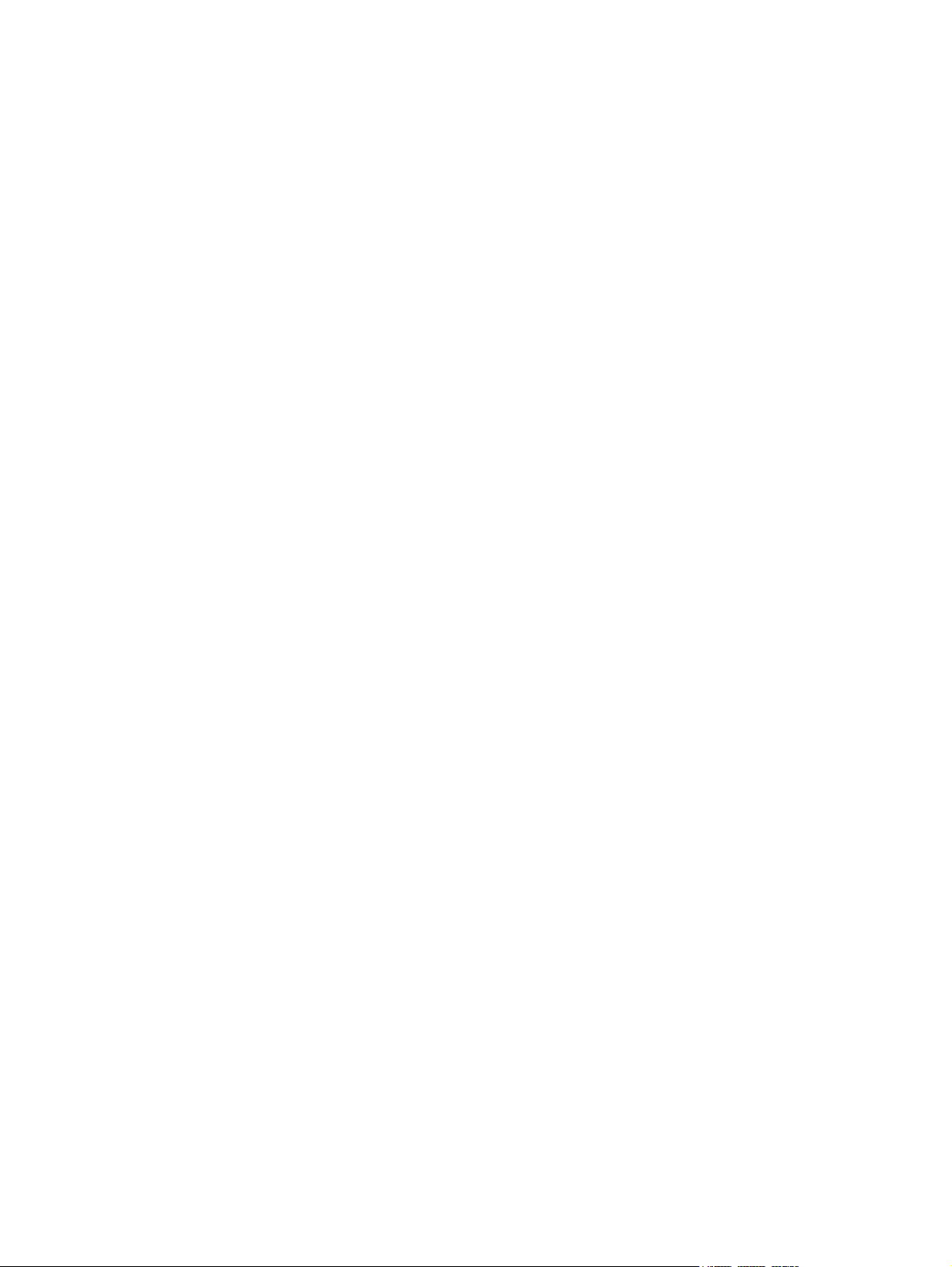
10 打印机规格和合格声明
打印机规格 ....................................................................................................................................... 118
Declaration of Conformity ................................................................................................................. 121
11 规章信息
FCC statement ................................................................................................................................. 124
韩国用户通告 ................................................................................................................... 124
其它规章信息 .................................................................................................................................... 125
LED 指示灯类别 ............................................................................................................... 125
管理型号 .......................................................................................................................... 125
产品环保规划 .................................................................................................................................... 126
纸张用量 .......................................................................................................................... 126
塑料 .................................................................................................................................. 126
回收利用计划 ................................................................................................................... 126
HP 喷墨耗材回收计划 ...................................................................................................... 126
材料处理 .......................................................................................................................... 126
能源消耗 – Energy Star .................................................................................................. 126
能源消耗 – 联邦能源管理计划 ........................................................................................ 127
欧盟用户在私人住所中处理废弃设备的规定 ..................................................................................... 128
索引 ................................................................................................................................................................... 129
viii ZHCN
Page 11

1
欢迎
感谢您购买 HP Photosmart 打印机。
本节包含以下信息:
特殊功能
●
指南使用说明
●
获取产品的其它资源
●
ZHCN 1
Page 12

特殊功能
本打印机提供了几项非常出色的功能。
●
●
●
●
●
●
●
●
●
●
数码相片打印—打印高质量的彩色和黑白相片。
大幅面打印—打印幅面最大可达 330 x 483 毫米或 A3+(无边框)。
无边框打印—打印相片或卡片时,使用无边框打印功能可利用整个页面。打印幅面最大可达
330 x 483 毫米或 A3+(无边框)。
墨水备用模式—当一个打印墨盒的墨水用完后,可以使用另一个打印墨盒继续打印。
颜色管理—打印机软件可将相片的颜色从当前色彩空间转换为在打印机驱动程序中选择的色彩空
间。有关详细信息,请参见打印机驱动程序的联机帮助。
纸张类型自动传感器—打印机自动选择适合打印机介质的打印设置,尤其在使用 HP 品牌的介质
时。
取消按钮—触按钮即能取消不想打印的作业。
省电模式—打印机处于空闲状态三十分钟后,即进入低耗电、节能模式。
工具箱—提供有关打印机的状态和维护信息。此外,还能让用户访问 myPrintMileage 网站、文档
和联机帮助工具,以便解决打印机问题。
全景打印—打印有边框或无边框的高质量全景相片。
在单张纸上打印多页—使用打印机软件在单张纸上打印多页,最多可达 16 页。
●
2
第 1 章 欢迎
ZHCN
Page 13

指南使用说明
本指南包括以下内容:
快速入门—阐述打印机部件,并介绍如何使用 USB 电缆进行连接,如何安装打印机软件,如何连
●
接网络以及如何连接外置打印服务器。
使用打印墨盒和附件—介绍如何使用打印墨盒以及如何安装可选双面打印单元。
●
打印和添装介质—以文字和图示两种形式介绍如何装入打印介质并解释如何打印各种类型和尺寸的
●
介质。介绍提高相片打印质量的六色墨水打印功能,以及如何使用无边框打印功能。并且阐述打印
机驱动程序的功能。
使用 Toolbox(工具箱)—介绍 Toolbox(工具箱)的功能(例如墨水量信息、打印墨盒维护、故
●
障排除说明链接)、HP Instant Support(HP 即时支持)以及 myPrintMileage 网站(追踪记录打
印机用量信息)。同时介绍如何直接从 Toolbox(工具箱)订购打印耗材。
故障排除—帮助用户解决常见的打印机问题(如卡纸或软件安装问题)和打印问题(如无边框打印
●
或相片打印问题)。
打印机指示灯参考—以文字和图示两种形式介绍打印机指示灯的组合、所表示意义以及必要时应采
●
取的行动。
HP 耗材和附件—列出了可购买并用于打印机的附件、介质和打印墨盒的部件号。
●
客户支持和保修—列出了可获得打印机帮助的支持服务。
●
打印机规格和合格声明—列出了如打印速度、纸盘容量和系统要求等信息。此外还包含一份合格声
●
明。
规章信息—包含 FCC 声明及其它规章信息,如 EMI 声明、LED 指示灯类别、能耗、管理型号等。
●
ZHCN
指南使用说明
3
Page 14

获取产品的其它资源
您可从下列资源获取未在本指南中涵盖的产品信息以及故障排除高级资源:
快速入门指南—提供打印机安装指导及保修与安全方面的信息。本指南有印刷版,随打印机提
●
供。
自述文件和版本说明—提供有关遗留问题的信息以及故障排除提示。可从 Starter CD 获得。
●
Toolbox(工具箱)—提供有关打印墨盒墨水量以及使用打印机维护服务的信息。请参见“
●
Toolbox(工具箱)”中的详细信息。如需此工具,请在安装时选择 Toolbox(工具箱)选项。
打印机驱动程序联机帮助(Windows)—提供对打印机驱动程序各项功能的说明。可通过打印机驱动
●
程序获得。
HP Printer Utility(HP 打印机实用程序)(Macintosh)—包含校准打印机、清洁打印墨盒、打印测
●
试页以及查找网站支持信息的工具。请参见“
(Macintosh)”中的详细信息。
HP Instant Support (HP 即时支持)—帮助您快速确定、诊断并解决打印问题。请参
●
见“
HP Instant Support(HP 即时支持)”中的详细信息。可通过任何标准的 Web 浏览器或
Toolbox (Windows) 访问。
Starter CD—包括打印机软件、可用于创建自定义安装软件包的实用程序、电子文件形式的本用户
●
指南以及订购信息。请参见“
诊断页—提供有关打印机硬件的信息,如固件版本和型号。请参见“
●
HP 网站—提供最新的打印机软件、产品和支持信息。请访问
●
HP 电话支持—在保修期内,本支持通常免费提供。请参见“
●
故障排除”。
使用 HP Printer Utility( HP 打印机实用程序)
打印诊断页”。
http://www.hp.com/support/。
HP 电话支持”。
使用
4
第 1 章 欢迎
ZHCN
Page 15

2
快速入门
本节包含以下信息:
了解打印机部件和功能
●
配置打印机 (Windows)
●
配置打印机 (Mac OS)
●
卸载打印机软件
●
自定义打印机软件安装程序
●
安装其它软件
●
ZHCN 5
Page 16

了解打印机部件和功能
前视图(纸盘、机盖和打印墨盒支架)
6
7
1
可伸展式进纸盘
2
可伸展式出纸盘
3
前端手动进纸导板
4
前端手动进纸槽
5
顶盖
6
打印墨盒锁栓
7
打印墨盒支架
6
第 2 章 快速入门
ZHCN
Page 17

前视图(进纸盘)
1
进纸盘锁定
2
小型介质导板
3
纸张宽度导板
4
小型介质弹出器
打印机指示灯
打印机指示灯提供有关打印机状态的可视提示。有关详细信息,请参见“打印机指示灯参考”。
1
右侧打印墨盒指示灯(黑色、照相或灰度打印墨盒)
ZHCN
2
3
左侧打印墨盒指示灯(彩色打印墨盒)
取消按钮
了解打印机部件和功能
7
Page 18

4
5 电源按钮和指示灯
继续按钮和指示灯
后视图
6
5
4
3
2
5
1
通用串行总线 (USB) 端口
1
2
后检修板
3
后端手动进纸槽
4
后端手动进纸导板
5
后检修板释放按钮
6
电源输入
8
第 2 章 快速入门
ZHCN
Page 19

配置打印机 (Windows)
您可以将打印机直接连接至计算机,也可以通过本地共享网络共享打印机。
注意 您必须具有管理员权限,才能在运行 Windows 2000、Windows Server 2000 或
Windows XP 的计算机上安装打印机驱动程序。
直接连接
可以使用 USB 电缆将打印机直接连接至计算机。
注意 如果在运行 Windows 的计算机上安装打印机软件并将打印机连接至计算机,则您可以使
用 USB 电缆将其它打印机连接至同一台电脑,且不必重新安装打印机软件。
安装打印机软件并共享打印机
在设置打印机时,HP 建议您安装软件之后再连接打印机,因为安装程序可以为您提供最简单的安装方
法。
但是如果您先连接了电缆,请参见“
连接打印机之后再安装软件”。
安装软件之后再连接打印机
建议您安装 Toolbox(工具箱),以显示打印机的状态和维护信息。此外,还让用户能访问文档和联机
帮助工具,有助于解决打印机的问题。如果不安装 Toolbox(工具箱),则不会计算机屏幕上看见打印
机错误消息,也无权访问 myPrintMileage 网站。请参见“
1.
关闭所有正在运行的应用程序。
2.
将 Starter CD 插入光驱。会自动运行 CD 菜单。
如果 CD 菜单未自动运行,单击开始,然后单击运行。浏览至计算机的光驱,然后依次单击
Autorun.exe、打开。在运行对话框中,单击确定。
3.
在 CD 菜单上,单击安装打印机驱动程序。
4.
请按屏幕上的说明完成安装。
5.
当出现提示时,将 USB 电缆连接至计算机和打印机。计算机屏幕上出现发现新硬件向导,“打印
机”文件夹中创建打印机图标。
注意 您也可以通过本地共享的网络与其它计算机共享打印机。请参见“在本地共享网络上
共享打印机”。
使用 Toolbox(工具箱)”。
ZHCN
连接打印机之后再安装软件
如果在安装打印机软件之前就将打印机连接到计算机上,则计算机屏幕上会显示发现新硬件向导。
配置打印机 (Windows)
9
Page 20

注意 如果已经打开打印机电源,请不要在运行安装程序时关闭打印机电源或从打印机拔出电
缆。如果这样做,安装程序将不能完成。
1.
在发现新硬件对话框中会提供驱动程序搜索方式的选项,请选择高级选项,然后单击下一步。
注意 不要让发现新硬件向导自动查找驱动程序。
2.
选择让您指定驱动程序位置的复选框,并确保未标选其它复选框。
3.
将 Starter CD 插入光驱。如果 CD 菜单出现,请关闭 CD 菜单。
4.
浏览到 Starter CD 上的根目录(例如,D:),然后单击确定。
5.
单击下一步,然后按照屏幕上的说明进行操作。
6.
单击完成以关闭发现新硬件向导。此时,向导将自动启动安装程序(这可能需要一段时间)。对
于 Windows 98 and Windows Me 系统,如果要安装非英语驱动程序,则必须在此时完成安装程
序。
7.
完成安装步骤。
注意 安装程序提供的选项可安装非驱动程序组件,如建议安装的 Toolbox(工具箱)。有
关安装此类组件的说明,请遵循“
安装软件之后再连接打印机”中所述步骤。
您也可以通过本地共享的网络与其它计算机共享打印机。请参见“
印机”。
在本地共享网络上共享打
在本地共享网络上共享打印机
在本地共享网络上,打印机直接连接到所选计算机(称为服务器)上的 USB 连接器上,并与其它计算
机(客户机)共享。
注意 在共享直接连接的打印机时,请将运行最新操作系统的计算机用作服务器。例如,如果有
一台计算机运行 Windows 2000,另一台计算机运行某个较早版本的 Windows,请将运行
Windows 2000 的计算机用作服务器。
请仅在小型工作组或使用量较低时使用此配置。如果多个用户同时使用打印机,则连接至该打印
机的计算机的速度将变慢。
1.
在 Windows 桌面单击开始,指向设置,然后单击打印机或打印机和传真机。
2.
右键单击打印机图标,然后依次单击属性、共享选项卡。
3.
单击共享打印机选项,并给打印机取一个共享名称。
4.
如果是与运行其它 Windows 版本的客户端计算机共享打印机,您可以单击其它驱动程序为这些计
算机安装驱动程序,以便于使用。必须在光驱中插入 Starter CD 才能进行此可选步骤。
10
第 2 章 快速入门
ZHCN
Page 21

配置打印机 (Mac OS)
您可以通过 USB 电缆在一台 Macintosh 计算机上使用打印机,也可以通过网络与其他用户共享打印机。
为本地共享网络中的打印机或直接连接的打印机安装软件
1.
通过 USB 电缆/网络电缆将打印机连接至计算机/网络。
2.
将 Starter CD 插入光驱,双击桌面上的 CD 图标,然后双击 Setup 图标。
- 或 -
找到 Starter CD 的 Installer 文件夹中的安装程序。
3. 单击安装驱动程序,然后按照屏幕上相应连接类型的说明进行操作。
4.
打开“应用程序/实用程序”文件夹中的“打印机安装实用程序”。
5.
要添加打印机,请单击打印机菜单,然后选择添加。
6.
要直接连接打印机,请从菜单中选择 USB。
- 或 -
要通过 IP 网络进行网络连接,请从下拉菜单中选择自动或手动。
7.
如果选择自动,请从打印机列表中选择打印机。
如果选择手动,请输入打印机的 IP 地址,然后单击连接。
8.
单击添加。此时,打印机名称旁边出现一个标记,表示该打印机现在是默认打印机。
9.
关闭“打印中心”或“打印机安装实用程序”。
10.
如有需要,与其他 Macintosh 计算机用户共享打印机。
直接连接:与其他 Macintosh 计算机用户共享打印机。请参见“
●
机”。
网络连接:要使用网络打印机的每个 Macintosh 计算机用户都必须在自己的计算机上安装打
●
印机软件。
在本地共享网络上共享打印
ZHCN
配置打印机 (Mac OS)
11
Page 22

在本地共享网络上共享打印机
如果您直接连接打印机,仍然可以通过本地共享网络与其它计算机共享打印机。请仅在小型工作组或使
用量较低时使用此配置。如果多个用户同时使用打印机,则连接至该打印机的计算机的速度将变慢。
在 Macintosh 环境下共享打印机的基本要求如下:
Macintosh 计算机必须使用 TCP/IP 进行通信,并且必须具有 IP 地址。(不支持 AppleTalk。)
●
共享的打印机必须连接至 Macintosh 主机的内置 USB 端口。
●
共享打印机的 Macintosh 主机和 Macintosh 客户机都必须安装打印机共享软件以及所安装打印机的
●
驱动程序或 PPD。(您可以运行 Installer 程序以安装打印机共享软件和相关的 Help 文件。)
Macintosh 客户机必须安装相应的 HP 打印机驱动程序。
●
Macintosh 客户机必须是 PowerMac 计算机。
●
有关通过 USB 共享打印机的详细信息,请参见 Apple 网站
或计算机上的 Mac 帮助。
与运行 Mac OS X(V10.3 和 V10.4)的计算机共享打印机
按照以下步骤在运行 Mac OS X(V10.3 和 V10.4)的 Macintosh 计算机间共享打印机:
1.
在连接至打印机的计算机(主机)上,启用打印机共享。
2.
打开系统预置,依次单击共享、服务,然后选择打印机共享复选框。
3.
要通过网络上其它的 Macintosh 计算机(客户机)进行打印,请在共享中预选打印机。然后,选择
共享打印机的计算机并选择打印机。
http://www.apple.com 上的技术支持信息,
12
第 2 章 快速入门
ZHCN
Page 23

卸载打印机软件
在 Windows 计算机上卸载软件
如果使用 Windows 2000 或 Windows XP,则必须具有管理员权限才能卸载打印机软件。
1.
如果打印机通过 USB 电缆直接连接至计算机,请断开连接。
2.
关闭所有正在运行的应用程序。
3.
从开始菜单,打开“控制面板”。
4.
双击添加/删除程序。
5.
选择要卸载的打印软件。
6.
单击添加或删除软件的按钮。
7.
按屏幕上的说明删除打印机软件。
注意 如果卸载失败,请重新启动计算机,然后完成以上步骤以卸载软件。
8.
(要运行 scrubber 实用程序,请完成以下步骤。)断开计算机与打印机之间的连接。
9.
重新启动计算机上的 Windows。
10.
将 Starter CD 插入光驱。如果 CD 菜单出现,请退出 CD 菜单。
11.
在 Starter CD 上找到 scrubber 实用程序并运行此程序。
在 Windows 2000 和 Windows XP 系统上,请使用位于 Utils\Scrubber\Win2k_XP 文件夹中
●
的 scrub2k.exe 文件。
12.
双击 scrubber.exe 文件。
13.
重新启动计算机,然后重新安装打印机驱动程序。
在 Macintosh 计算机上卸载软件
1.
如果打印机通过 USB 电缆直接连接至计算机,请断开连接。
2.
重新启动计算机。
注意 如果在卸载软件之前未重新启动计算机,则在运行“卸载”选项时,某些文件不会从
计算机中删除。
3.
将 Starter CD 插入光驱。
4.
双击桌面上的 CD 图标。
5.
双击 Installer 文件夹中的安装程序图标,然后按屏幕上的说明进行操作。
6.
出现主安装对话框后,在位于对话框左上角的下拉列表中选择卸载。
7.
请按屏幕上的说明删除打印机软件。
ZHCN
卸载打印机软件
13
Page 24

自定义打印机软件安装程序
Starter CD 上有一个实用程序,让系统管理员创建能自行启动的自定义安装软件包。然后系统管理员可
以将自定义的安装软件包存放在本地或映射的网络驱动器上,让大家共享。
如果要使用实用程序,请从 CD 菜单选择自定义实用程序。随后将创建所选语言和打印机组件的软件安
装包。
要通过自定义的安装包运行打印驱动程序,请打开此安装包所在的文件夹,然后双击 Install.bat 文件。
注意 自定义实用程序仅可用于 Windows 系统。
14
第 2 章 快速入门
ZHCN
Page 25

安装其它软件
使用 HP Photosmart Essential 在 Windows 中查看和编辑相片和图像文件。要安装此软件,请插
●
入 HP Photosmart Pro 软件 CD,单击 CD 浏览器菜单上的 HP Photosmart Essential 按钮,然
后从显示的软件列表中选择该软件(请参见“
HP Photosmart Essential 软件”)。
对于 Linux 驱动程序,请访问
●
HP 打印机的信息,请访问
注意 您必须具有管理员权限,才能在运行 Windows 2000 或 Windows XP 的计算机上安装打印
机驱动程序。
www.linuxprinting.org 以下载该软件。关于在 Linux 环境下使用
hp.sourceforge.net。
ZHCN
安装其它软件
15
Page 26

16
第 2 章 快速入门
ZHCN
Page 27

3
使用打印墨盒和附件
本节包含以下信息:
使用打印墨盒
●
安装可选自动双面打印附件(双面打印单元)
●
ZHCN 17
Page 28

使用打印墨盒
支持的打印墨盒
要打印... 将此打印墨盒插入左侧支架中 将此打印墨盒插入右侧支架中
全色相片 HP 彩色 HP 相片
黑白相片 HP 彩色 HP 灰度照相
文本和彩色线条画 HP 彩色 HP 黑色
您可从以下位置获得打印机所支持的打印墨盒列表:
快速入门指南
●
要替换的打印墨盒的标签上
●
在 Windows 系统中:在 Toolbox(工具箱)的打印机状态选项卡上,单击墨盒信息,然后单击订
●
购信息。
在 Mac OS 中:在 HP Inkjet Toolbox 中,打开耗材面板。
●
要购买墨盒和其它打印机耗材,请转至:
http://www.hpshopping.com(美国)
●
http://www.hpshopping.ca(加拿大)
●
http://www.hp.com/eur/hpoptions(欧洲)
●
http://www.hp.com/paper(亚洲/太平洋)
●
注意 打印墨盒的供应因国家/地区而异。打印墨盒可能有各种不同规格。
插入打印墨盒
仅使用与要替换的墨盒编号相同的替换墨盒。
18
第 3 章 使用打印墨盒和附件
ZHCN
Page 29

安装或替换打印墨盒
1.
开启打印机电源,打开顶盖,然后提起打印锁栓。
小心 打印墨盒滑动架会移动到适当的位置。在取出或安装打印墨盒之前,请确保打印墨盒
滑动架停在打印机右侧。
2.
如果要替换打印墨盒,请握住已安装的打印墨盒,将它滑出支架。为确保新的打印墨盒位置正确,
请检查锁栓上的符号是否与新墨盒上的符号匹配。
3.
如果要安装新的打印墨盒,请从包装中取出打印墨盒,然后拉住粉红色拉片,撕去透明的喷嘴保护
胶带。
小心 为防止堵塞、墨水故障或电气连接不良,请不要触及打印墨盒的喷嘴或铜触点,也不
要取下铜触点。
ZHCN
使用打印墨盒
19
Page 30

4.
拿住打印墨盒,让铜触点朝向打印机,然后将打印墨盒滑入支架。
注意 由于墨盒尺寸的差异,墨盒可能无法校准。
如果提起滑动架锁栓后插入打印墨盒遇到问题,请检查打印机电源是否开启,然后等待几秒
钟,待滑动架脱离后再插入打印墨盒。
5.
将打印墨盒锁栓向下推动,直到喀哒卡住。确保锁栓并未反弹打开。
注意 如果安装新的打印墨盒,打印机会自动校准打印墨盒,并使用一张纸打印出校准页。
如果进纸盘中装有较高质量的照相介质,可以考虑在安装新的打印墨盒以前装入一张普通
纸。
20
6.
请关闭顶盖。
校准打印墨盒
每次安装了新的打印墨盒后,打印机会自动校准打印墨盒。但是,如果打印件上有纹路、零星的点或锯
齿边缘,可能需要重新校准打印墨盒。
第 3 章 使用打印墨盒和附件
ZHCN
Page 31

Windows 系统
可以从 Toolbox(工具箱)或打印机驱动程序校准打印墨盒。
1.
将普通纸装入进纸盘(参见“
2.
从打印机属性设置中打开 Toolbox(工具箱)。请参见“
- 或 -
打开打印机驱动程序(参见“
3.
单击打印机服务选项卡 (Toolbox) 或服务选项卡(打印机驱动程序)。
4.
单击校准打印墨盒并遵照屏幕上的说明操作。
Macintosh 系统
1.
将普通纸装入进纸盘(参见“
2.
打开 HP Printer Utility(HP 打印机实用程序)。请参见“
程序)(Macintosh)”。
3.
在配置设置部分,选择校准。
4.
单击校准。
将介质装入进纸盘”)。
Toolbox(工具箱)概述”中的详细信息。
更改打印设置”)。
将介质装入进纸盘”)。
使用 HP Printer Utility(HP 打印机实用
清洁打印墨盒
本节说明如何自动清洁打印墨盒。有关手动清洁墨盒的信息,请参见“打印机拒绝打印笔”。
自动清洁打印墨盒
打印墨盒上的微喷嘴在空气中暴露太久后,有可能堵塞。另外,如果长时间不使用打印墨盒,也可能堵
塞,造成打印质量明显下降。清洁打印墨盒可以清除喷嘴的堵塞。
如果打印的字符不完整,或者打印的文本或图形中缺少点或行,请清洁打印墨盒。
注意 在没有必要清洁的情况下清洁打印墨盒不仅浪费墨水,而且会降低打印墨盒的使用寿命。
如果打印质量下降,可能是因为打印墨盒的墨水用完了。在清洁墨盒之前,请先检查墨水余量。
如果打印墨盒的墨水已用完,请替换打印墨盒。
Windows 系统
可以从 Toolbox(工具箱)或打印机驱动程序清洁打印墨盒。
1.
将普通纸装入进纸盘(参见“
2.
从打印机属性设置中打开 Toolbox(工具箱)。请参见“
- 或 -
打开打印机驱动程序(参见“
3.
单击打印机服务选项卡 (Toolbox) 或服务选项卡(打印机驱动程序)。
4.
单击清洁打印墨盒并遵照屏幕上的说明操作。
将介质装入进纸盘”)。
Toolbox(工具箱)概述”中的详细信息。
更改打印设置”)。
ZHCN
使用打印墨盒
21
Page 32
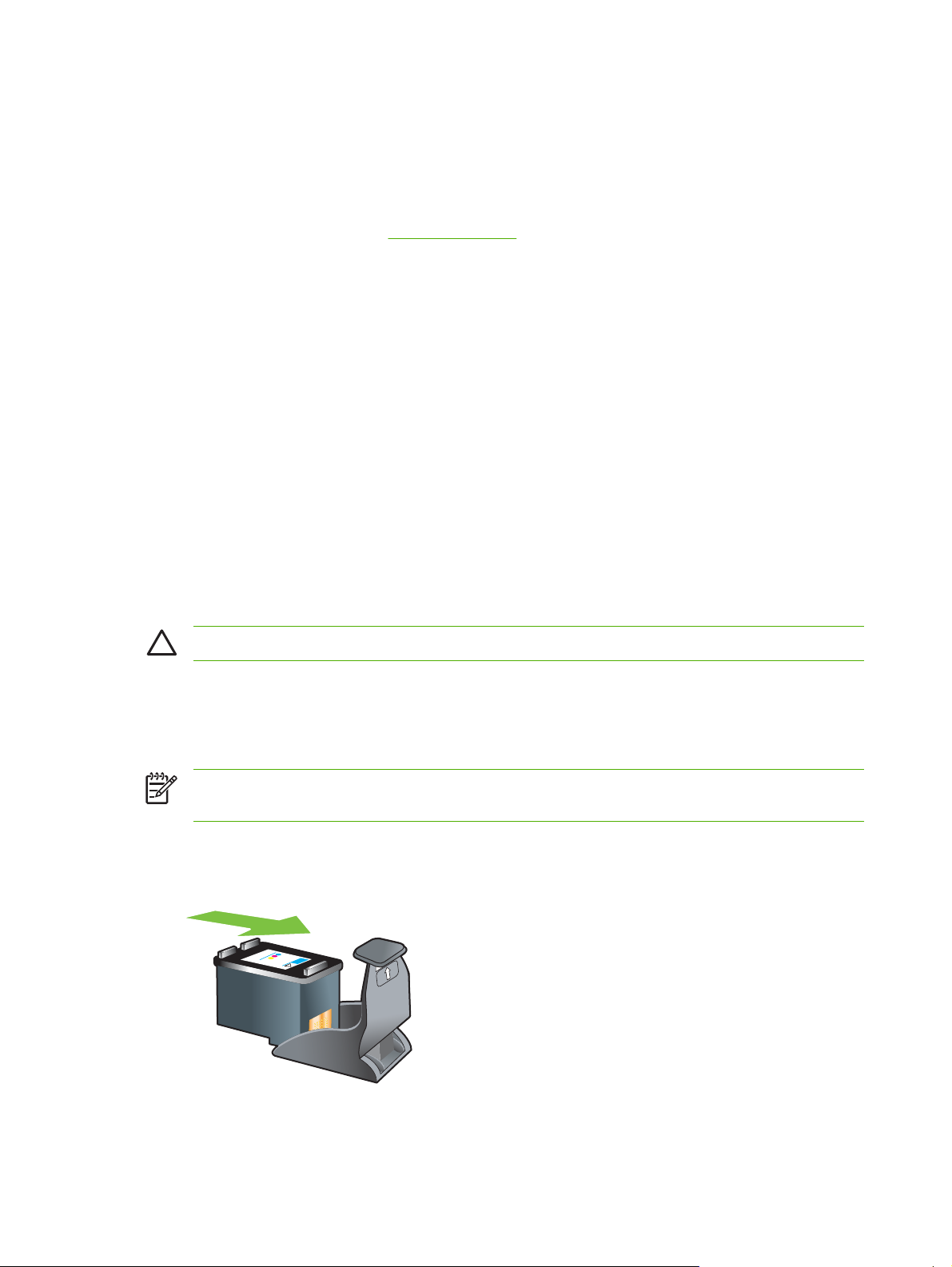
5.
如果仍然发现打印件上有问题,重复清洁过程。
6.
如果打印件仍有问题,说明打印墨盒墨水已用完需要替换或打印墨盒存在问题。如果打印墨盒已超
过保修期,请予以更换,或者与 HP 客户服务联系。
Macintosh 系统
1.
将普通纸装入进纸盘(参见“
2.
打开 HP Printer Utility(HP 打印机实用程序)。
3.
在配置设置部分,选择清洁。
4.
单击清洁。
5.
如果仍然发现打印件上有问题,重复清洁过程。
6.
如果打印件仍有问题,说明打印墨盒墨水已用完需要替换或打印墨盒存在问题。如果打印墨盒已超
过保修期,请予以更换,或者与 HP 客户服务联系。
将介质装入进纸盘”)。
维护打印墨盒
以下提示有助于维护 HP 打印墨盒,确保打印质量一致:
在使用以前,所有打印墨盒应保存在其密封包装内。打印墨盒的保存温度应在 15˚ 至 35˚C 室温之
●
间。
在准备就绪要将打印墨盒安装到打印机以前,不要取下盖住墨水喷嘴的塑料胶带。如果已从打印墨
●
盒上取下塑料胶带,则不要尝试重新贴上。重新贴上胶带会损坏打印墨盒。
小心 不要让打印墨盒摔落。打印墨盒摔落可能会造成损坏。
存放打印墨盒
从打印机取下墨盒后,请存放在密闭塑料容器或打印墨盒保护器内。照相打印墨盒会随附一个打印墨盒
保护器。
注意 如果将打印墨盒存放在密闭塑料容器中,请确保彩色、照相和灰度照相打印墨盒的墨水喷
嘴朝下,黑色打印墨盒的墨水喷嘴朝上。
用打印墨盒保护器保存打印墨盒
1.
将打印墨盒插入保护器,然后喀哒卡入到位。
22
第 3 章 使用打印墨盒和附件
ZHCN
Page 33

2.
要从保护器中取出打印墨盒,请将保护器内的卡舌向后、向下按,松开打印墨盒,然后取出。
使用单个打印墨盒打印
注意 要将打印机置于墨水备用打印模式,请取出空打印墨盒。
如果在能替换打印墨盒以前有一个墨盒的墨水已用完,仍然可以仅用单个打印墨盒打印。
使用的墨盒 输出
彩色 彩色和很深的紫色(非纯黑色)
相纸 灰度用于彩色部分,黑色用于黑色部分。
黑色 灰度
灰度照相 灰度
注意 仅用一个(而不是两个)打印墨盒打印时,可能速度较慢并且影响打印质量。建议安装两
个打印墨盒。
如果仅使用照相打印墨盒,打印的色彩可能会不太真实。
如果要进行无边框打印,则必须安装彩色打印墨盒。
校准颜色
无论何时替换打印墨盒,打印机都将自动校准颜色以保证最佳的打印质量。如果您不满意校准的颜色效
果,您可以按以下说明手动校准颜色。
Toolbox(工具箱)或打印机驱动程序 (Windows):单击打印机服务或服务选项卡。然后单击校准
●
颜色并遵照屏幕上的说明进行操作。
HP Printer Utility(HP 打印机实用程序)(Macintosh):在配置设置部分,选择校准颜色。单击校准
●
颜色并遵照屏幕上的说明进行操作。
ZHCN
注意 如果要校准颜色,则必须安装彩色和照相打印墨盒。
使用打印墨盒
23
Page 34

安装可选自动双面打印附件(双面打印单元)
在打印机背面安装双面打印单元之后,打印机即可自动在纸张的两面打印。
注意 双面打印单元为可选附件,可用于 HP Photosmart Pro B8300 series 打印机。在有些国
家/地区,可以单独购买该部件(请参见“
安装双面打印单元
1.
将后检修板的两个释放按钮向中间推以释放后检修板。
2.
从打印机上取下后检修板。
3.
将双面打印单元笔直插入打印机背面,直到两侧喀哒到位。
注意 在安装双面打印单元时,不要按其两侧的按钮。只有从打印机上取下双面打印单元时,才
按这些按钮。
HP 耗材和附件”)。
24
第 3 章 使用打印墨盒和附件
ZHCN
Page 35

4
打印和添装介质
本节包含以下信息:
选择打印介质
●
将介质装入进纸盘
●
使用纸张类型自动传感器
●
更改打印设置
●
了解智能软件功能
●
打印数码相片
●
无边框打印
●
灰度打印
●
打印全景相片
●
打印文档
●
使用前端或后端手动进纸槽打印
●
打印各种类型的介质
●
打印自定义尺寸的纸张
●
打印信封
●
打印卡片或小型介质
●
在单张纸上打印多页
●
打印小册子
●
打印海报
●
打印条幅纸
●
打印标签
●
打印热转印纸
●
双面打印(在纸张两面打印)
●
取消打印作业
●
ZHCN 25
Page 36

选择打印介质
本打印机设计在各种类型(如相纸、普通纸、信封和投影片)和尺寸的介质上进行打印。打印机使用大
多数类型办公用纸的打印质量都很好,而在吸收墨水良好的纸张上能提供最佳效果。请务必使用符
了解所支持的介质规格”中所列介质类型、尺寸及重量的纸张。
合“
在购买大量纸张以前,最好测试一下各种类型的介质。找出打印效果良好的介质类型。
注意 要获得最佳打印质量,请使用 HP 介质。这些类型的打印介质经专门设计,可在打印机上
取得良好效果。有关的订购信息,请参见“
选择和使用打印介质提示
纸张太薄、质地光滑或容易伸展的纸张,都可能在通过打印机纸张通道时发生问题。
●
质地太粗或吸收墨水不良的纸张,可能导致图形或文本着色不良。
●
为了保证介质正确送入,请在进纸盘或手动进纸槽内一次只装一种类型的介质。
●
不要使用已损坏、有卷曲或皱折的介质。建议不要使用有切割或穿孔的纸张,也不要使用质地粗糙
●
或有凸饰的纸张。
尝试使用打印机以前打印效果良好的纸张类型。
●
如果使用投影片、相纸或其它特殊纸张打印多页,打印机在每打印一页之后都会暂停,且继续指示
●
灯会闪烁。这样能让打印的页面干燥后才打印下一页。如果您不想等待打印的页面变干燥就打印下
一页,可以按继续按钮;但是,建议您每打印一页都等待其干燥再打印下一页。
HP 耗材和附件”。
有关详细信息,请参见以下章节:
了解所支持的介质规格
●
设置最小页边距
●
了解所支持的介质规格
本节提供有关打印机所支持介质的尺寸、类型以及重量等信息。
了解所支持的介质尺寸
●
了解所支持的介质类型
●
了解所支持的介质重量和容量
●
了解所支持的介质尺寸
下表列出了您可以在各纸张通道上使用的介质的尺寸。
介质尺寸 进纸盘 前端手动进纸槽 后端手动进纸槽 自动双面打印附件
A3
297 x 420 毫米
(双面打印单元)
26
A3+
330 x 483 毫米
第 4 章 打印和添装介质
ZHCN
Page 37
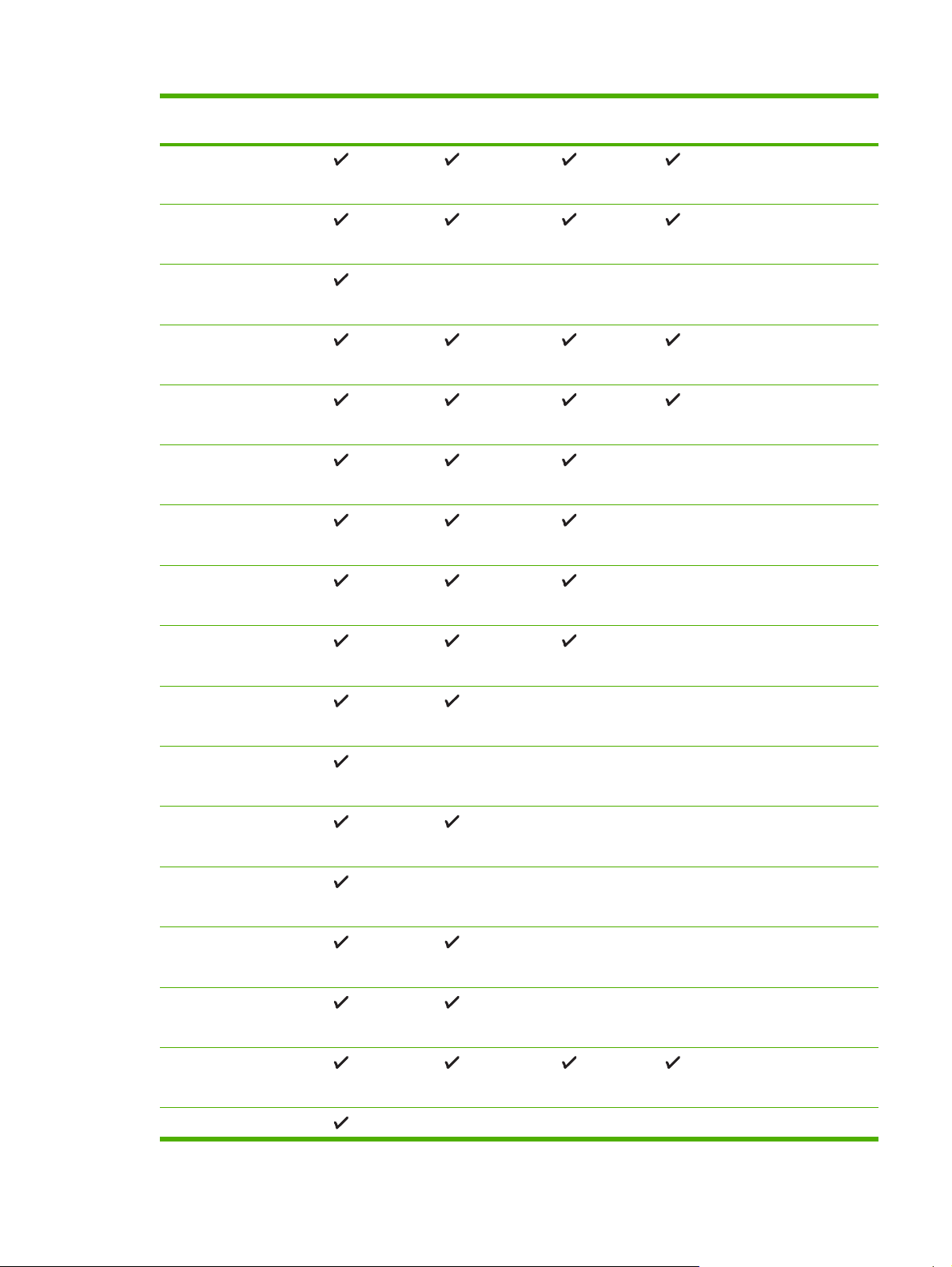
介质尺寸 进纸盘 前端手动进纸槽 后端手动进纸槽 自动双面打印附件
(双面打印单元)
A4
210 x 297 毫米
A5
148 x 210 毫米
A6
105 x 148 毫米
B4
257 x 364 毫米
B5 (JIS)
182 x 257 毫米
A3 条幅纸
297 x 420 毫米
A4 条幅纸
210 x 297.4 毫米
Letter 条幅纸
215.9 x 279.4 毫米
Tabloid 条幅纸
279 x 432 毫米
10 号信封
104.9 x 241.3 毫米
A2 信封
111 x 146 毫米
C5 信封
162 x 229 毫米
C6 信封
114 x 162 毫米
DL 信封
110 x 220 毫米
Monarch 信封
98.5 x 190.5 毫米
Executive
184.15 x 266.7 毫米
ZHCN
HP 贺卡信封
选择打印介质
27
Page 38
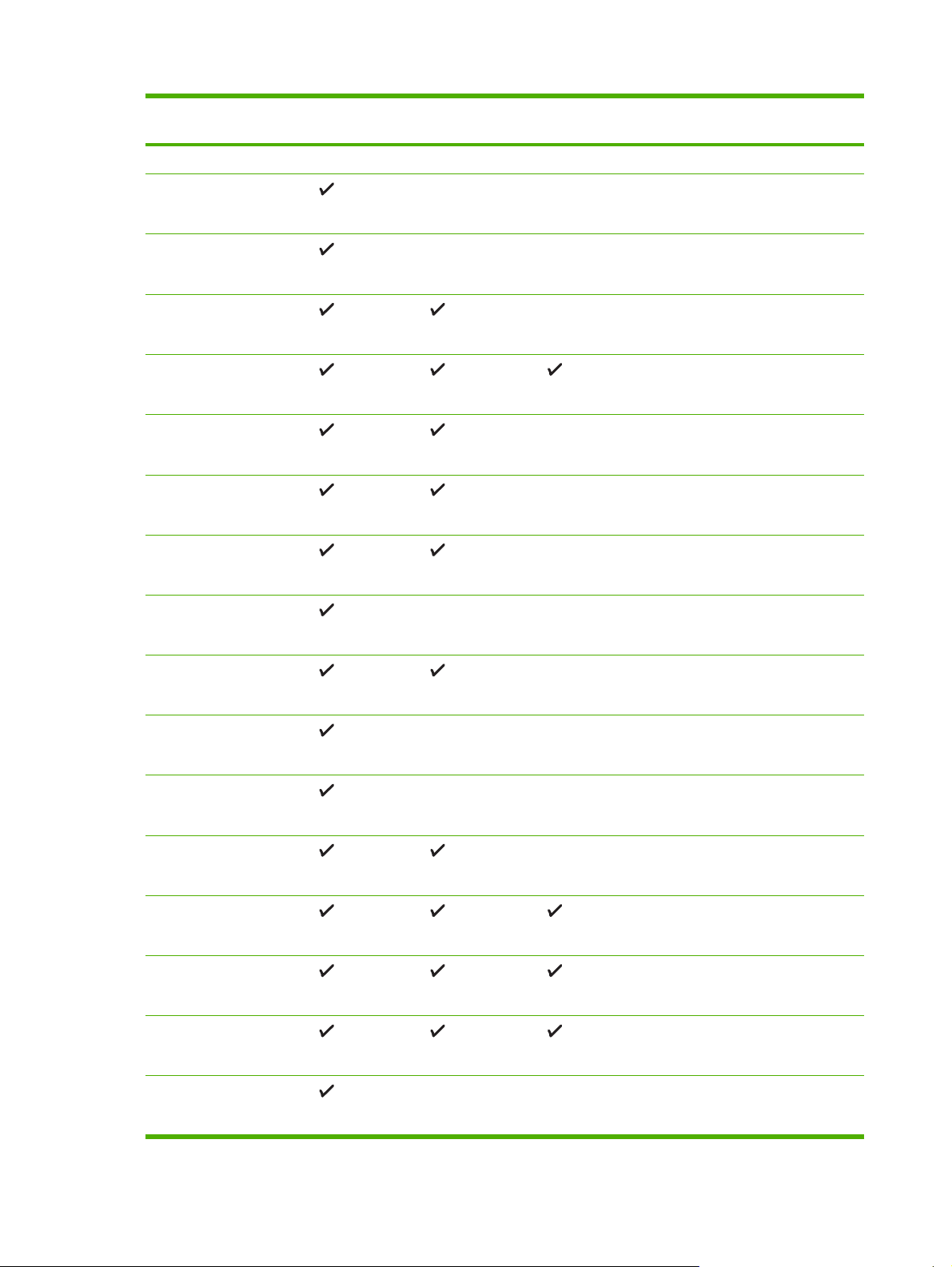
介质尺寸 进纸盘 前端手动进纸槽 后端手动进纸槽 自动双面打印附件
(双面打印单元)
111.25 x 152.4 毫米
索引卡
76.2 x 127 毫米
索引卡
101.6 x 152.4 毫米
索引卡
127 x 203.2 毫米
A4 全景相纸
210 x 594 毫米
全景相纸
101.6 x 254 毫米
全景相纸
101.6 x 279.4 毫米
全景相纸
101.6 x 304.8 毫米
相纸
76.2 x 127 毫米
相纸
88.9 x 127 毫米
相纸
101.6 x 152.4 毫米
带剪裁边的相纸
101.6 x 152.4 毫米
相纸
127 x 177.8 毫米
相纸
203.2 x 254 毫米
相纸
279.4 x 355.6 毫米
相纸
304.8 x 304.8 毫米
Photo 10 x 15 厘米
100 x 150 毫米
28
第 4 章 打印和添装介质
ZHCN
Page 39

介质尺寸 进纸盘 前端手动进纸槽 后端手动进纸槽 自动双面打印附件
(双面打印单元)
相纸,10 x 15 厘米,带剪裁
边
100 x 150 毫米
Legal
215.9 x 355.6 毫米
Letter
215.9 x 279.4 毫米
Statement
129.7 x 215.9 毫米
Super B
330 x 483 毫米
Tabloid
279.4 x 431.8 毫米
全景 A4 无边框相纸
210 x 594 毫米
全景无边框相纸
101.6 x 254 毫米
全景无边框相纸
101.6 x 279.4 毫米
全景无边框相纸
101.6 x 304.8 毫米
无边框相纸
101.6 x 152.4 毫米
带剪裁边的无边框相纸
101.6 x 152.4 毫米
无边框相纸
127 x 177.8 毫米
无边框相纸
203.2 x 254 毫米
无边框相纸
215.9 x 279.4 毫米
无边框相纸
ZHCN
279.4 x 355.6 毫米
选择打印介质
29
Page 40

介质尺寸 进纸盘 前端手动进纸槽 后端手动进纸槽 自动双面打印附件
(双面打印单元)
无边框相纸
304.8 x 304.8 毫米
无边框相纸
88.9 x 127 毫米
无边框相纸,10 x 15 厘米
100 x 150 毫米
无边框相纸,10 x 15 厘米,
带剪裁边
100 x 150 毫米
A3 无边框相纸
297 x 420 毫米
A4 无边框相纸
210 x 297 毫米
A5 无边框相纸
148 x 210 毫米
A6 无边框相纸
105 x 148 毫米
B5 无边框相纸
182 x 257 毫米
Super B 无边框
330 x 483 毫米
Tabloid 无边框相纸
279 x 432 毫米
自定义
了解所支持的介质类型
所有介质均支持高达 4800 x 1200 优化 dpi 的彩色打印和 1200 输入 dpi。选择此设置可能会暂时占用大
量的硬盘空间(400 MB 或更多)且打印速度较慢。
下表列出了您可以使用的介质的类型。
介质类型 进纸盘、前端手动进
纸槽和后端手动进纸
槽
手动双面打印 自动双面打印 无边框打印
30
标准纸张
普通纸
第 4 章 打印和添装介质
ZHCN
Page 41

介质类型 进纸盘、前端手动进
纸槽和后端手动进纸
槽
手动双面打印 自动双面打印 无边框打印
普通厚纸
HP 亮白纸
HP 高级纸
HP 高级演示纸
其它喷墨纸
相纸
HP 相纸
其它相纸
投影片
HP 投影片
其它投影胶片
特殊纸
HP 条幅纸
HP 热转印纸
HP 标签
HP 便签
HP 相片贺卡
其它特殊纸
贺卡
HP 贺卡
HP 相片贺卡
其它贺卡纸
手册纸
HP 手册纸
其它手册纸
ZHCN
选择打印介质
31
Page 42

了解所支持的介质重量和容量
下表提供了各纸张通道所支持的介质重量和容量的相关信息。
纸盘 类型 重量 容量
进纸盘 纸张、信封、卡片
投影片或标签
前端手动进纸槽 纸张、信封、卡片
投影片或标签
后端手动进纸槽 纸张、信封、卡片
投影片或标签
自动双面打印附件(双面打印
单元)
出纸盘
纸张
(不支持条幅纸、索引卡或信
封。)
60 至 135 g/m2(16 至 36 磅
证券纸)
65 至 135 g/m2(17 至 36 磅
证券纸)
不超过 280 g/m2(74 磅证券
纸)
不超过 135 g/m2(36 磅证券
纸)
高度不超过 19 毫米或不超过
150 张普通纸;不超过 15 个
信封;不超过 60 张卡片
不超过 30 张
不超过 10 张普通纸;不超过
5 个信封或 5 张卡片
不超过 8 张
厚介质(不超过 0.3 毫米),
一次一张
一次一张
最多 75 张
设置最小页边距
纵向打印时,文档的页边距必须匹配(或超过)以下页边距的最小设置。
介质 左、右边距 上边距 下边距
相纸 3.2 毫米 3.2 毫米 3.1 毫米
带剪裁边的相纸
10 x 15 厘米
Letter、Tabloid、A3、A3+、
A4、A5、A6、B4、B5、
Super B、Statement、
Executive、Legal
Cards
Envelopes
全景介质 3.2 毫米 1.8 毫米 14.2 毫米
条幅纸 3.2 毫米 0 毫米 0 毫米
自定义尺寸的介质 3.2 毫米 1.8 毫米 14.2 毫米
3.2 毫米 3.2 毫米 3.2 毫米
3.2 毫米 1.8 毫米 14.2 毫米
3.2 毫米 1.8 毫米 14.2 毫米
3.2 毫米 14.2 毫米 14.2 毫米
32
第 4 章 打印和添装介质
ZHCN
Page 43

将介质装入进纸盘
本节介绍如何将普通纸和标准尺寸与类型的介质装入进纸盘。以下是向纸盘装入介质的一般准则:
如果在厚纸或相纸上打印,可以使用后端手动进纸槽。请参见“
●
使用前端或后端手动进纸槽打
印”。
如果打印卡片或信封,请参见“
●
如果打印一个或很少几个信封或一张或很少几张纸,可以使用前端手动进纸槽,让普通介质留在进
●
纸盘。请参见“
使用前端或后端手动进纸槽打印”。
打印卡片或小型介质”和“打印信封”。
将介质装入进纸盘
1.
抬起出纸盘。如果出纸盘已拉展出,请关闭纸盘。
2.
按住进纸盘锁定,拉出进纸盘。
注意 如果小型介质导板处于打开位置,则通过按逆时针方向旋转 90˚ 将其关闭。
3.
按纸张宽度导板上面的按钮,将导板向左滑到其最远位置。
H
P
D
e
sk
je
t 9
8
00
ZHCN
4.
将最多 150 张纸或一叠不超出纸张宽度导板高度的介质,打印面向下沿进纸盘右边插入,直到停住
为止。
投影片:将最多 30 张投影片粗糙面向下、有粘贴条的一边朝前,沿进纸盘右边插入,直到停住为
止。
5.
按纸张宽度导板上面的按钮,将导板向右滑动,直到停靠在介质边缘。
6. 按住进纸盘锁定并将纸盘退回去,直到停靠在介质边缘。
注意 如果进纸盘内装有 215.9 x 279.4 毫米的纸张,则纸盘延伸架会紧靠纸张边缘,而在
延伸架和纸盘之间会略有间隙。纸盘延伸架可进一步拉出,容纳大尺寸介质。
将介质装入进纸盘
33
Page 44

7.
放下出纸盘,成水平位置。
8.
如有必要,拉出出纸盘。
H
P
D
e
s
kje
t 9
8
0
0
34
第 4 章 打印和添装介质
ZHCN
Page 45
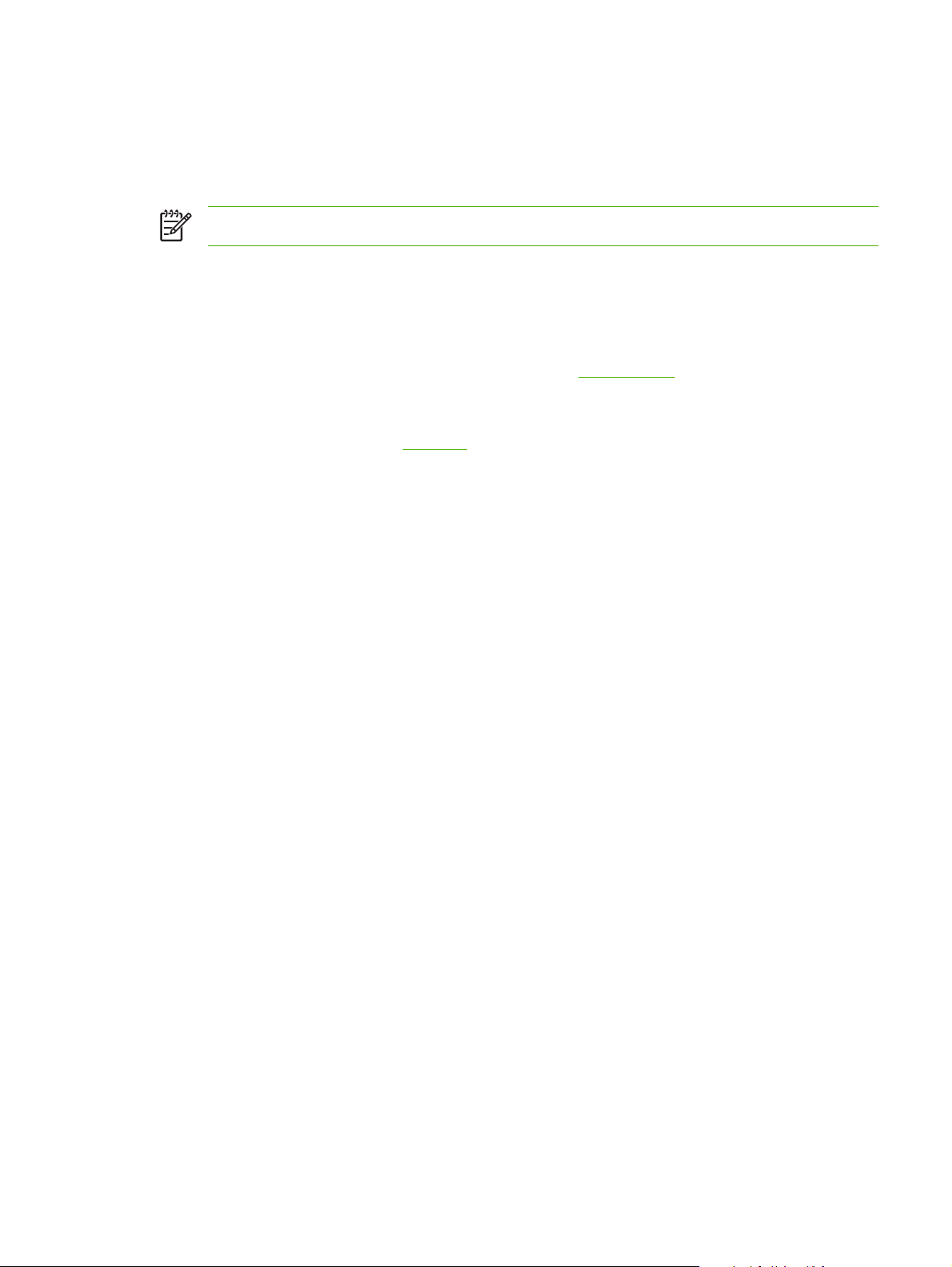
使用纸张类型自动传感器
纸张类型自动传感器自动选择适合打印机内介质的打印设置,尤其在使用 HP 介质时。
传感器将扫描装入的第一张介质,判断介质类型并为您的文档选择最佳的设置,然后开始打印文档。
注意 如果您知道介质类型,可以在纸张类型下拉列表中选择介质。
以下是使用纸张类型自动传感器的准则:
如果使用高质量介质打印,建议在打印机驱动程序中选择特定纸张类型。
●
不要将打印机直接暴露在阳光下。直射的阳光会干扰纸张类型自动传感器。
●
如果要将纸张类型自动传感器设为默认设置,请参见“
●
Windows 系统
1.
打开打印机驱动程序(参见“
2.
单击功能选项卡。
3.
从纸张类型下拉列表中选择自动。
4.
更改其它所需的打印设置,然后单击确定。
Macintosh 系统
1.
单击文件,然后单击打印。
2.
打开纸张类型/质量面板。
3.
单击纸张选项卡。
4.
从纸张类型下拉列表选择自动。
5.
更改其它所需的打印设置,然后单击打印。
打印文档”)。
更改打印设置”。
ZHCN
使用纸张类型自动传感器
35
Page 46
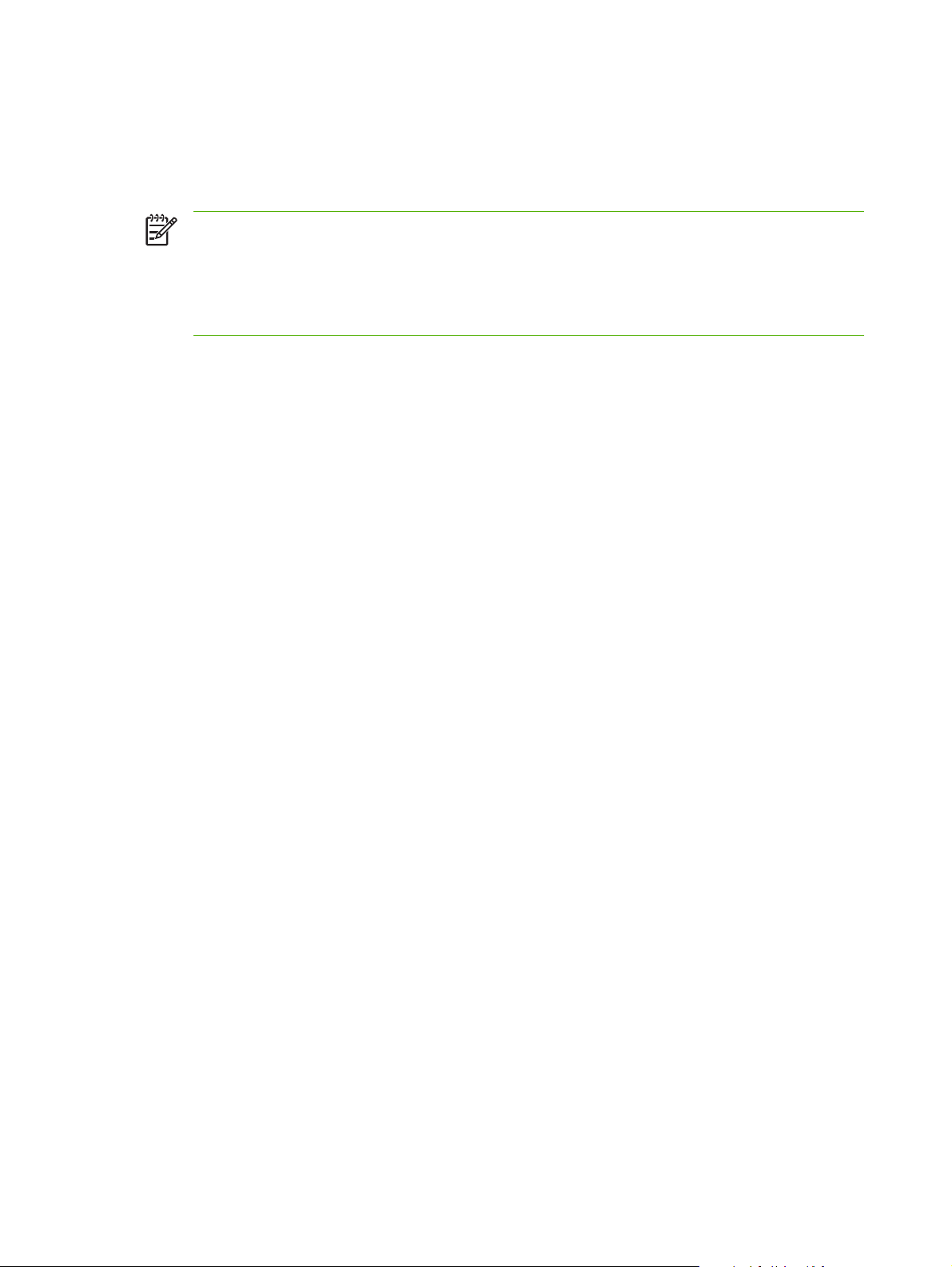
更改打印设置
您可以通过应用程序或打印机驱动程序更改打印设置(如介质尺寸或类型)。通过应用程序所作的更改
优先于通过打印机驱动程序所作的更改。但是,关闭应用程序后,设置将恢复为打印机驱动程序中配置
的默认值。
注意 要为所有的打印作业进行打印设置,请在打印机驱动程序中进行更改。有关 Windows 系
统中打印机驱动程序功能的详细信息,请参见打印机驱动程序的联机帮助。有关通过特定应用程
序进行打印的详细信息,请参见相应的应用程序文档。
通过打印快捷方式选项卡也可以访问此功能。打开打印机驱动程序,选择打印快捷方式选项卡,
然后从您要进行何种操作?下拉列表中选择功能。
通过应用程序更改当前作业的设置 (Windows)
1.
打开要打印的文档。
2.
从文件菜单单击打印,然后单击设置或属性。
具体选项可能会因所用的应用程序而有所不同。
3.
更改其它所需的设置,然后依次单击确定、打印或类似的命令按钮。
为以后所有的作业更改默认设置 (Windows)
1.
单击开始,指向设置,然后单击打印机或打印机和传真机。
2.
右键单击打印机图标,选择属性、文档默认值或打印首选项。
3.
更改其它所需的设置,然后单击确定。
更改设置 (Macintosh)
1.
从文件菜单,单击页面设置。
2.
更改其它所需的打印设置,然后单击好。
3.
从文件菜单,单击打印。
4.
更改其它所需的设置,然后单击打印。
36
第 4 章 打印和添装介质
ZHCN
Page 47
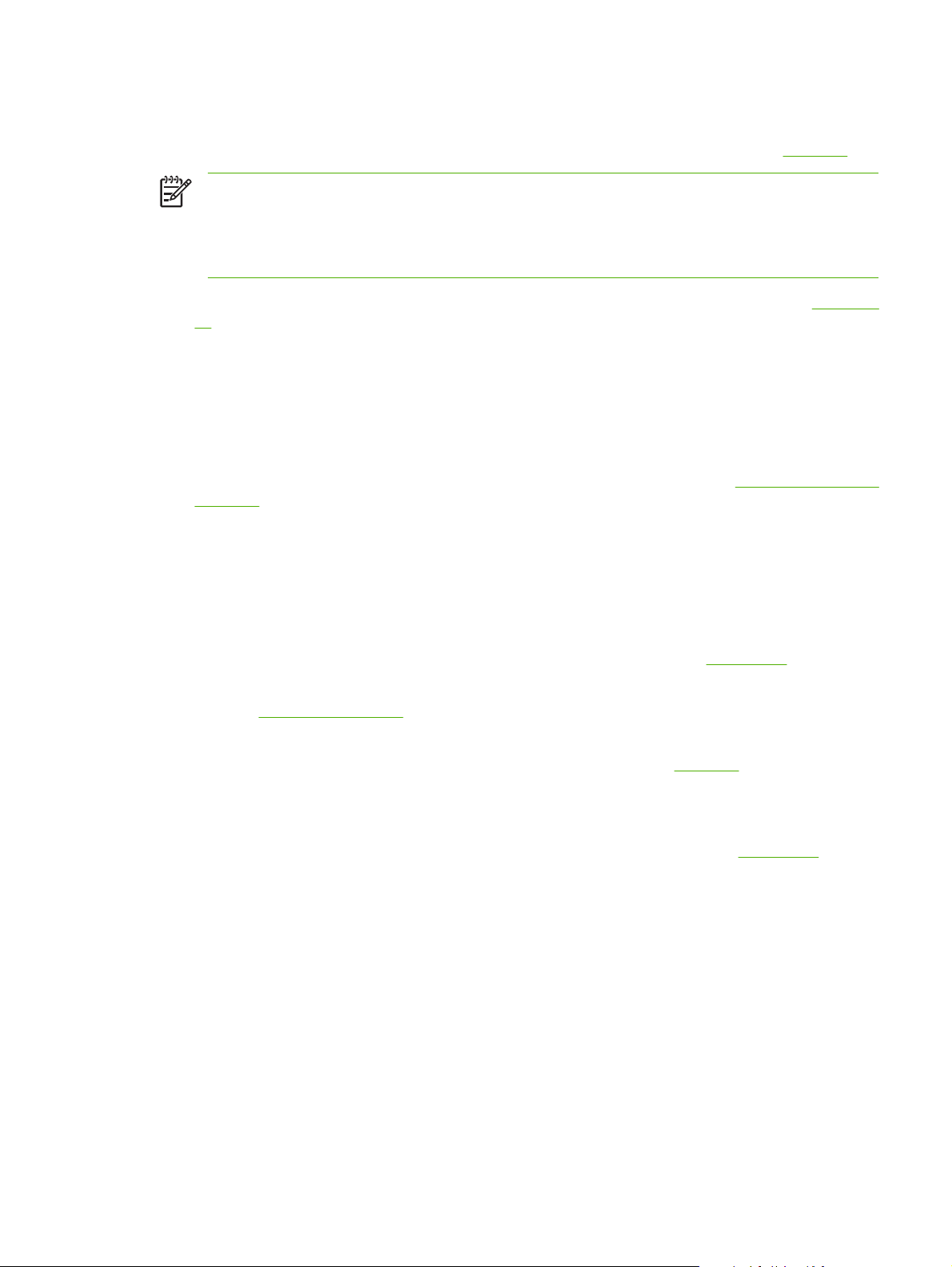
了解智能软件功能
打印机驱动程序提供下述智能软件功能。有关如何访问打印机驱动程序的信息,请参见“打印文档”。
注意 某些功能仅可用于 Windows 系统。如果要了解关于 Windows 打印机驱动程序特定功能的
详细信息,右击该功能,然后选择这是什么?
通过打印快捷方式选项卡,您也可以访问其中的一些功能。打开打印机驱动程序,选择打印快捷
方式选项卡,然后从您要进行何种操作?下拉列表中选择功能。
无边框打印:在打印相片或卡片时,使用无边框打印功能可利用整个页面。请参见“
●
印”。
调整尺寸选项:放大或缩小文档尺寸,不影响实际的打印质量或分辨率。在效果选项卡,选择文档
●
打印在复选框,然后选择需要的文档尺寸,再标选缩放以适合复选框。也可以选择居中方式让文档
在打印页面上居中心位置。
或者,使用正常尺寸的 % 滚动条调整文档尺寸。可以将文档原始尺寸缩放 25% 至 400% ,但有时
侯页面内容可能会截断。
双面打印:在纸张的两面打印,制作出外观专业化的小册子和目录。请参见“
●
面打印)”。
最小化页边距:使打印内容更接近页面的底部边缘。在高级选项卡上,选择最小化页边距,然后在
●
所使用的应用程序中调整页面设置,以缩小文档页边距。
HP 数字摄影:提高相片的打印质量 完全设置用于在相片质量的纸张上打印高分辨率图像(600
●
dpi 或更高)。在选择相片介质之后,在功能选项卡上,从相片修复下拉列表中选择完全。
小册子布局:制作小册子,而不必担心分页情况。全部要做的事只是折叠页面,然后装订成小册
●
子。选择左侧或右侧边缘装订,将小册子在左或右边装订成册。请参见“
每张打印页数:可在单张纸上安排打印达 16 页的内容,降低打印成本。用户可以安排版面顺序。
●
请参见“
平铺或海报打印:取一页文档,放大至五倍 (5 x 5);适用的最大文档尺寸为 A3+(13 x 19 英寸)。
●
放大的文档可打印在多张纸上,拼起来成为一张大型海报。请参见“
在单张纸上打印多页”。
打印海报”。
双面打印(在纸张两
打印小册子”。
无边框打
ZHCN
镜像图像:以水平方向翻转页面。这样可以在投影片反面书写,而正面可用来用笔做批注。镜像图
●
像选项在高级选项卡上。
条幅纸打印:可在连续的长条纸张上打印大型图像和大号粗体字体。请参见“
●
棕褐色打印:以棕褐色打印图像,产生古董风味。在颜色选项卡,选择棕褐色打印复选框。
●
灰度打印:将黑白和彩色文档转换成灰度。对于 Windows 系统,在颜色选项卡,选择灰度打印复
●
选框。对于 Macintosh 系统,在纸张选项卡上的颜色下拉列表中,选择灰度。
打印条幅纸”。
了解智能软件功能
37
Page 48

打印数码相片
增强型彩色打印
打印机使用六色墨水打印,可提高相片的打印质量。要获得打印机所支持的打印墨盒列表,请参见“支
持的打印墨盒”。
注意 将灰度照相打印墨盒与彩色打印墨盒配合使用,可以打印高质量的黑白相片。
注意 安装了新的打印墨盒后,打印机会自动校准打印墨盒,并使用一张纸打印校准页。如果进
纸盘中装有较高质量的照相介质,可以考虑在安装新的打印墨盒以前装入一张普通纸。
打印相片准则
要获得相片和图像的最佳打印效果,请在打印机驱动程序中选择最佳模式并选择 HP 相纸。“最
●
佳”模式使用 HP 独家拥有的 PhotoREt IV 色彩分层技术和 ColorSmart III 色彩优化技术,创建逼
真的照相图像、鲜明的色彩输出和极其清晰的文本。使用 PhotoREt IV 可以产生更多的颜色、更淡
的色调和更平滑的色调层次,确保相片和图像的打印质量最佳。
也可以选择最高 dpi,以获得高达 4800 x 1200 优化 dpi* 的最佳打印质量。请参见“
优化 dpi”。
*高达 4800 x 1200 优化 dpi 的彩色打印和 1200 dpi 输入。选择此设置可能会暂时占用大量的硬盘
空间(400 MB 或更多)且打印速度较慢。如果使用照相墨盒,可以进一步提高打印质量。
关于如何打印无边框相纸,请参见“
●
建议在打印了每张纸以后即取出,让它在一边干燥。
●
如果打印的颜色明显偏于黄色、青色或品红色,或者略微呈现灰色,需要校准颜色。请参见“
●
颜色”。
请校准相片打印墨盒,以尽可能地获得最佳打印质量。您没有必要每次安装照相打印墨盒后都校准
●
打印墨盒,仅在有必要时才进行校准。请参见“
关于如何存放打印墨盒,请参见“
●
取用相纸时,总是只拿住相纸的边缘。留在相纸上的指印会影响打印质量。
●
打印以前,应保持相纸平整。如果相纸边角卷曲大于 10 毫米,请将相纸放在可重新封口的储藏袋
●
中,然后在桌边上卷动,让相纸恢复平整。
无边框打印”。
校准打印墨盒”。
存放打印墨盒”。
4800 x 1200
校准
38
第 4 章 打印和添装介质
ZHCN
Page 49

打印数码相片
1.
装入相纸:
如果要装入一叠相纸,请参见“
●
如果打印一张或很少几张纸,可以使用前端手动进纸槽。如果打印厚纸且需要使用直通式纸张
●
通道,可以使用后端手动进纸槽。如果要使用任一手动进纸槽,请按后面的步骤装纸。
如果要打印 4 x 6 英寸相片,则可以使用进纸盘或后端手动进纸槽。
●
2.
打印相片。请参见“
另请参见“
3.
如果使用前端或后端手动进纸槽,请参见“
明。
打印相片准则”。
打印文档”。
将介质装入进纸盘”。
使用前端或后端手动进纸槽打印”关于装入介质的说
了解数字摄影技术
除六色墨水打印外,打印机软件还提供以下数字相片打印功能。
注意 通过打印快捷方式选项卡也可以访问此功能。打开打印机驱动程序,单击打印快捷方式选
项卡,然后从您要进行何种操作?下拉列表中选择功能。
PhotoREt 打印
●
4800 x 1200 优化 dpi
●
打印 Exif 打印增强型相片
●
PhotoREt 打印
PhotoREt 为打印图像提供打印速度和质量的最佳组合。
如果要使用 PhotoREt 技术打印,请在打印机驱动程序的功能选项卡上,选择最佳打印质量。请参
见“
打印文档”中关于在打印机驱动程序中更改设置的说明。
4800 x 1200 优化 dpi
4800 x 1200 优化 dpi* 是此款打印机的最高质量分辨率。选择最高 dpi 打印质量后,彩色打印墨盒将
以 4800 x 1200 优化 dpi 模式打印。
要使用 4800 x 1200 优化 dpi 打印,请在打印机驱动程序的功能选项卡上,选择最高 dpi 打印质量。请
参见“
打印文档”中关于在打印机驱动程序中更改设置的说明。
*高达 4800 x 1200 优化 dpi 的彩色打印和 1200 dpi 输入。选择此设置可能会暂时占用大量的硬盘空间
(400 MB 或更多)且打印速度较慢。如果使用照相墨盒,可以进一步提高打印质量。
打印 Exif 打印增强型相片
“Exif 打印”(即“可交换图像文件格式 2.2 打印”)是一项国际数字成像标准,可简化数字摄影并强化
打印的相片。如果拍摄相片的数码相机启用了“Exif 打印”,该功能会捕获如曝光时间、闪光类型和色
彩饱和度等信息,储存在图像文件中。然后打印机软件利用此信息自动进行特定于图像的增强项,产生
出色的相片。
ZHCN
打印数码相片
39
Page 50
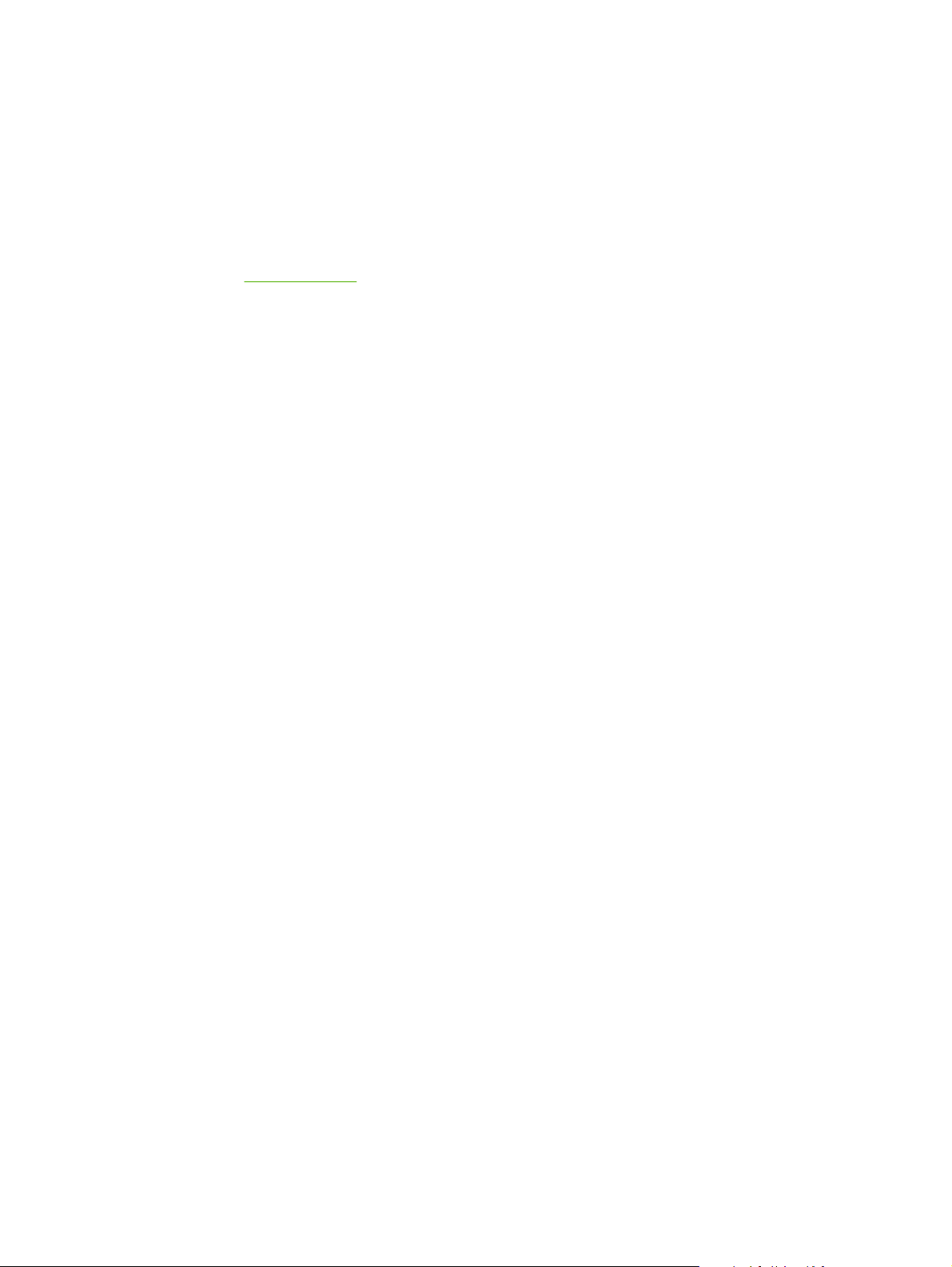
如果要打印“Exif 打印增强型”相片,需要:
支持“Exif 打印”的数码相机
●
启用“Exif 打印”的相片软件
●
打印“Exif 打印增强型”相片:
1.
在启用“Exif 打印”功能的相片软件中,打开要打印的文件。
2.
请参见“
增强型彩色打印”的打印说明。
HP Photosmart Essential 软件
HP Photosmart Essential 是 Windows 软件应用程序,可用于快速便捷地打印相片以及在线购买打印材
料。该程序还提供对其它基本 HP Photosmart 软件功能的访问,比如保存、查看和共享相片等。
要打开 HP Photosmart Essential,请执行以下操作:在任务栏上单击开始,指向程序或所有程序,然后
指向 HP,最后单击 HP Photosmart Express。
40
第 4 章 打印和添装介质
ZHCN
Page 51

无边框打印
通过无边框打印,您可以打印到某些类型纸张的边缘,适用于 101.6 x 152.4 毫米至 330 x 482.6 毫米,
或 A6 到 A3+ 的标准大小纸张。
注意 在软件应用程序中打开文件,指定图像尺寸。确保尺寸对应于打印图像的纸张尺寸。
通过打印快捷方式选项卡也可以访问此功能。打开打印机驱动程序,选择打印快捷方式选项卡,
然后选择照片打印-无边界选项。
Windows 系统
1.
装入合适的纸张:
●
如果打印一张或很少几张纸,可以使用前端或后端手动进纸槽。要这样做的话,继续执行以下
步骤,并按后面的步骤装纸。
如果使用进纸盘,请参见“
●
2.
打开要打印的文件。
3.
打开打印机驱动程序(参见“
4.
单击功能选项卡。
5.
从尺寸下拉列表中选择纸张尺寸。
6.
选择无边框复选框。
7.
从纸张来源下拉列表中选择纸张来源。如果打印厚纸或相纸,请选择照片托盘选项。
8.
从纸张类型下拉列表中选择纸张类型。不要选择自动。
9.
选择缩放到纸张尺寸复选框以自动调整图像尺寸,以便进行无边框打印。
10.
如果打印相片,请从打印质量下拉列表选择最佳。也可以选择最高 dpi,以获得高达 4800 x 1200
优化 dpi* 的最佳打印质量。
*高达 4800 x 1200 优化 dpi 的彩色打印和 1200 dpi 输入。选择此设置可能会暂时占用大量的硬盘
空间(400 MB 或更多)且打印速度较慢。如果使用照相墨盒,可以进一步提高打印质量。
11.
更改其它所需的打印设置,然后单击确定。
12.
打印文档。
将介质装入进纸盘”。
打印文档”)。
ZHCN
13.
如果使用前端或后端手动进纸槽,请参见“
14.
如果使用的打印相纸带可按虚线撕下的舌片,请撕掉,使文档完全无边框。
Macintosh 系统
1.
装入合适的纸张:
如果打印一张或很少几张纸,可以使用前端或后端手动进纸槽。要这样做的话,继续执行以下
●
步骤,并按后面的步骤装纸。
如果使用进纸盘,请参见“
●
2.
打开要打印的文件。
将介质装入进纸盘”。
使用前端或后端手动进纸槽打印”。
无边框打印
41
Page 52

3.
单击文件,然后单击页面设置。
4.
选择无边框纸张尺寸,然后单击好。
5.
单击文件,然后单击打印。
6.
打开纸张类型/质量面板。
7.
单击纸张选项卡,从纸张类型下拉列表选择介质类型。
8.
如果打印相纸,从质量下拉列表下选择最佳。也可以选择最高 dpi,以获得高达 4800 x 1200 优
化 dpi* 的打印质量。
*高达 4800 x 1200 优化 dpi 的彩色打印和 1200 dpi 输入。选择此设置可能会暂时占用大量的硬盘
空间(400 MB 或更多)且打印速度较慢。如果使用照相墨盒,可以进一步提高打印质量。
9.
选择纸张来源。如果打印厚纸或相纸,请选择手动进纸选项。
10.
更改其它所需的打印设置,然后单击打印。
11.
如果打印厚纸或相纸,请将纸张插入打印机背面的后端手动进纸槽。(关于手动进纸的说明,请参
使用前端或后端手动进纸槽打印”。)
见“
12.
如果使用的打印相纸带可按虚线撕下的舌片,请撕掉,使文档完全无边框。
42
第 4 章 打印和添装介质
ZHCN
Page 53
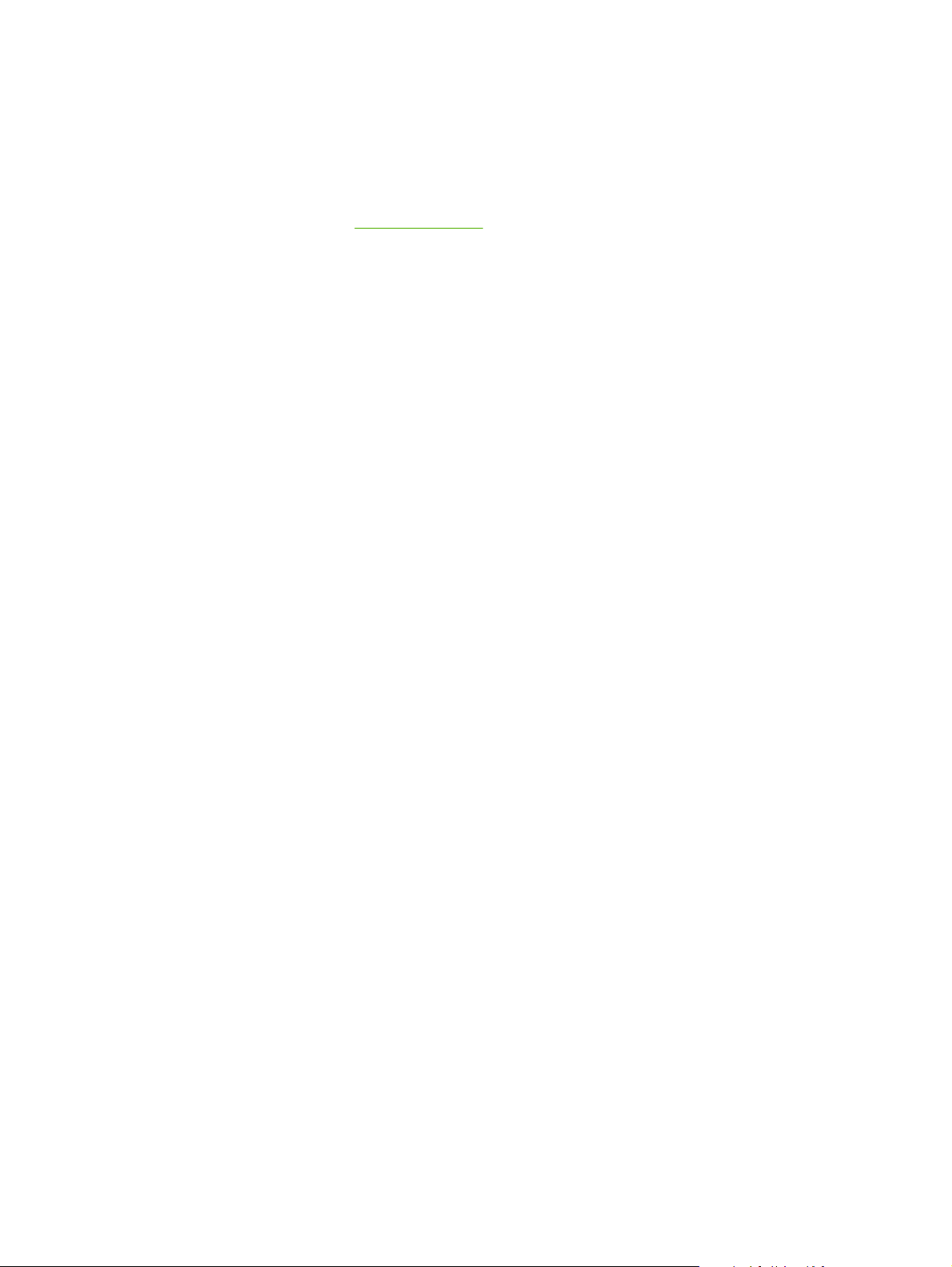
灰度打印
灰度打印功能允许您使用灰度照相打印墨盒灰度打印高质量的黑白相片。
Windows 系统
1.
2.
3.
4.
5.
Macintosh 系统
1.
2.
3.
装入打印介质(参见“
打开打印机属性对话框。
单击颜色。
在灰度打印下拉列表中单击以下一项:
高质量:使用此选项进行高质量打印。
●
仅用黑色墨水:使用此选项进行快速、经济型的打印。
●
选择您需要的其它打印设置,例如打印质量,然后单击确定。
单击文件,然后单击打印。
打开纸张类型/质量面板。
在纸张选项卡上的颜色下拉列表中,选择灰度。
将介质装入进纸盘”)。
4.
更改其它所需的打印设置,然后单击打印。
ZHCN
灰度打印
43
Page 54

打印全景相片
本节包含打印具有边框的全景相片和无边框相片的相关信息。以下是进行全景相片打印的几条准则:
为了获得最佳的质量,请将照相打印墨盒和彩色打印墨盒配合使用。
●
为最大限度地防止褪色,请在打印机中使用 HP 特优质相纸和照相打印墨盒。
●
要了解如何使用照片打印功能,请参见“
●
打印相片时,使用 HP 普通相纸、半光面相纸可以节约相纸成本和墨水。
●
请确保您使用的相纸平整。如果相纸不平整,请将相纸放在可重新封口的储藏袋中,然后在桌边卷
●
动,让相纸恢复平整。
请勿超出进纸盘的容量:最多 25 张。
●
设置打印机
1.
确保打印机电源已开启。
2.
抬起出纸盘,然后从进纸盘中取出所有纸张。
3.
将纸张宽度导板一直滑到左侧,然后将纸盘推入或使用小型介质导板。
4.
检查相纸是否平整。
5.
将相纸打印面朝下放入进纸盘。
6.
紧贴纸张滑动纸张导板。
注意 一些全景纸张的尺寸可能会超出纸盘边缘。使用此类纸张进行打印时,请确保将纸张
宽度导板滑动到紧贴纸张的位置。
7.
放下出纸盘。
打印数码相片”。
44
设置软件
注意 如果软件程序包括照片打印功能,请遵照随软件程序提供的说明。或者遵照以下说明。
1.
打开打印机属性对话框。
2.
在打印快捷方式选项卡上单击照片打印-带白色边框指定文档类型,然后选择以下选项:
打印质量:一般、最佳或最高 dpi
●
纸张尺寸:适当的相纸尺寸
●
纸张类型:适当的相纸类型
●
方向:纵向或横向
●
3.
在功能和颜色选项卡上,正确设置以下选项:
相片修复选项
●
高级颜色选项
●
第 4 章 打印和添装介质
ZHCN
Page 55
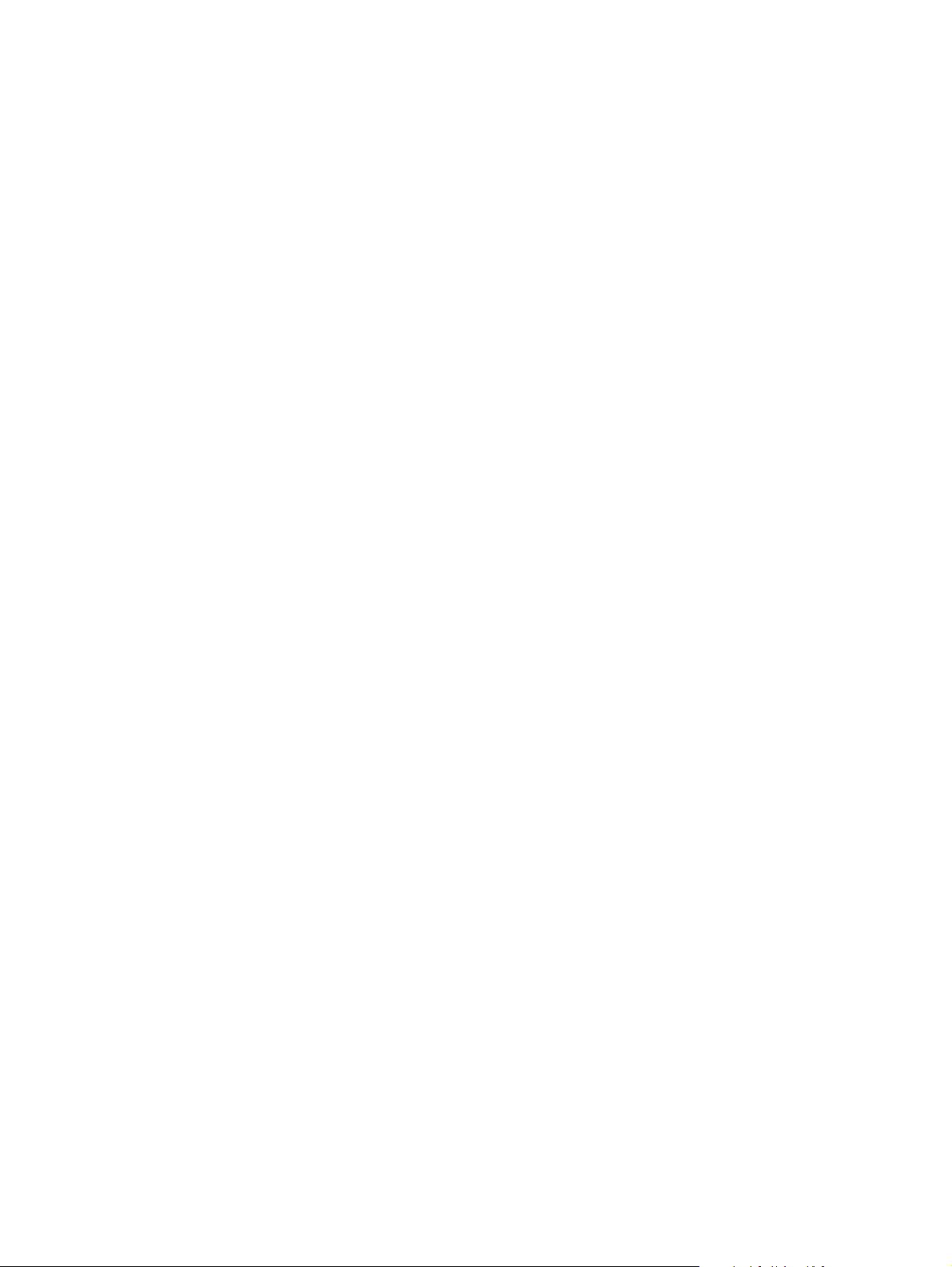
颜色管理
●
灰度质量
●
4.
选择其它任何需要的打印设置,单击确定。
ZHCN
打印全景相片
45
Page 56
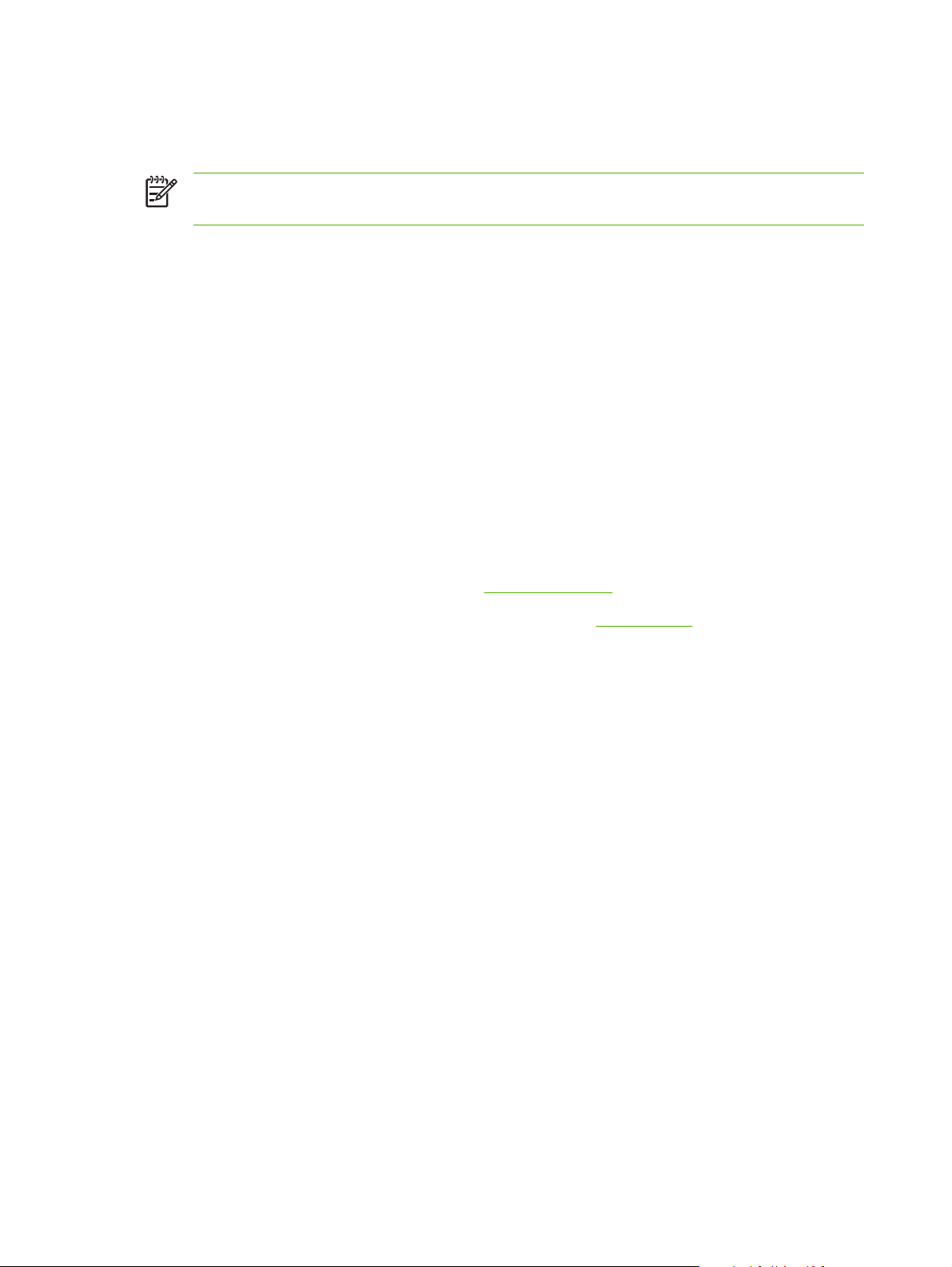
打印文档
打印文档的步骤因所用软件程序而各有不同。一般情况下,请执行下列步骤打印文档。
1.
2.
3.
4.
关于特定打印的详细说明,请参见本节的其它部分。以下是进行文档打印的两个参考:
注意 通过打印快捷方式选项卡也可以访问此功能。打开打印机驱动程序,选择打印快捷方式选
项卡,然后从您要进行何种操作?下拉列表中选择功能。
打开要打印的文件。
单击文件,然后单击打印。
如果要使用打印机的默认打印设置打印,单击确定或打印。
- 或 -
如果要更改文档的打印设置,打开打印机驱动程序:
Windows 系统:单击属性或设置。
Macintosh 系统:单击打印或页面设置。
打印机驱动程序的路径因所用软件程序而有所不同。
更改其它所需的打印设置,单击好或打印。
关于打印机驱动程序功能的说明,请参见“
●
如果要让打印设置适用于打印机打印的所有文档,请参见“
●
了解智能软件功能”。
更改打印设置”。
46
第 4 章 打印和添装介质
ZHCN
Page 57
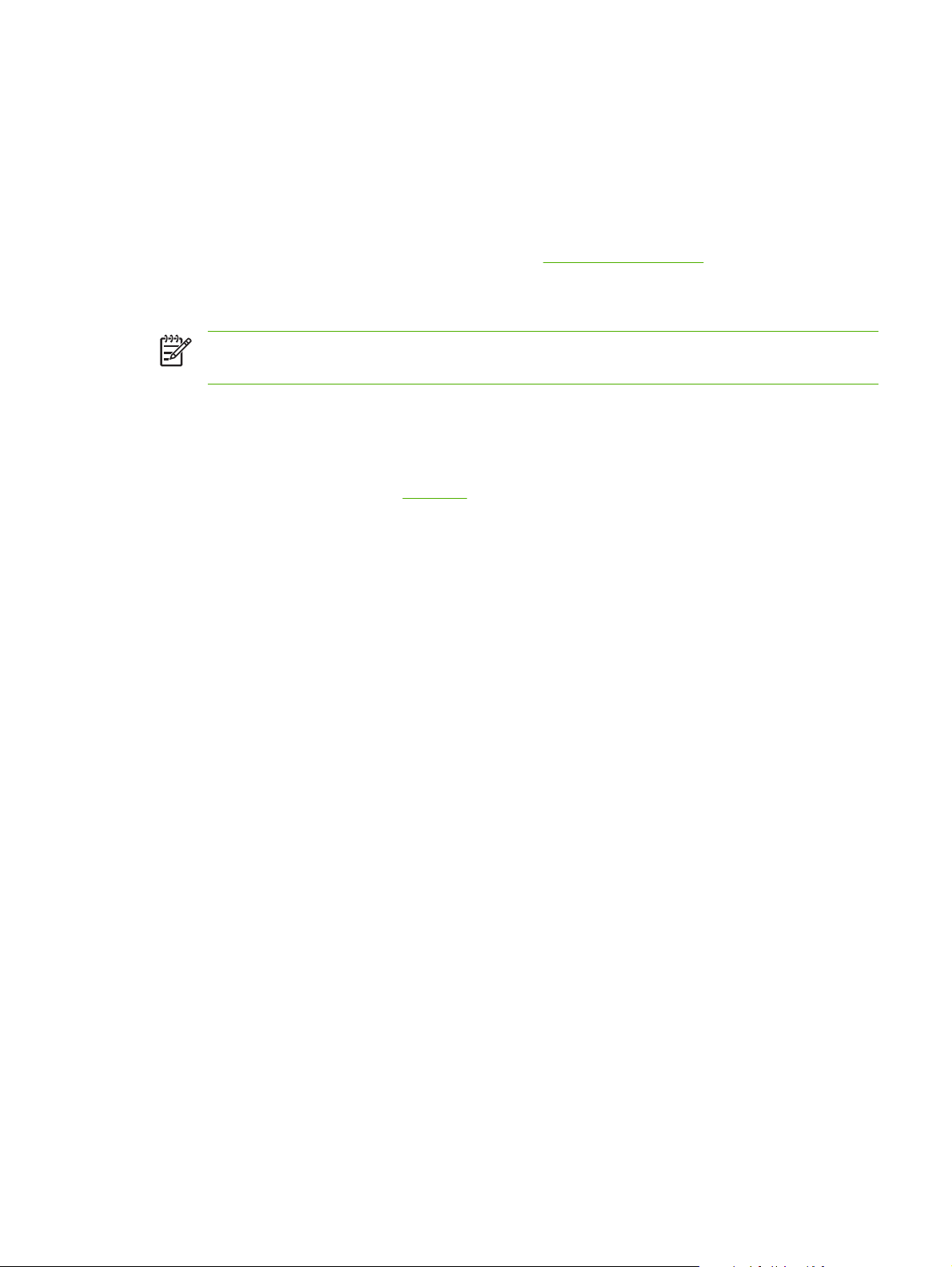
使用前端或后端手动进纸槽打印
如果打印一张或很少几张相片或信封或者一张或很少几张纸,可以使用前端手动进纸槽,让普通介质留
在进纸盘。
后端手动进纸槽使用直通式纸张通道,专门用于在单张厚纸(如卡片或相纸)(最重 280 g/m
印。
关于手动进纸槽支持的介质类型和尺寸信息,请参见“
通过手动进纸槽进行打印分两个部分:1) 更改软件设置 2) 装入介质。下面是分别执行上述两部分的步
骤。
注意 如果安装了双面打印单元附件,并且要使用后端手动进纸槽打印,请使用后检修板替换双
面打印单元。
了解所支持的介质规格”。
2
)上打
更改软件设置
Windows 系统:
1.
打开打印机驱动程序(参见“
2.
单击功能选项卡。
3.
从纸张来源下拉列表中选择手动进纸选项。
4.
更改其它所需的打印设置,然后单击确定。
5.
打印文档。
打印文档”)。
Macintosh 系统:
1. 单击文件,然后单击页面设置。
2.
选择介质尺寸,然后单击好。
3.
单击文件,然后单击打印。
4.
打开纸张类型/质量面板。
5.
单击纸张选项卡,选择介质类型和来源。
6.
更改其它所需的打印设置,然后单击打印。
ZHCN
使用前端或后端手动进纸槽打印
47
Page 58

向前端手动进纸槽装入纸张
注意 在使用前端手动进纸槽以前,取出出纸盘内的所有打印件。
1.
拉出出纸盘。
2.
将纸张导板向左滑到其最远位置。
3.
提起塑料挡片,在出纸盘和塑料挡片间的空隙中插入介质。将最多 10 张纸或 5 张卡片或信封,
印面向下
4.
将纸张导板向右滑动,直到停靠在纸张边缘。
5.
按下继续按钮进行打印。
如果要恢复从进纸盘打印,取出前端手动进纸槽内的纸张。
插入槽的右边,直到介质停住为止。插入信封时,封口朝上位于右侧。
打
48
第 4 章 打印和添装介质
ZHCN
Page 59

向后端手动进纸槽装入纸张
1.
装入纸张以前,将纸张宽度导板对准后端手动进纸槽下面的合适图标,将导板调整为打印的纸张尺
寸。
2.
将单张纸打印面向上插入后端手动进纸槽左侧。打印机抓取纸张。
3.
按下继续按钮进行打印。如果要打印多页,每插入一张纸都要按继续按钮。
ZHCN
使用前端或后端手动进纸槽打印
49
Page 60
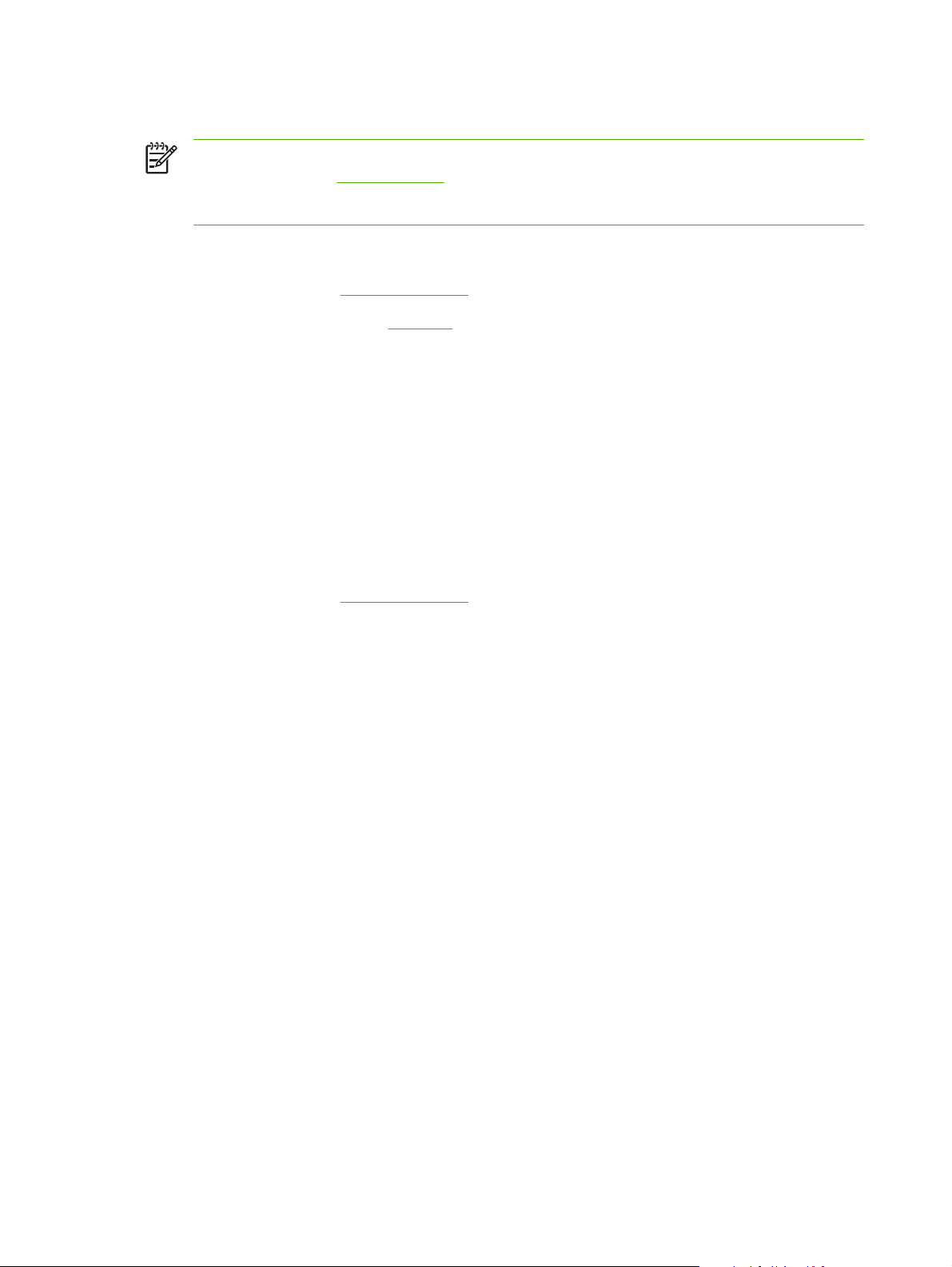
打印各种类型的介质
注意 要获得最佳打印质量,请使用 HP 介质。这些类型的介质专门设计用于您的打印机。有关
订购信息,请参见“
如果打印投影片,HP 建议在打印了每张投影片以后即取出,让它在一边干燥。
Windows 系统
1.
装入打印介质(参见“
HP 耗材和附件”。
将介质装入进纸盘”)。
2.
打开打印机驱动程序(参见“
3.
单击功能选项卡。
4.
从纸张类型下拉列表中选择介质类型。
5.
从尺寸下拉列表中选择介质尺寸。
6.
从纸张来源下拉列表中选择纸张来源。
7.
更改其它所需的打印设置,然后单击确定。
8.
打印文档。
Macintosh 系统
1.
装入打印介质(参见“
2.
单击文件,然后单击页面设置。
3.
选择介质尺寸,然后单击好。
4.
单击文件,然后单击打印。
5.
打开纸张类型/质量面板。
6.
单击纸张选项卡,选择介质类型和来源。
打印文档”)。
将介质装入进纸盘”)。
50
7.
更改其它所需的打印设置,然后单击打印。
第 4 章 打印和添装介质
ZHCN
Page 61
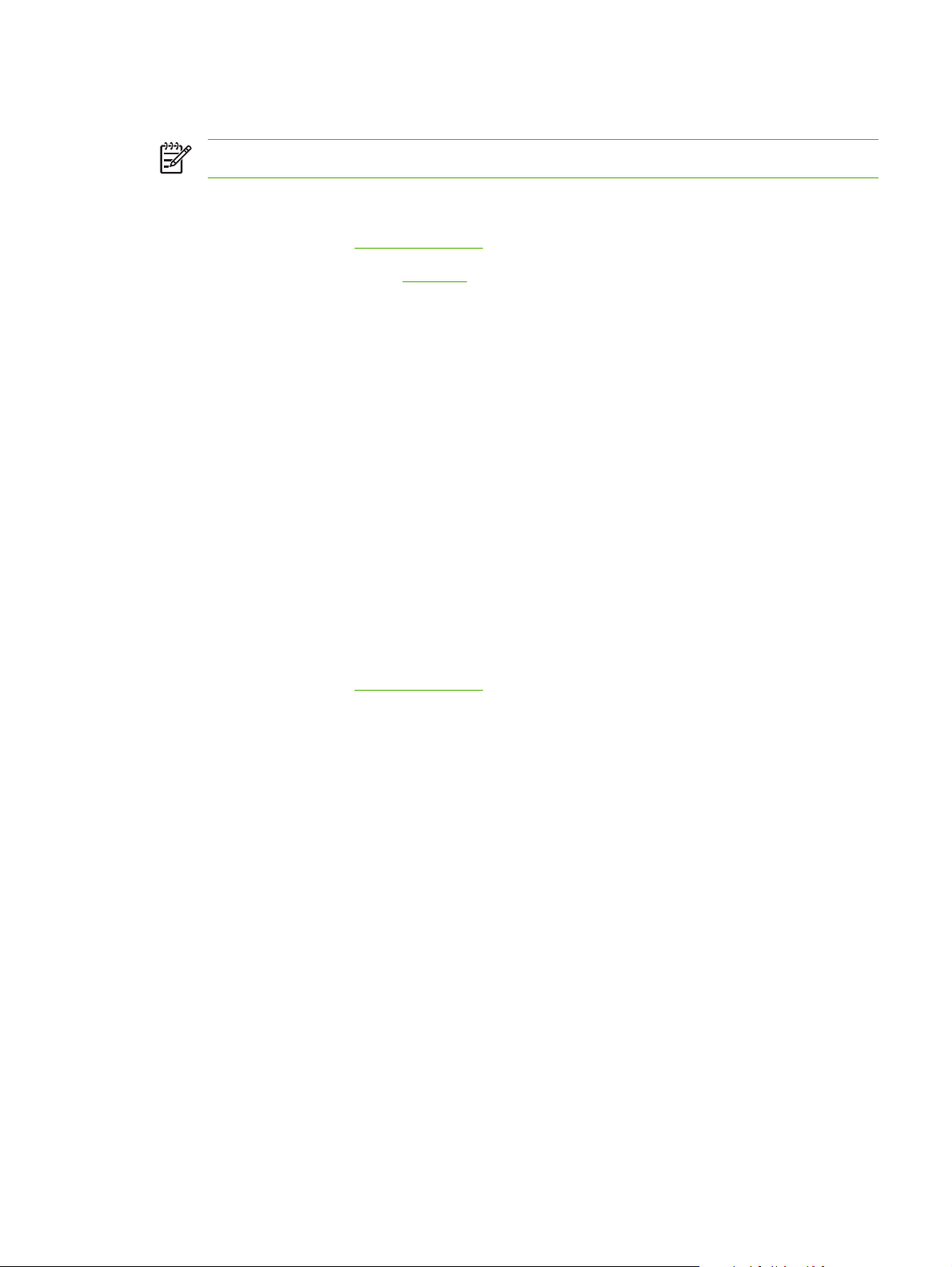
打印自定义尺寸的纸张
注意 纸张宽度必须介于 76.2 到 330.2 毫米之间;纸张长度必须介于 127 到 1,270 毫米之间。
Windows 系统
1.
装入打印介质(参见“
将介质装入进纸盘”)。
2.
打开打印机驱动程序(参见“
3.
单击功能选项卡。
4. 从尺寸下拉列表中选择自定义。
如果使用 Windows XP 或 Windows 2000 系统,请键入名称并单击保存。
5. 在自定义纸张尺寸对话框,键入宽度和长度值。
6.
从名称下拉列表选择任何预定义的名称,然后单击保存保存自定义设置。
7.
单击确定。
8.
从尺寸下拉列表中选择所创建的自定义纸张尺寸的名称。
9.
从纸张来源下拉列表中选择纸张来源。
10. 更改其它所需的打印设置,然后单击确定。
11. 打印文档。
Macintosh 系统
1.
装入打印介质(参见“
2.
单击文件,然后单击页面设置。
打印文档”)。
将介质装入进纸盘”)。
ZHCN
3.
从纸张尺寸下拉列表中选择自定页面尺寸。
4.
单击 +,然后输入宽度、高度和页边距值。
5.
单击好,然后单击存储。
6.
单击文件,然后单击页面设置。
7.
选择刚才创建的自定义纸张尺寸并单击好。
8.
单击文件,然后单击打印。
9.
更改其它所需的打印设置,然后单击打印。
打印自定义尺寸的纸张
51
Page 62

打印信封
1.
2.
3.
注意 如果打印一个或很少几个信封,可以使用前端手动进纸槽。请参见“使用前端或后端手动
进纸槽打印”。
避免使用以下信封:有钩扣或有窗口;带较厚、不规则或卷曲的边缘;磨光或有凸饰;有皱折、
破裂或其它损坏。
抬起出纸盘,取出进纸盘内的所有介质。
将最多 15 个信封沿进纸盘右边插入,封口向上位于右侧,直到停住为止。
按纸张宽度导板上面的按钮,将导板向右滑动,直到停靠在信封边缘。
4.
按住进纸盘锁定并将纸盘退回去,直到停靠在信封边缘。
5.
放下出纸盘。
6.
Windows 系统:
a.
打开打印机驱动程序(参见“
b.
单击功能选项卡。
c.
从尺寸下拉列表中选择信封尺寸。
d.
更改其它所需的打印设置,然后单击确定。
e.
打印文件。
Macintosh 系统:
a.
单击文件,然后单击页面设置。
b.
选择信封尺寸,然后单击好。
c.
单击文件,然后单击打印。
d.
更改其它所需的打印设置,然后单击打印。
7.
打印结束后,取出剩余的介质:
打印文档”)。
52
a.
抬起出纸盘。按住进纸盘锁定,拉出纸盘。
b.
取出介质,将所需的介质重新装入进纸盘(请参阅“
第 4 章 打印和添装介质
将介质装入进纸盘”)。
ZHCN
Page 63

打印卡片或小型介质
注意 如果打印厚纸(如卡片),可以使用后端手动进纸槽。请参见“使用前端或后端手动进纸
槽打印”。
如果想要打印内容够及卡片边缘,请参见“
1.
抬起出纸盘,取出进纸盘内的所有介质。
2.
将最多 60 张卡片或一叠不超出纸张宽度导板高度的介质,打印面向下沿进纸盘右边插入,直到停
住为止。
3.
将小型介质导板从起始位置向终止位置按顺时针方向旋转 90
4.
按纸张宽度导板上的按钮,将导板向右滑动,直到停靠在卡片边缘。
无边框打印”。
˚
以打开导板。
ZHCN
5.
按住进纸盘锁定并将纸盘退回去,直到小型介质导板停靠在卡片边缘。退回纸盘时,小型介质导板
将延伸直至触及介质边缘。
打印卡片或小型介质
53
Page 64

6.
放下出纸盘。
7.
Windows 系统:
a. 打开打印机驱动程序(参见“
b.
单击功能选项卡。
c.
从尺寸下拉列表中选择卡片尺寸。
关于打印自定义尺寸卡片的说明,请参见“
d.
从纸张类型下拉列表中选择纸张类型。
e.
更改其它所需的打印设置,然后单击确定。
f. 打印文件。
Macintosh 系统:
a.
单击文件,然后单击页面设置。
b.
选择卡片尺寸,然后单击好。
关于打印自定义尺寸卡片的说明,请参见“
c.
单击文件,然后单击打印。
d.
打开纸张类型/质量面板。
e.
单击纸张选项卡,从纸张类型下拉列表选择介质类型。
打印文档”)。
打印自定义尺寸的纸张”。
打印自定义尺寸的纸张”。
54
f.
更改其它所需的打印设置,然后单击打印。
8. 打印结束后,取出剩余的介质:
a.
抬起出纸盘。
第 4 章 打印和添装介质
ZHCN
Page 65

b.
按住进纸盘锁定,拉出纸盘。
a
b
c.
将小型介质导板按逆时针方向旋转 90
d.
向外拉出小型介质弹出器,弹出介质。
e.
取出介质后,将小型介质弹出器推回原位。
˚
以关闭导板。
ZHCN
f. 向进纸盘中重新装入所需的介质(请参见“将介质装入进纸盘”)。
打印卡片或小型介质
55
Page 66
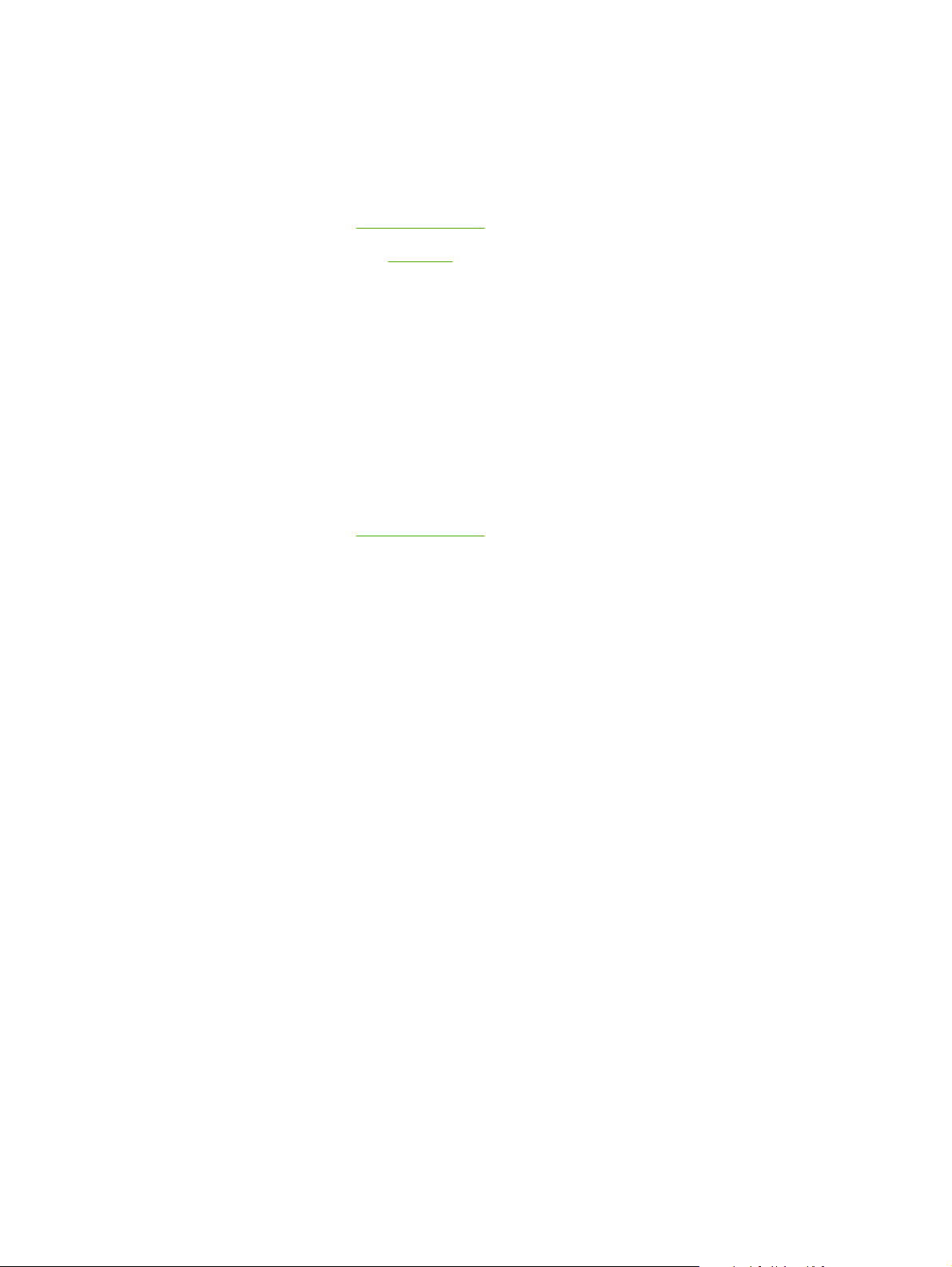
在单张纸上打印多页
可以在单张纸上打印多页文档。打印机软件能自动调整文档的文本和图像,以适合打印页面。
Windows 系统
1.
装入合适的纸张(参见“
将介质装入进纸盘”)。
2.
打开打印机驱动程序(参见“
3.
单击功能选项卡。
4.
从每张打印页数下拉列表选择要出现在每张纸上的页数。
5.
如果想要打印在纸张上的每个页面图像四周出现边框,请选择打印页面边框复选框。
6.
从页面顺序下拉列表中为每张纸选择布局。
7.
更改其它所需的打印设置,然后单击确定。
8.
打印文档。
Macintosh 系统
1.
装入合适的纸张(参见“
2.
单击文件,然后单击打印。
3.
打开布局面板。
4.
从每张打印页数下拉列表选择希望出现在各张纸上的页数。
5.
如果要在所打印的每个页面图像四周添加边框,请从边框下拉列表选择所需的边框。
6.
更改其它所需的打印设置,然后单击打印。
打印文档”)。
将介质装入进纸盘”)。
56
第 4 章 打印和添装介质
ZHCN
Page 67
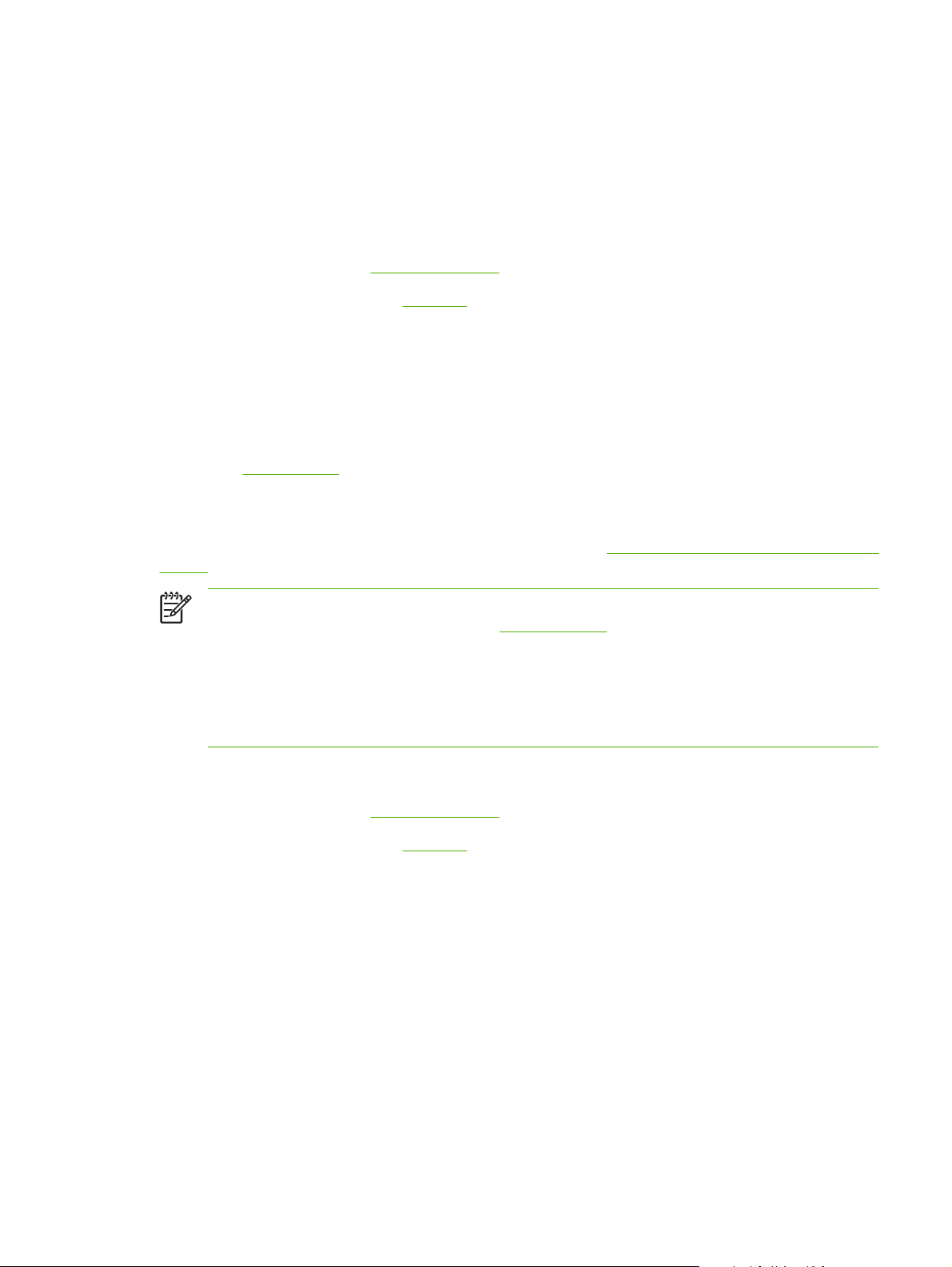
打印小册子
小册子打印可自动排列并调整文档页面,使文档折叠成小册子后页面顺序正确。
手动打印小册子
Windows 系统
1.
装入合适的纸张(参见“
将介质装入进纸盘”)。
2.
打开打印机驱动程序(参见“
3.
单击功能选项卡。
4.
从双面打印下拉列表中选择手动。
5.
如果需要,可选择向上翻页更改页面方向。
6.
从小册子布局下拉列表中选择小册子布局。
7.
参见“
手动双面打印”中的步骤 7 至 10。
打印文档”)。
自动打印小册子
打印机上安装了双面打印单元后,即可自动打印小册子(参见“安装可选自动双面打印附件(双面打印
单元)”)。
注意 双面打印单元为可选附件,可用于 HP Photosmart Pro B8300 series 打印机。在某些国
家/地区,可以单独购买该部件(请参见“
对于 Windows 2000 和 Windows XP,请检查是否安装了双面打印单元、是否启用了自动双面打
印功能。打开打印驱动程序,选择属性,然后选择设备设置。确保禁用允许手动双面打印。
通过打印快捷方式选项卡也可以访问此功能。打开打印机驱动程序,选择打印快捷方式选项卡,
然后从您要进行何种操作?下拉列表中选择功能。
HP 耗材和附件”)。
ZHCN
Windows 系统
1.
装入合适的纸张(参见“
2.
打开打印机驱动程序(参见“
3.
单击功能选项卡。
4.
从双面打印下拉列表中,选择使用自动双面打印单元。
5.
选择保留布局。
6.
在小册子布局下拉列表中,选择装订选项。
7.
更改其它所需的打印设置,然后单击确定。
8.
打印文档。
将介质装入进纸盘”)。
打印文档”)。
打印小册子
57
Page 68

Macintosh 系统
1.
装入合适的纸张(参见“
2.
单击文件,然后单击打印。
3.
打开双面打印面板。
4.
选择双面打印。
5.
单击相应的图标选择所需的装订方向。
6.
更改其它所需的打印设置,然后单击打印。
将介质装入进纸盘”)。
58
第 4 章 打印和添装介质
ZHCN
Page 69

打印海报
可以将文档的单页内容放大,成为可粘贴在一起形成海报的多重平铺打印。此功能可根据文档的大小将
单页内容放大成多重平铺。
Windows 系统
1.
注意 通过打印快捷方式选项卡也可以访问此功能。打开打印机驱动程序,选择打印快捷方式选
项卡,然后从您要进行何种操作?下拉列表中选择功能。
将合适的纸张装入进纸盘(参见“
将介质装入进纸盘”)。
2.
打开打印机驱动程序(参见“
3.
单击高级选项卡。
4.
从海报打印下拉列表中,选择海报所需的纸张数量。
5.
要打印特定平铺数的海报,请单击选择平铺。
6.
更改其它所需的打印设置,然后单击确定。
7.
打印文档。
打印了海报各部分后,剪裁其边缘,然后粘贴在一起形成海报。
打印文档”)。
ZHCN
打印海报
59
Page 70
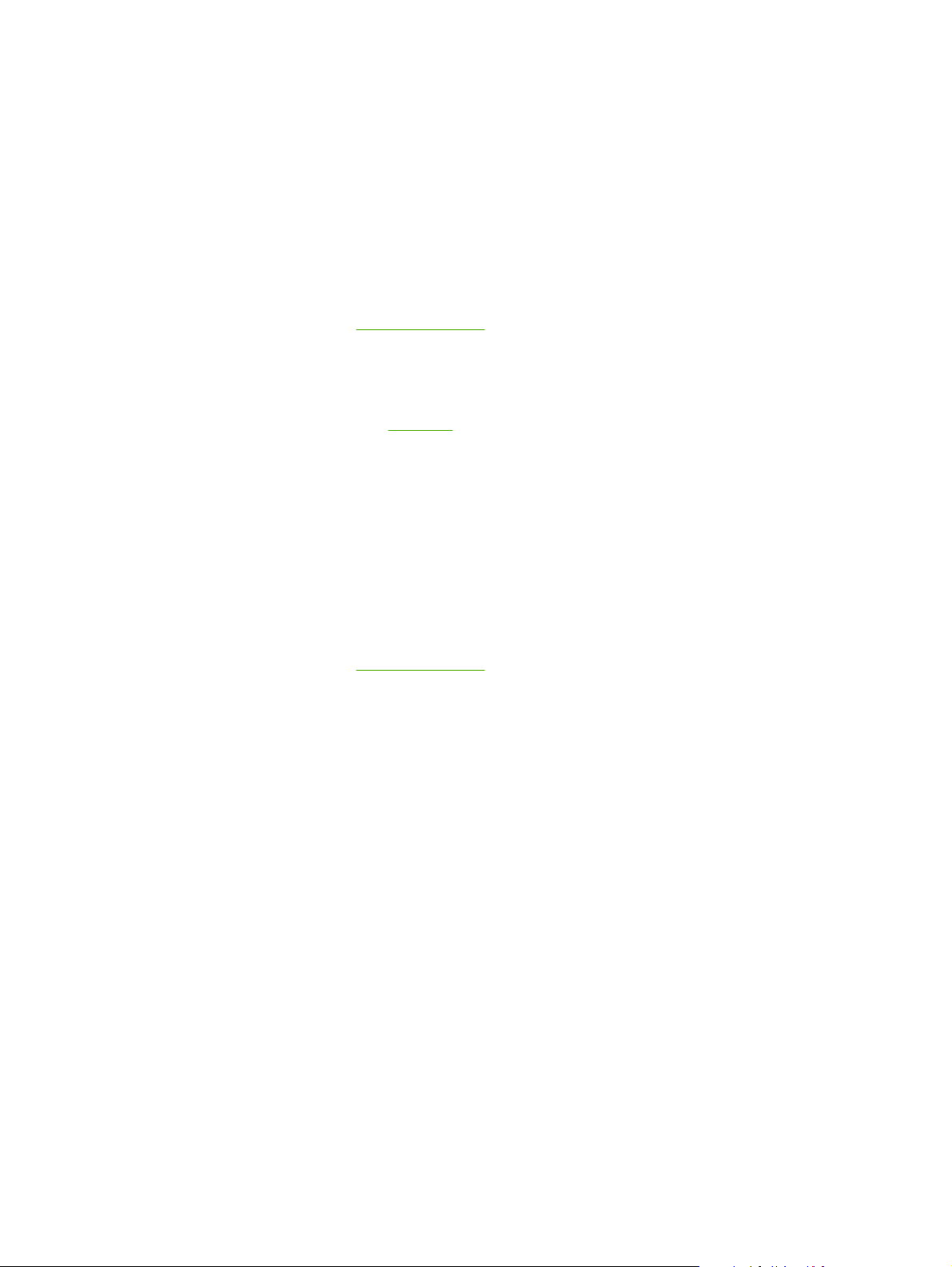
打印条幅纸
可在连续送入的纸张上打印大型图像和大号粗体字体。以下是进行条幅纸打印的几条准则:
要获得最佳效果,请使用 HP 条幅纸。
●
将条幅纸装入进纸盘以前,从纸中取出有穿孔的纸条。
●
进纸盘容量:最多连续 20 张。
●
Windows 系统
1.
装入合适的介质(参见“
确保不连接的纸边在纸叠上面,指向打印机。
2.
如果软件程序包括条幅纸打印功能,请遵照随软件程序提供的说明。或者遵照以下说明。
将介质装入进纸盘”)。
3.
打开打印机驱动程序(参见“
4.
单击功能选项卡。
5.
选择所需的条幅纸尺寸。
6.
从纸张类型下拉列表中选择 HP 条幅纸。
7.
更改其它所需的打印设置,然后单击确定。
8.
打印文档。
Macintosh 系统
1.
装入合适的介质(参见“
确保不连接的纸边在纸叠上面,指向打印机。
2.
如果软件程序包括条幅纸打印功能,请遵照随软件程序提供的说明。或者遵照以下说明。
3.
单击文件,然后单击页面设置。
4.
选择正确的条幅纸尺寸,然后单击好。
5.
单击文件,然后单击打印。
6.
更改其它所需的打印设置,然后单击打印以打印您的文档。
打印文档”)。
将介质装入进纸盘”)。
60
第 4 章 打印和添装介质
ZHCN
Page 71

打印标签
以下是进行标签打印的几条准则:
●
●
●
●
●
Windows 系统
1.
2.
务必仅使用专门设计用于此打印机的标签纸。
仅使用整张的标签纸。
请确保标签不发粘、无皱折,也未从保护衬纸上脱落。
不要使用塑料或透明标签。在这些标签上,墨水无法干燥。
进纸盘容量:最多连续 20 张。
扇形展开标签纸张边缘使其分开,然后对齐标签纸边缘。
将最多 20 张标签纸标签面向下,装入进纸盘(参见“
将介质装入进纸盘”)。
3.
打开打印机驱动程序(参见“
4.
单击功能选项卡。
5.
选择 A4 或 US Letter 纸张尺寸。
6.
选择 HP 标签,光面,或者 HP 标签,粗面。
7.
确保未选择双面打印选项。
8.
更改其它所需的打印设置,然后单击确定。
9.
打印文档。
Macintosh 系统
1.
扇形展开标签纸张边缘使其分开,然后对齐标签纸边缘。
2.
将最多 20 张标签纸标签面向下,装入进纸盘(参见“
3.
单击文件,然后单击页面设置。
4.
选择 A4 或 US Letter 纸张尺寸,然后单击确定。
5.
单击文件,然后单击打印。
6.
打开纸张类型/质量面板。
打印文档”)。
将介质装入进纸盘”)。
ZHCN
7.
选择自动或合适的纸张类型。
8.
更改其它所需的打印设置,然后单击打印。
打印标签
61
Page 72

打印热转印纸
以下是进行热转印纸打印的几条准则:
要获得最佳效果,请使用 HP T 恤热转印纸。
●
打印镜像图像时,文本和图片与计算机屏幕上的外观呈水平反向。
●
进纸盘容量:最多 20 张。
●
热转印纸打印功能仅可用于 Windows 系统。
●
打印热转印纸
1.
将热转印纸打印面向下装入进纸盘(参见“
2.
如果软件程序包括热转印纸打印功能,请遵照随软件程序提供的说明。或者遵照以下说明。
将介质装入进纸盘”)。
3.
打开打印机驱动程序(参见“
4.
单击功能选项卡。
5.
从纸张类型下拉列表中选择 HP 热转印纸。
6.
单击高级选项卡。
7.
将镜像图像设置为开。
8.
更改其它所需的打印设置,然后单击确定。
9.
打印文档。
打印文档”)。
62
第 4 章 打印和添装介质
ZHCN
Page 73

双面打印(在纸张两面打印)
本节包含在介质两面进行打印的准则和步骤。
双面打印准则
务必使用符合打印机规格的介质。关于双面打印单元支持的介质尺寸和类型,请参见“
●
的介质规格”。对于不支持的介质类型,请手动进行双面打印。
增加干燥时间可防止双面打印时产生墨水污迹。
●
对于 Windows 系统,请在打印机驱动程序的高级选项卡上调整墨水干燥时间。
对于 Macintosh 系统,请单击纸张类型/质量面板上的墨水选项卡,以调整墨水干燥时间。
要获得最佳效果,不要使用重量超过 135 g/m
●
投影片,也不要在墨水密集覆盖的页面进行双面打印。使用这些类型的介质进行双面打印时可能会
卡纸;在标签上进行双面打印则可能会损坏打印机。
在您的应用程序或打印机驱动程序中指定双面打印选项。
●
不要使用投影片、条幅纸、信封、相纸、光面纸或重量小于 16 磅证券纸 (60 g/m
●
券纸 (90 g/m
使用特定类型的介质(如信头、预打印纸张以及有水印和预先打孔的纸张)进行双面打印时,需要
●
规定打印方向。如果通过运行 Windows 的计算机打印,则打印机将先打印介质的第一面。如果通
过运行 Macintosh 的计算机打印,则打印机将先打印介质的第二面。将介质正面朝下装入纸盘。
打印完介质的一面后,打印机将暂停,等待介质上的墨水干燥。墨水变干后,介质将被送回打印机
●
中,继续打印第二面。打印完成后,介质将放置在出纸盘上。打印完成之前请不要取出介质。
您可以通过打印机的手动双面打印功能,使用支持的自定义尺寸介质进行双面打印。(关于支持的
●
自定义尺寸介质的列表,请参见“
2
) 的纸张进行双面打印。否则可能造成卡纸。
了解所支持的介质规格”。)
2
(36 磅证券纸)的纸张打印,不要双面打印标签或
2
) 或大于 24 磅证
了解所支持
注意 通过打印快捷方式选项卡也可以访问此功能。打开打印机驱动程序,选择打印快捷方式选
项卡,然后从您要进行何种操作?下拉列表中选择功能。
请参见以下章节中的打印说明:
手动双面打印
●
自动双面打印
●
手动双面打印
可以手动将纸翻面并再次送入打印机,在纸张的两面打印。
Windows 系统
1.
装入合适的纸张(参见“
2.
打开打印机驱动程序(参见“
3.
单击功能选项卡。
4.
从双面打印下拉列表中选择手动。
5.
如果需要,可选择向上翻页更改页面方向。
将介质装入进纸盘”)。
打印文档”)。
ZHCN
双面打印(在纸张两面打印)
63
Page 74

6.
如果需要,可从小册子布局下拉列表中选择小册子布局。
7.
如果要使用手动进纸槽,则在纸张来源下拉列表中选择手动进纸。更改其它打印设置,然后单击确
定。
8.
打印文档。
9.
打印完一面之后,按照屏幕上的说明将纸张重新装入以打印纸张的另一面。如果您通过后端手动进
纸槽进行打印,请忽略屏幕上的说明,转到步骤 10。
10.
如果您通过后端手动进纸槽进行打印,请保持已打印页的顺序,将所有纸张已打印面朝下同时装
入,最后打印的页面在最上面,然后按继续按钮。
注意 重新装入已打印页的方向取决于您是否选择了向上翻页 选项。
1 如果选择向上翻页,则使空白面朝上,已打印的面朝下且倒转,一次一页重新插入纸张。
2
如果
没有选择
向上翻页,则使空白面朝上,已打印的面朝下且正向,一次一页重新插入纸张。
自动双面打印
打印机安装双面打印单元之后,即可自动在一张纸的两面打印(请参见“安装可选自动双面打印附件
(双面打印单元)”)。
注意 双面打印单元为可选附件,可用于 HP Photosmart Pro B8300 series 打印机。在某些国
家/地区,可以单独购买该部件(请参见“
如果要将自动双面打印设为打印机的默认设置,请参见“
通过打印快捷方式选项卡也可以访问此功能。打开打印机驱动程序,选择打印快捷方式选项卡,
然后从您要进行何种操作?下拉列表中选择功能。
对于 Windows 2000 和 Windows XP 系统,请检查是否安装了双面打印单元、是否启用了自动双
面打印功能。打开打印驱动程序,选择属性,然后选择设备设置。确保禁用允许手动双面打印。
使用自动双面打印单元的好处
可以双面打印而不必手动重新装纸。
●
快速、有效地打印长文档。
●
HP 耗材和附件”)。
更改打印设置”。
64
第 4 章 打印和添装介质
ZHCN
Page 75

双面打印节省纸张。
●
制作出专业化外观的小册子、报告、简报和其它特殊项目。
●
注意 第一面打印后,打印机暂停让墨水干燥。墨水干后,纸张又进入双面打印单元,打印反
面。
Windows 系统
1.
装入合适的纸张(参见“
将介质装入进纸盘”)。
2.
打开打印机驱动程序(参见“
3.
单击功能选项卡。
4.
从双面打印下拉列表中选择使用自动双面打印单元。
5.
如果要自动调整每一页以匹配文档在屏幕上的布局,请选择保留布局 。清除此选项可能会造成不
期望的分页。
6.
如果需要,可选择向上翻页更改页面方向。
7.
如果需要,可从小册子布局下拉列表中选择小册子布局。
8.
更改其它所需的打印设置,然后单击确定。
9.
打印文档。
Macintosh 系统
1.
装入合适的纸张(参见“
2.
单击文件,然后单击打印。
3.
打开双面打印面板。
4.
选择双面打印。
5.
单击相应的图标选择所需的装订方向。
打印文档”)。
将介质装入进纸盘”)。
ZHCN
6.
更改其它所需的打印设置,然后单击打印。
双面打印(在纸张两面打印)
65
Page 76
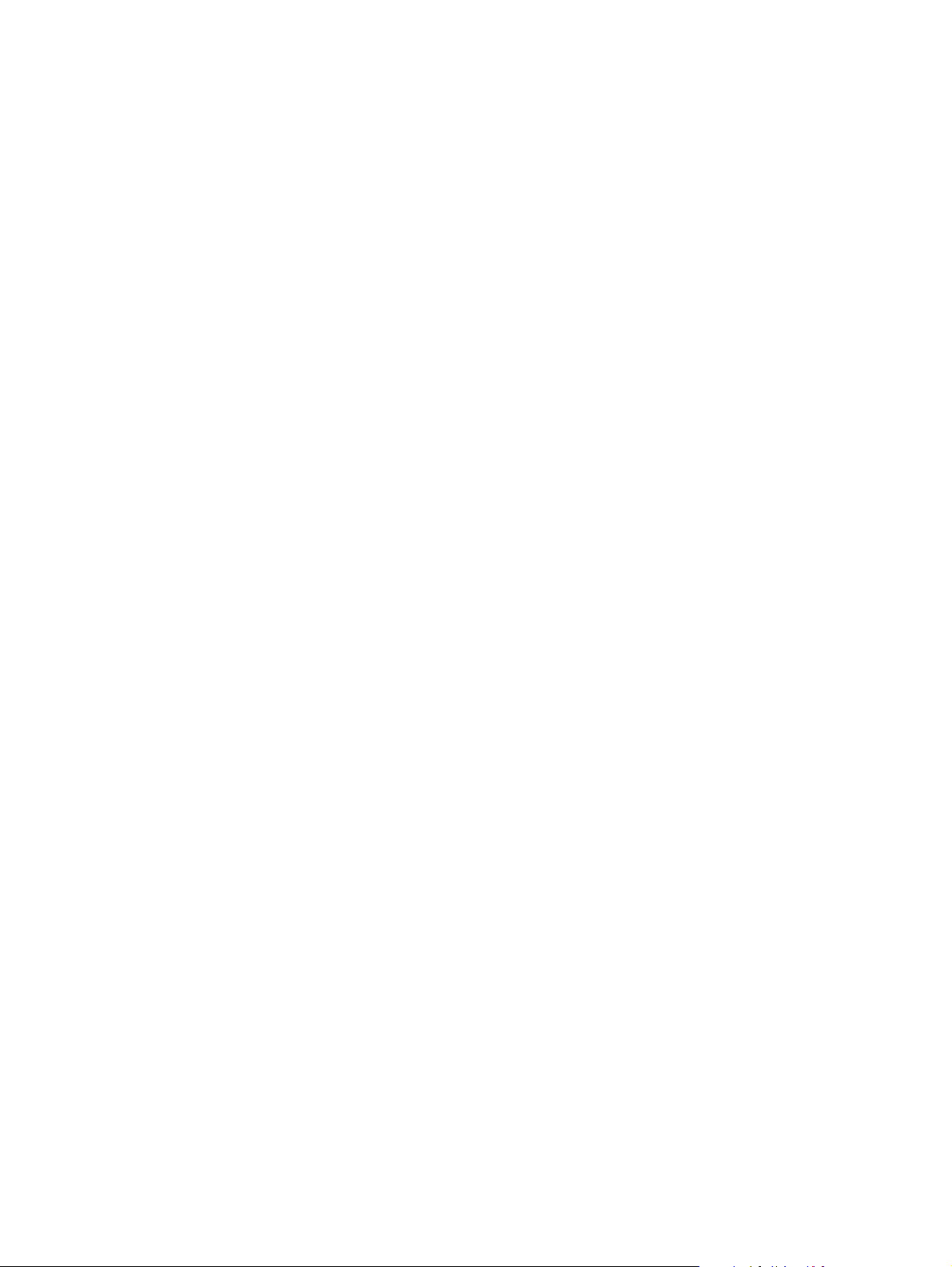
取消打印作业
您可以通过以下几种方法取消打印作业:
控制面板:按下取消按钮,可以清除打印机当前正在处理的作业。但并不影响在等待处理的作业。
●
Windows:双击出现在显示器右下角的打印机图标。选择打印作业,然后在键盘上按下 Delete
●
键。
Macintosh:单击 Printer Setup Utility(打印机安装实用程序)图标,然后双击打印机图标。选
●
择打印作业,然后单击删除。
66
第 4 章 打印和添装介质
ZHCN
Page 77

5
使用 Toolbox(工具箱)
本节包含以下信息:
Toolbox(工具箱)概述
●
打印机状态选项卡
●
信息选项卡
●
打印机服务选项卡
●
使用 HP Printer Utility(HP 打印机实用程序)(Macintosh)
●
ZHCN 67
Page 78

Toolbox(工具箱)概述
Toolbox (工具箱)提供打印机的状态和维护信息。此外,还让用户能访问文档和联机帮助工具,有助
于解决打印机的问题。
注意 Toolbox (工具箱)仅可用于 Windows 系统。关于 Macintosh 系统的说明,请参见“使
用 HP Printer Utility(HP 打印机实用程序)(Macintosh)”。
要打开 Toolbox(工具箱),请执行以下操作:
1.
单击开始菜单。
2.
选择打印机和传真机设置。
3.
右键单击 HP Photosmart Pro B8300 series 图标,然后选择打印机首选项。
68
第 5 章 使用 Toolbox(工具箱)
ZHCN
Page 79

打印机状态选项卡
打印机状态选项卡显示每一个打印墨盒的墨水量以及打印机状态信息。
可以从打印机选择下拉列表中选择要使用 Toolbox (工具箱)实用程序的打印机。该列表列出了与
Toolbox (工具箱)兼容的打印机。状态窗口显示的消息与打印机当前状态相关,例如
顶盖打开和打印墨盒已空
单击此按钮... 可以...
油墨墨头信息 显示与打印机兼容的打印墨盒的订购编号。
耗材信息 查看 HP 耗材信息和订购信息。
首选项 打开对话框;在此对话框中,您可以选择发生问题时计算机屏
。
正在打印作业
幕上出现的打印机错误消息或警告消息的类型。您可以选择发
生问题时启用声音警报。也可以选择启用 myPrintMileage
AutoSend,该功能可在 myPrintMileage 网站中提供您的打印
机用量预报。
、
ZHCN
打印机状态选项卡
69
Page 80

信息选项卡
使用信息选项卡,以注册打印机,并显示打印机硬件信息。此选项卡还能让用户通过 HP Instant
Support(HP 即时支持)访问联机故障排除、打印机用量信息、打印机使用说明、排除故障说明以及
HP 联系信息。
单击此按钮... 可以...
myPrintMileage
打印机硬件 显示打印机型号和固件版本号。
HP Instant Support(HP 即时支持) 访问 HP Instant Support(HP 即时支持),获得支持服务和排
注册打印机 联机注册打印机。必须能访问因特网才可以进行此项操作。
学习篇... 显示如何执行打印机一般任务的帮助。
故障排除 查看如何解决打印机常见问题(如卡纸或软件安装问题)和打
联系 HP 获得如何与 HP 联系信息。
访问 myPrintMileage 网站,了解打印机用量信息。必须能访问
因特网才可以进行此项操作。
除故障提示。必须能访问因特网才可以进行此项操作。
印问题(如无边框打印或相片打印问题)的帮助。
HP Instant Support(HP 即时支持)
HP Instant Support(HP 即时支持)是一套基于 Web 的故障排除工具。HP Instant Support(HP 即时
支持)可帮助您快速确定、诊断并解决打印问题。
HP Instant Support(HP 即时支持)为用户设备提供以下服务:
方便快速获得故障排除提示
●
提供针对用户设备定制的提示。
70
设备特定错误的解决方法
●
提供对帮助信息的即时访问,该信息可帮助用户解决设备的特定错误。
要查看问题的说明以及解决问题或防范问题的建议,请单击消息内的链接。要查看以前的设备错误
列表,请单击 HP Instant Support(HP 即时支持)页面左侧的警报。
设备驱动程序和固件更新通知
●
在固件或驱动程序更新可用时发出通知。一条消息将显示在 HP Instant Support(HP 即时支持)
主页上。单击消息内的链接,直接转到 HP 网站的下载部分。
获得支持服务
●
提供设备可获得的支持服务列表。
控制墨水和介质用量 (myPrintMileage)
●
帮助您控制和预报打印机耗材的用量。
对设备的自诊断测试
●
运行对设备的诊断测试。在即时支持页面上,选择自助菜单上的打印机,启动待诊断设备。
HP Instant Support(HP 即时支持)将会检查计算机,并显示已配置设备的列表。选择要诊断的设
第 5 章 使用 Toolbox(工具箱)
ZHCN
Page 81
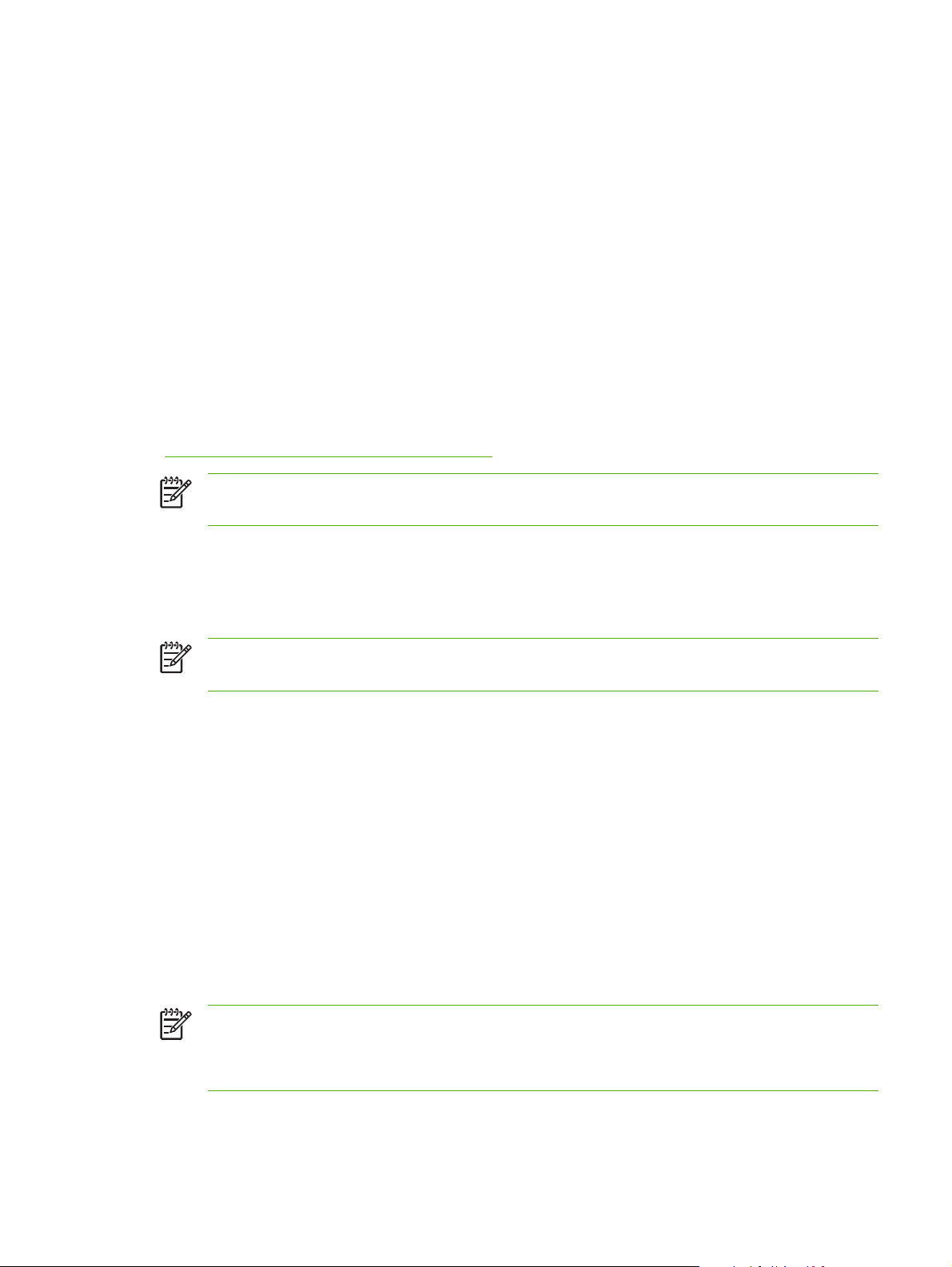
备后,HP Instant Support(HP 即时支持)可帮助您完成以下任务:确保您使用最新的设备驱动程
序,以及有权访问包含设备状态和详细设备诊断信息的报告。
如果在此过程中检测到错误,您可以更新设备驱动程序,或者执行设备的详细诊断测试。
HP 专家在线帮助 (Active Chat)
●
借助网络随时提供来自 HP 支持专家的个性化帮助。您需要做的只是提交问题或描述问题。如果同
意,您最近的设备历史记录、系统配置以及曾经尝试过的任何操作都会自动转寄给 HP ,以后就不
需要再描述该问题了。HP 支持专家将会通过实时网络聊天在线解决您的问题。
知识库
●
使用 HP 知识库可快速找出问题的解决方法。
安全和隐私
当您使用 HP Instant Support(HP 即时支持)时,诸如序列号、错误状况和状态等详细的设备信息将发
送至 HP 。 HP 将尊重您的隐私并根据 HP Online Privacy Statement ( HP 联机保密声明)
http://www.hp.com/country/us/eng/privacy.htm) 中所述的准则管理这些信息。
(
注意 要查看发送至 HP 的所有数据,请从 Web 浏览器的查看菜单中选择源文件(对于
Internet Explorer)或页面源文件(对于 Netscape)。
访问 HP Instant Support(HP 即时支持)
请使用 Toolbox(工具箱)(Windows) 访问 HP Instant Support(HP 即时支持)。在 Toolbox(工具
箱)中,单击信息选项卡,然后单击 HP 即时支持。
注意 不要为用于打开 HP Instant Support(HP 即时支持)的网页设置书签。如果为此网站设定
书签然后通过书签来连接,则此网页不会包含最新信息。
myPrintMileage
myPrintMileage 是 HP 为客户提供的一项服务,可追踪记录打印机用量,从而帮助您预报打印机用量并
规划打印机耗材的购买。其中包括两部分:
myPrintMileage 网站
●
myPrintMileage AutoSend 是 myPrintMileage 网站上用于定期更新打印机用量信息的实用程序。
●
要使用 myPrintMileage,您必须准备好下列各项:
安装 Toolbox (Windows)
●
连接因特网
●
连接设备
●
注意 HP 建议您启用 myPrintMileage,三至六个月发送一次数据以在 myPrintMileage 网站上积
累一定量有意义的数据。
ZHCN
要使用 Print accounting(打印核算)功能,您必须通过 myPrintMileage 网站注册该项服务。
信息选项卡
71
Page 82

在 myPrintMileage 网站上,您可以看到以下两项:
Print analysis(打印分析),如已用的墨水量、使用黑色墨水还是彩色墨水较多,以及剩余墨水量
●
估计可打印页数。
Print accounting(打印核算),可让您生成特定时间内有关用量数据、每页成本及每项作业成本的
●
报告;将这些数据导出为 Microsoft Excel 电子表格文件;配置在收到打印核算报告时发出的电子
邮件警报和通知。
访问 myPrintMileage
从 Toolbox (Windows):在信息选项卡上,单击 myPrintMileage,然后遵照屏幕上的说明操作。
▲
- 或 -
从 Windows 任务栏:右击工具箱图标,然后单击 myPrintMileage 并选择查看打印用量。
学习篇...
以下列表包含普通的打印机任务:单击列表中的某一项,以获得该任务的渐进式帮助:
更改打印设置
●
取消打印作业
●
清除卡纸
●
将介质装入进纸盘
●
打印各种类型的介质
●
打印卡片或小型介质
●
打印数码相片
●
无边框打印
●
使用前端或后端手动进纸槽打印
●
安装可选自动双面打印附件(双面打印单元)
●
插入打印墨盒
●
校准打印墨盒
●
清洁打印墨盒
●
打印机指示灯说明
●
从 Toolbox (工具箱)订购打印耗材
●
72
第 5 章 使用 Toolbox(工具箱)
ZHCN
Page 83

打印机服务选项卡
打印机服务选项卡提供能帮助用户维护和测试打印机的实用程序。可以校准和清洁打印墨盒,或打印演
示页。
单击此按钮... 可以...
校准打印墨盒 校准打印墨盒。请参见“校准打印墨盒”中的详细信息。
清洁打印墨盒 清洁打印墨盒。请参见“清洁打印墨盒”中的详细信息。
校准颜色 平衡打印页面上的色彩浓淡。请参见“校准颜色”中的详细信
打印演示页 向打印机发送演示页,校验打印机是否与计算机正确连接且在
息。
正常工作。
ZHCN
打印机服务选项卡
73
Page 84

使用 HP Printer Utility(HP 打印机实用程序)(Macintosh)
HP Printer Utility(HP 打印机实用程序)包含用于校准打印机、清洁打印墨盒、打印测试页、打印打印
机配置页以及查找网站支持信息的各种工具。
打开 HP Printer Utility(HP 打印机实用程序)
1.
双击桌面上的 Macintosh HD 图标。
2.
依次选择应用程序、实用程序和 HP 打印机选择器。
3.
选择 Photosmart Pro B8300 series,然后单击启动实用程序。
查看 HP Printer Utility(HP 打印机实用程序)面板
从 HP Inkjet Toolbox 面板菜单中可以使用以下选项:
样张:打印样张,查看打印输出质量。
●
耗材状态:显示打印墨盒的墨水量。
●
测试:打印测试页或配置页。
●
清洁:清洁打印墨盒。
●
校准:校准打印墨盒。
●
校准颜色:调整颜色,纠正颜色浓淡问题。校准颜色仅在安装了彩色和照相两个打印墨盒时才可
●
用。
供应信息:显示打印墨盒更换信息。
●
HP 支持:可链接至 HP 网站,您可在该网站上注册打印机、查找对打印机的支持,以及有关
●
HP 产品和耗材的信息。
74
第 5 章 使用 Toolbox(工具箱)
ZHCN
Page 85

6
故障排除
本节包含以下信息:
故障排除提示和资源
●
一般故障排除提示
●
打印演示页
●
打印诊断页
●
解决打印问题
●
打印质量不良以及打印输出异常
●
解决进纸问题
●
解决安装问题
●
清除卡纸
●
解决相片打印问题
●
解决无边框打印问题
●
解决条幅纸打印问题
●
解决自动双面打印问题
●
解决网络打印问题
●
ZHCN 75
Page 86

故障排除提示和资源
卡纸问题请参见“
●
进纸问题,如纸张歪斜,请参见“
●
某些打印机问题可以通过重置打印机解决。
重置打印机
1.
按下电源按钮关闭打印机电源。
2.
断开打印机的电源线。
3.
等待约 20 秒,然后重新连接电源线。
4.
按下电源按钮开启打印机电源。
清除卡纸”。
解决进纸问题”。
76
第 6 章 故障排除
ZHCN
Page 87
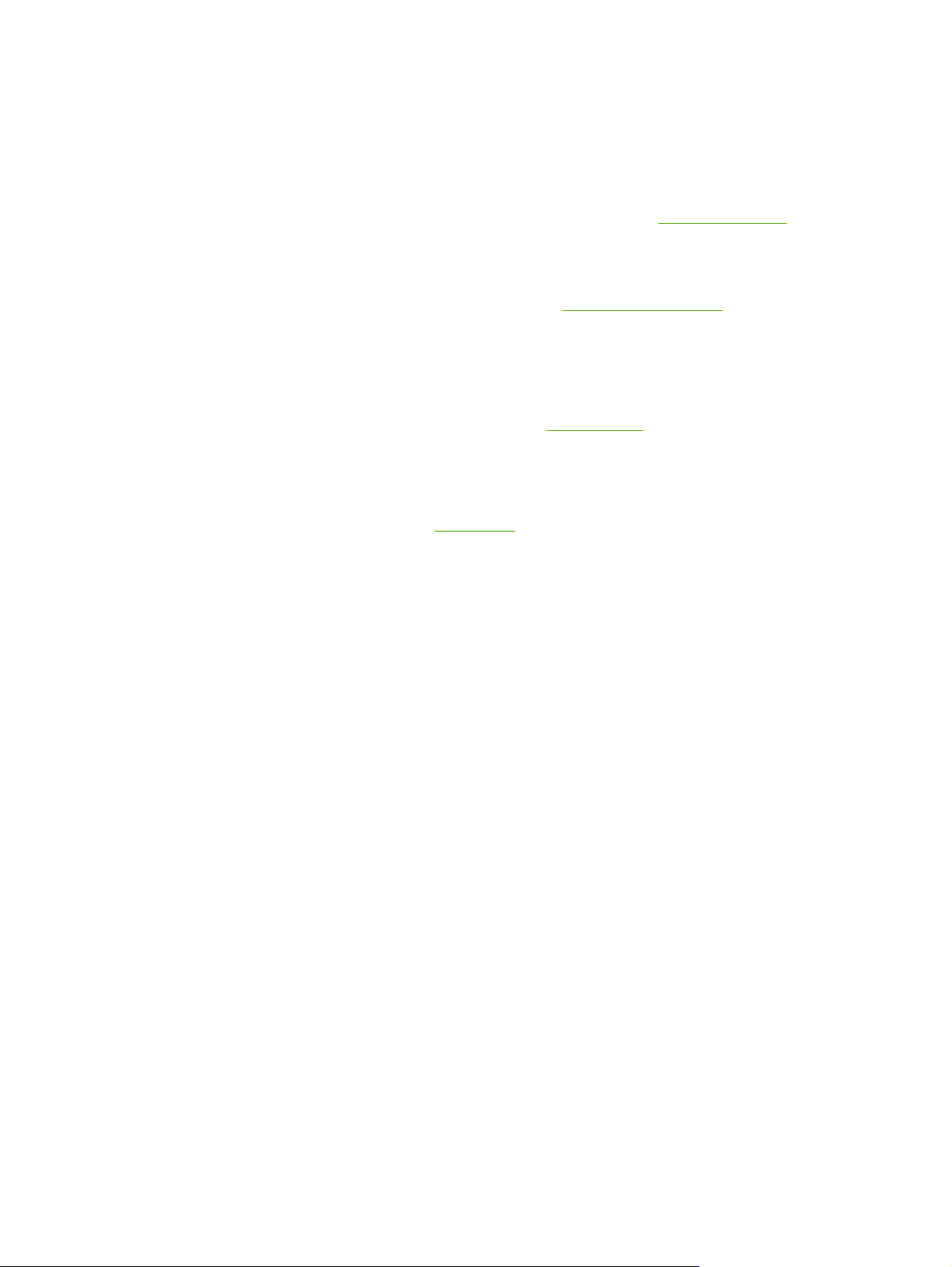
一般故障排除提示
请确保以下事项:
电源指示灯亮起,且不闪烁。第一次开启打印机电源时,需要约 45 秒钟预热。
●
确保打印机处于“就绪”状态。如果指示灯亮起或闪烁,请参见“
●
计算机屏幕上没有错误消息。
●
电源线和其它电缆工作正常并牢固连接至打印机。确保打印机牢固连接至正常工作的交流电 (AC)
●
插座并且电源开启。有关电压要求的信息,请参见“
介质正确装入纸盘,并且打印机中无卡纸。
●
打印墨盒正确安装至对应颜色的墨盒槽中。将每个墨盒用力向下按,确保接触良好。确保从打印墨
●
盒上撕下胶带。
打印墨盒支架锁栓及所有机盖都已关闭。请参见“
●
后检修板或双面打印单元锁定到位。
●
从打印机上撕去了所有包装胶带和包装材料。
●
打印机可以打印诊断页。请参见“
●
打印机设置为当前或默认打印机。对于 Windows 系统,在“打印机”文件夹中将打印机设置为默
●
认打印机。对于 Mac OS 系统,在 Printer Setup Utility(打印机安装实用程序)中将打印机设置为
默认打印机。详细信息请参阅计算机的相关文档。
如果您的计算机运行 Windows 系统,则不要选中暂停打印。
●
执行打印任务时,不要运行太多程序。关闭不使用的程序或重新启动计算机后,再尝试执行任务。
●
打印诊断页”。
打印机规格和合格声明”。
插入打印墨盒”。
打印机指示灯参考”。
ZHCN
一般故障排除提示
77
Page 88

打印演示页
不连接计算机即打印演示页能校验打印机安装是否正确。
1.
确保打印机电源已打开。
2.
按住继续键几秒钟。
打印机打印演示页。
78
第 6 章 故障排除
ZHCN
Page 89
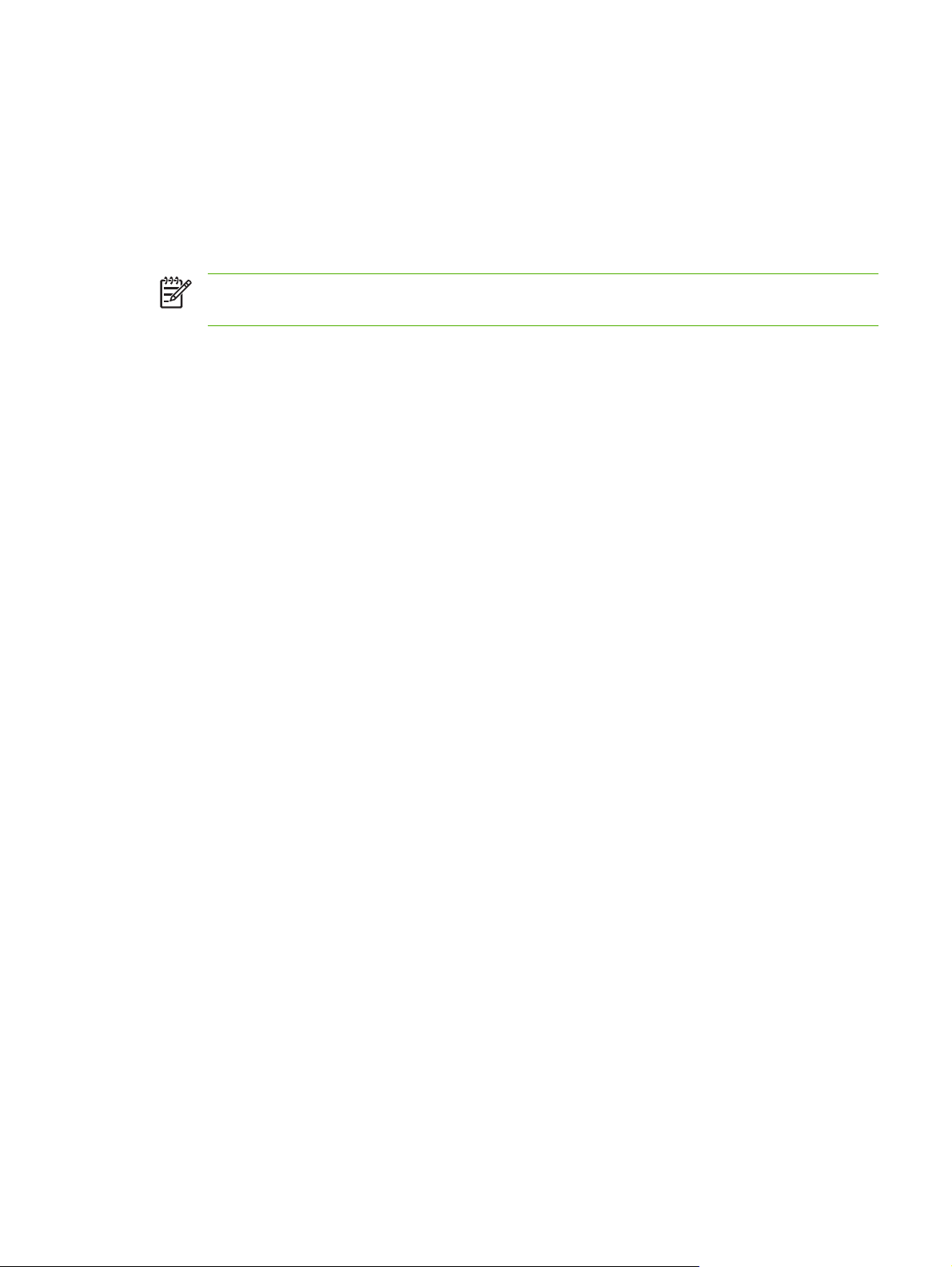
打印诊断页
如果打印机有问题,则此页对 HP 技术支持人员很有用。
1.
确保打印机电源已打开。
2.
按住电源按钮,按四下继续按钮,然后释放电源按钮。
打印机打印诊断页。
注意 您也可以从打印机驱动程序打印诊断页。右击打印机图标。选择打印首选项。在服务选项
卡中单击打印配置页。
ZHCN
打印诊断页
79
Page 90

解决打印问题
打印机出乎预料关机
检查电源和电源的连接情况
确保打印机牢固连接至正常工作的交流电 (AC) 插座并且电源开启。有关电压要求的信息,请参见“打
印机规格和合格声明”。
检查打印机通风口
打印机通风口在打印机的侧边。如果遮住了通风口,打印机过热时会自动关闭电源。确保通风口未被遮
盖,而且打印机所在位置凉爽、干燥。有关打印机所需的运行环境,请参阅“
明”。
打印机所有指示灯一起闪烁
出现不可恢复的错误
重置打印机。请参见“重置打印机”。
打印机规格和合格声
如果问题依然存在,请与 HP 联系。请参见“
客户支持和保修声明”。
打印机没有反应(不打印)
检查打印机设置
请参见“故障排除提示和资源”。
检查打印墨盒的初始化情况
安装或替换打印墨盒后,打印机将自动打印校准页以校准打印墨盒。这个过程大约需要七分钟。此过程
完成之前,将只能打印自动校准页。
检查打印机软件的安装
确保打印机牢固连接至正常工作的交流电 (AC) 插座并且电源开启。有关电压要求的信息,请参见“打
印机规格和合格声明”。
检查电缆连接
确保 USB 电缆两端牢固连接。
如果打印机连接至网络,请检查以下两项:
确保不使用电话线连接打印机。
●
80
网络集线器、交换机或路由器已开启并正常工作。
●
检查打印机的网络环境设置
确保使用正确的打印机驱动程序和打印机驱动程序端口。有关网络连接的详细信息,请参见“配置打印
机 (Windows)”、“配置打印机 (Mac OS)”或网络经销商提供的文档。
第 6 章 故障排除
ZHCN
Page 91

检查计算机上安装的个人防火墙软件
个人防火墙软件是防止计算机被非法入侵的安全程序。但是,防火墙有可能妨碍计算机和打印机之间的
通信。如果与打印机的通信出现问题,请尝试暂时禁用防火墙。如果问题仍然存在,则防火墙不是引起
通信问题的原因。请重新启用防火墙。
如果禁用防火墙之后与打印机的通信恢复正常,则您需要为打印机分配一个静态 IP 地址,然后重新启
用防火墙。
打印机不接受打印墨盒
打印墨盒无法装入此打印机
确保打印墨盒装入的是正确的打印墨盒支架。打印墨盒上的符号与打印墨盒锁栓上的符号相符。
打印机无法识别打印墨盒
确保打印喷嘴保护胶带已从墨盒上移除,打印墨盒已正确安装,且锁栓已关闭。请参见“插入打印墨
盒”。
清洁打印墨盒的触点
完成打印墨盒清洁程序。请参见“清洁打印墨盒”。
取下打印墨盒,确保打印墨盒锁拴已关闭。在不安装打印墨盒的情况下关闭打印机电源。重启打印机并
重新插入打印墨盒(请参见“
插入打印墨盒”)。
取下打印墨盒后,关闭打印机电源,然后在不安装打印墨盒的情况下开启打印机电源。重启打印机后,
重新插入打印墨盒。
打印机拒绝打印笔
打印墨盒和打印墨盒支架间接触不良可能导致打印机拒绝打印笔。发生这一情况时,请尝试清洁打印墨
盒和打印墨盒支架上的电触点:
1.
从打印机上取下打印墨盒(参见“
插入打印墨盒”)。
ZHCN
解决打印问题
81
Page 92
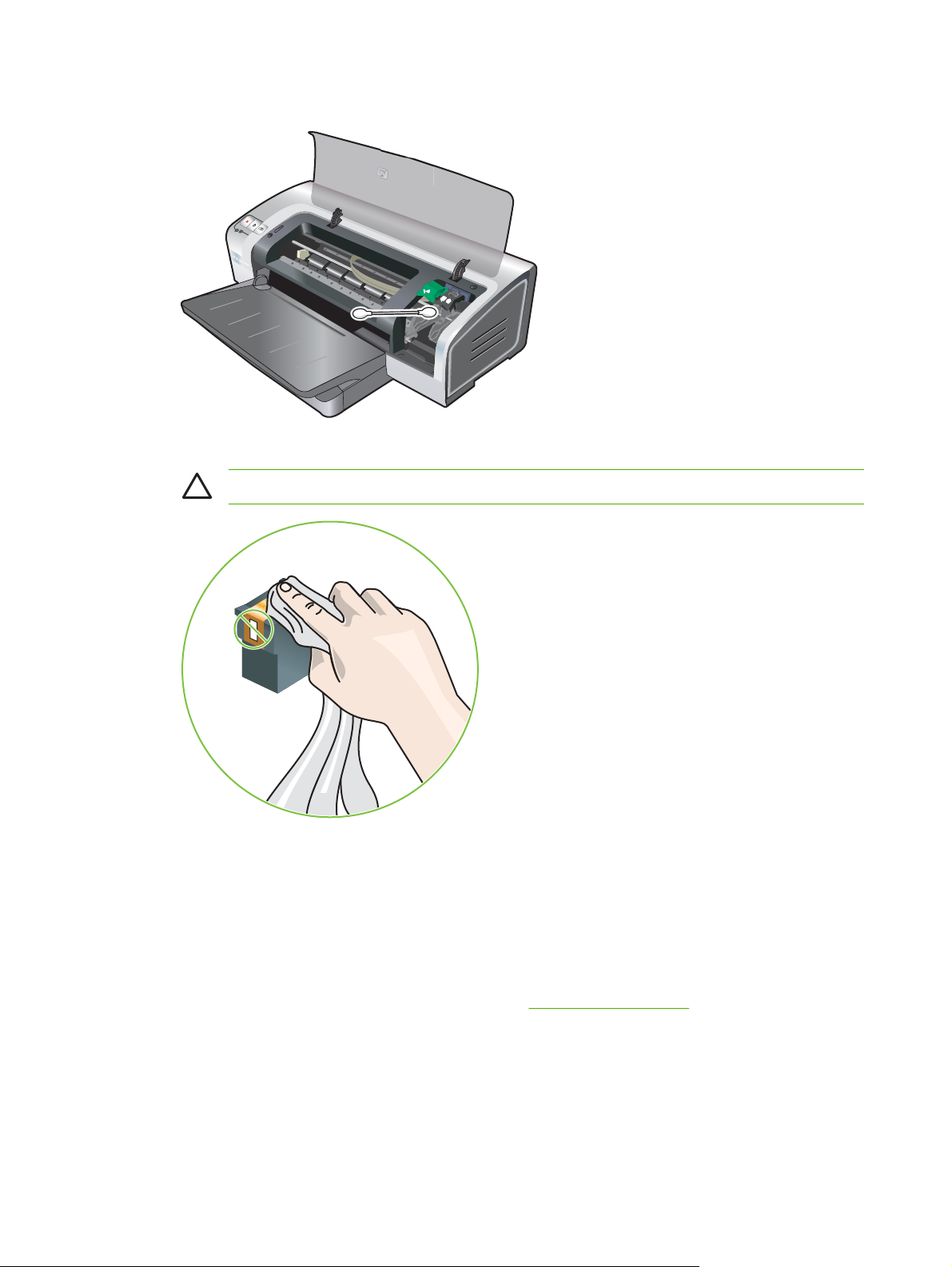
2.
用干棉棒清洁打印墨盒支架上的电触点。
3.
用干爽、柔软的无绒布小心翼翼地清洁打印墨盒上的电触点。
小心 为防止损坏电触点,应该只擦拭一次。不要擦拭打印墨盒上的墨水喷嘴。
82
4.
重新安装打印墨盒。
打印机的打印速度很慢
检查系统配置
确保计算机达到打印机所需的最低系统要求。请参见“打印机规格和合格声明”。
检查计算机上运行的软件程序的数量
同时运行的程序可能过多。关闭所有不使用的软件程序。
第 6 章 故障排除
ZHCN
Page 93

检查打印机软件设置
打印质量选择为最佳或最高 dpi 时,打印机的打印速度较慢。要提高打印速度,请在打印机驱动程序中
选择其它打印设置。请参见“
更改打印设置”。
正在打印一个大文件
打印大文件需要较长时间是正常的。
打印机可能处于墨水备用打印模式
当有一个墨盒被取下时,打印机进入墨水备用打印模式。替换上新的打印墨盒。请参见“更改打印设
置”。
打印空白页
检查打印墨盒的墨水是否用完
如果打印文本时打印了空白页,则可能是打印墨盒的墨水用完了。请参见“插入打印墨盒”。
如果安装了 Toolbox(工具箱),请通过估计墨水量选项卡检查打印墨盒的墨水量。
您可以使用墨水备用打印模式进行打印。当有一个墨盒被取下或墨水用尽时,打印机进入墨水备用打印
模式。替换上新的打印墨盒。
打印墨盒喷嘴上的保护胶带未移除
确保已移除打印墨盒喷嘴上的透明保护胶带(请参见“插入打印墨盒”)。
检查介质设置
请确保在打印机驱动程序中为纸盘中的介质选择正确的打印质量设置。例如,最高 dpi 只能用于相
●
纸而不能用于其它介质类型。
确保打印机驱动程序中的页面设置符合纸盘中介质的宽度。请参见“
●
更改打印设置”。
页面内容有遗漏或不正确
检查页边距设置
确保文档的页边距设置未超出打印机的可打印区域。请参见“设置最小页边距”。
打印机可能处于墨水备用打印模式
当有一个墨盒被取下时,打印机进入墨水备用打印模式。替换上新的打印墨盒(参见“插入打印墨
盒”)。
检查打印墨盒的墨水量
可能有一个打印墨盒的墨水不足。要查看墨水量,请打印诊断页(参见“打印诊断页”)。(对于
Windows 系统,如果安装了 Toolbox(工具箱),您可以通过单击估计墨水量选项卡查看墨水量信
息。)如果打印墨盒墨水不足,请及时替换(参见“
插入打印墨盒”)。
ZHCN
打印墨盒可能需要清洁
执行自动清洁程序(参见“清洁打印墨盒”)。
解决打印问题
83
Page 94

检查彩色打印设置
确保在打印机驱动程序中未选择灰度打印。
检查 USB 电缆的长度和打印机的位置
高磁场(如 USB 电缆产生的磁场)有时可能会使打印件出现轻微变形。让打印机远离磁场源。同时,
建议您使用长度小于 3 米(9.8 英尺)的 USB 电缆,以最大限度地减小磁场的影响。
文本或图形位置错误
检查介质的装入方式
请确保介质的宽度和长度导板紧贴介质边缘,且纸盘不要装得过满。请参见“将介质装入进纸盘”。
检查介质尺寸
如果文档尺寸大于您使用的纸张尺寸,则页面上的内容有可能被切除。
●
确保打印机驱动程序中所选的介质尺寸与打印机中装入的介质尺寸匹配。请参见“
●
置”。
如果您的计算机运行的是 Windows 系统,请在打印机驱动程序中选择仿真 LaserJet 页边距,缩
●
放文档以适合当前所选的介质尺寸。请参见“
更改打印设置”。
更改打印设
检查页边距设置
如果页面边缘处文本或图形被切除,请确保文档的页边距未超出打印机的可打印区域。请参见“设置最
小页边距”。
检查页面方向设置
确保应用程序中所选的介质尺寸和页面方向与打印机驱动程序中的设置匹配。请参见“更改打印设
置”。
检查 USB 电缆的长度和打印机的位置
高磁场(如 USB 电缆产生的磁场)有时可能会使打印件出现轻微变形。让打印机远离磁场源。同时,
建议您使用长度小于 3 米(9.8 英尺)的 USB 电缆,以最大限度地减小磁场的影响。
如果以上方法无法奏效,则问题可能是由于应用程序无法正确的解释打印设置而引起的。请参见版本说
明中的已知软件冲突;或参考应用程序的文档,也可以向软件制造商寻求具体的帮助。
84
第 6 章 故障排除
ZHCN
Page 95

打印质量不良以及打印输出异常
本节提供对打印质量问题的解决方案。
打印件质量不良
●
打印无意义字符
●
出现墨水污迹
●
墨水未完全填满文本或图形
●
打印设置可能需要更改
●
打印输出的色彩黯淡或模糊
●
彩色内容打印成黑白
●
打印错误颜色
●
打印件发生渗色
●
颜色没有对齐
●
文本或图形中遗漏线或点
●
打印件质量不良
检查打印墨盒
替换堵塞的打印墨盒(参见“使用打印墨盒”),然后重新尝试打印。
打印机可能处于墨水备用打印模式
当有一个墨盒被取下或墨水用尽时,打印机进入墨水备用打印模式。替换上新的打印墨盒(参见“插入
打印墨盒”)。
检查打印墨盒的墨水量
可能有一个打印墨盒的墨水不足。要查看墨水量,请打印诊断页(参见“打印诊断页”)。(对于
Windows 系统,如果安装了 Toolbox(工具箱),您可以通过单击估计墨水量选项卡查看墨水量信
息。) 对于 Macintosh 系统,可从 HP Inkjet Toolbox 中打开墨水量面板。)如果打印墨盒墨水不足,
请及时替换(参见“
插入打印墨盒”)。
打印墨盒可能需要清洁
执行自动清洁程序(参见“清洁打印墨盒”)。
检查纸张质量
可能纸张太潮湿或者太粗糙。确保使用的介质符合 HP 规格(请参见“选择打印介质”),然后再次尝
试打印。
ZHCN
打印质量不良以及打印输出异常
85
Page 96

检查打印机中所装入介质的类型
确保纸盘支持所装入介质的类型。请参见“
●
确保在打印机驱动程序中选择的纸盘装有您要使用的介质。请参见“
●
了解所支持的介质规格”。
更改打印设置”。
检查打印机滚筒
打印机中的滚筒可能会变脏,以致打印件上出现墨线或墨水污迹。关闭打印机电源,断开电源线,用柔
软的无绒布蘸取异丙醇清洁打印机中的滚筒,然后再尝试打印。
检查 USB 电缆的长度和打印机的位置
高磁场(如 USB 电缆产生的磁场)有时可能会使打印件出现轻微变形。让打印机远离磁场源。同时,
建议您使用长度小于 3 米(9.8 英尺)的 USB 电缆,以最大限度地减小磁场的影响。
打印无意义字符
如果在作业打印过程中发生中断,打印机可能会无法识别剩余的作业。
取消打印作业,等待打印机返回就绪状态。如果打印机无法返回就绪状态,请取消所有作业然后等待。
打印机就绪后,重新发送作业。如果计算机提示您重新尝试打印作业,请单击取消。
检查电缆连接
确保 USB 电缆两端牢固连接。如果问题依然存在,请关闭打印机电源,从打印机上断开电缆,然后从
打印假脱机程序中删除剩余的作业。当电源指示灯亮起但不闪烁时,连接电缆。
检查文档文件
文档文件可能已损坏。如果可以从同一个应用程序打印其它文档,请尝试用文档的备份(有的话)进行
打印。
出现墨水污迹
检查打印设置
打印消耗较多墨水的文档时,请等待打印件上的墨水干燥之后再进行处理。尤其是投影片。在打印
●
机驱动程序中,选择最佳打印质量。
具有丰富、混合色彩的彩色文档使用最佳打印质量进行打印时,可能会出现纸张皱褶或墨水污迹。
●
请尝试使用其它打印模式,如草稿,以减少墨水量,或使用专门用于打印鲜明彩色文档的 HP 高级
纸。请参见“
检查介质类型
某些类型的介质吸收墨水能力不强。墨水干燥速度较慢,容易产生污迹。请参见“选择打印介质”。
更改打印设置”。
86
第 6 章 故障排除
ZHCN
Page 97

检查页边距设置
如果您的计算机上运行的是 Windows 系统,请确保未选中最小化页边距选项。请参见“
●
设置”。
注意 通过打印快捷方式选项卡也可以访问此功能。打开打印机驱动程序,选择打印快捷方
式选项卡,然后从您要进行何种操作?下拉列表中选择功能。
增加文档的页边距。详细信息请参见软件应用程序中的文档。
●
更改打印
墨水未完全填满文本或图形
打印机可能处于墨水备用打印模式
当有一个墨盒被取下或墨水用尽时,打印机进入墨水备用打印模式。替换上新的打印墨盒(参见“插入
打印墨盒”)。
检查打印墨盒的墨水量
可能有一个打印墨盒的墨水不足。要查看墨水量,请打印诊断页(参见“打印诊断页”)。如果安装
了 Toolbox(工具箱),您可以通过单击估计墨水量选项卡查看墨水量信息。如果打印墨盒墨水不足,
请及时替换(参见“
打印墨盒可能需要清洁
执行自动清洁程序(参见“清洁打印墨盒”)。
插入打印墨盒”)。
检查介质类型
某些类型的介质吸收墨水能力不强。墨水干燥速度较慢,容易产生污迹。请参见“选择打印介质”。
打印设置可能需要更改
将打印设置更改为较高质量模式(例如,从草稿到一般,或从一般到最佳)。
打印输出的色彩黯淡或模糊
检查打印模式
使用打印机驱动程序中的比正常快和草稿模式,您可以更快的速率进行打印。以上两个模式适合于打印
草稿。要获得更好的效果,请选择一般或最佳。请参见“
您可能没有使用最适合于打印作业的打印墨盒
要获得最佳效果,请使用 HP 照相或 HP 灰度照相打印墨盒打印彩色或黑白相片,使用 HP 黑色打印墨
盒打印文本文档。
检查纸张类型设置
打印投影片或其它特殊介质时,请在打印机驱动程序中选择相应的纸张类型。请参见“打印自定义尺寸
的纸张”。
更改打印设置”。
ZHCN
打印质量不良以及打印输出异常
87
Page 98

检查打印墨盒
如果文本或图像中出现线条断开或打印不正常的问题,则可能是一个或多个打印墨盒墨水用尽或发生故
障。打印诊断页以检查打印墨盒的性能(请参见“
清洁打印墨盒”),或者替换上新的墨盒(参见“插入打印墨盒”)。
见“
打印诊断页”)。如有必要,请清洁打印墨盒(参
彩色内容打印成黑白
检查打印设置
确保在打印机驱动程序中未选择灰度打印。
打印机在墨水备用打印模式下打印
如果打印机是在墨水备用打印模式下使用黑色、照相或灰度照相墨盒进行打印,则打印的色彩将是黑白
的。请确保安装了正确的打印墨盒。
打印错误颜色
检查打印设置
确保在打印机驱动程序中未选择灰度打印。
检查打印墨盒
打印质量明显下降时,您可能需要清洁打印墨盒。请参见“使用打印墨盒”。
如果一个打印墨盒墨水用完,则可能导致打印错误颜色。请参见“
插入打印墨盒”。
打印件发生渗色
检查打印设置
有些介质类型设置(如投影胶片和相纸)和打印质量设置(如“最佳”)需要较多的墨水。请在打印机
驱动程序中选择其它打印设置,确保所选的介质类型正确。请参见“
更改打印设置”。
检查打印墨盒
确保未改装打印墨盒。重新装灌墨水或使用不兼容的墨水可能破坏精密的打印系统,导致打印质量下降
并损坏打印机。HP 不保证也不支持重新装灌的打印墨盒。有关的订购信息,请参见“
件”。
HP 耗材和附
颜色没有对齐
检查打印墨盒
替换墨盒之后,打印墨盒会自动校准。但是,如果您自己执行校准程序,打印质量可能会显著提高。请
使用打印墨盒”。
参见“
88
检查图形位置
使用软件的缩放或打印预览功能,查看页面上图形位置上是否有空隙。
第 6 章 故障排除
ZHCN
Page 99

文本或图形中遗漏线或点
打印机可能处于墨水备用打印模式
当有一个墨盒被取下或墨水用尽时,打印机进入墨水备用打印模式。替换上新的打印墨盒(参见“插入
打印墨盒”)。
检查打印墨盒的墨水量
可能有一个打印墨盒的墨水不足。要查看墨水量,请打印诊断页(参见“打印诊断页”)。对于
Windows 系统,如果安装了 Toolbox(工具箱),您可以通过单击估计墨水量选项卡查看墨水量信息。
如果打印墨盒墨水不足,请及时替换(参见“
打印墨盒可能需要清洁
执行自动清洁程序(参见“清洁打印墨盒”)。
检查打印墨盒触点片
打印墨盒的触点片可能需要清洁。请参见“使用打印墨盒”。
插入打印墨盒”)。
ZHCN
打印质量不良以及打印输出异常
89
Page 100
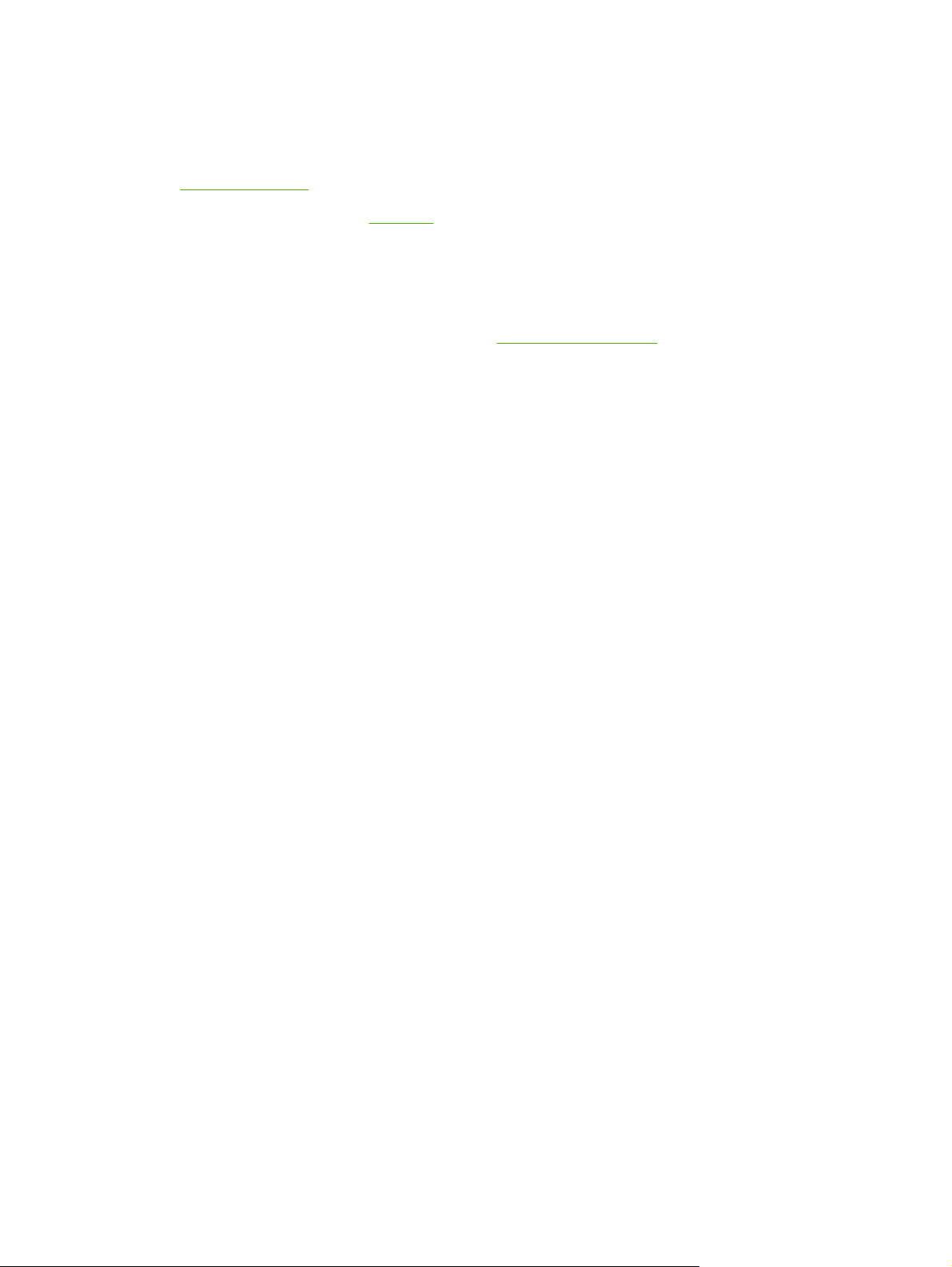
解决进纸问题
本节提供对常见进纸问题的解决方案。
发生其它进纸问题
●
关于解决卡纸的信息,请参见“
清除卡纸”。
发生其它进纸问题
打印机或纸盘不支持介质
请仅使用当前打印机和纸盘支持的介质。请参见“了解所支持的介质规格”。
无法从进纸盘提取介质
确保纸盘中介质导板所在的刻度对应于纸盘中所装入介质的尺寸。同时请确保导板贴住介质,但是
●
不要太紧。
确保纸盘中的介质未卷曲。若有卷曲,将纸向卷曲的反方向弯一下,使纸平整。
●
确保纸盘正确插入。
●
介质无法正常输出
确保打开出纸盘延伸架,否则,打印后的页面可能从打印机中掉出。
●
从出纸盘中取出过多的介质。纸盘可以容纳的纸张数量有限。
●
如果执行双面打印作业时未正确安装双面打印单元,介质可能会通过打印机的背面输出。请重新安
●
装双面打印单元或关闭其机盖。
页面歪斜
确保装入进纸盘的介质与右边和前边的导板对齐。
提取多页介质
确保纸盘中介质导板所在的刻度对应于纸盘中所装入介质的尺寸。同时请确保导板贴住介质,但是
●
不要太紧。
确保纸盘中装入的纸张适量。
●
装入纸张时,避免将其扇形散开。扇形散开纸张可能导致静电堆积,加剧多页取纸问题。
●
向打印机中重新插入纸盘时,请轻拿轻放。如果在纸盘中装满介质并强行插入打印机,可能导致介
●
质滑入打印机,造成卡纸或一次提取多张介质。
90
第 6 章 故障排除
ZHCN
